Page 1

Руководство пользователя ноутбука
Page 2
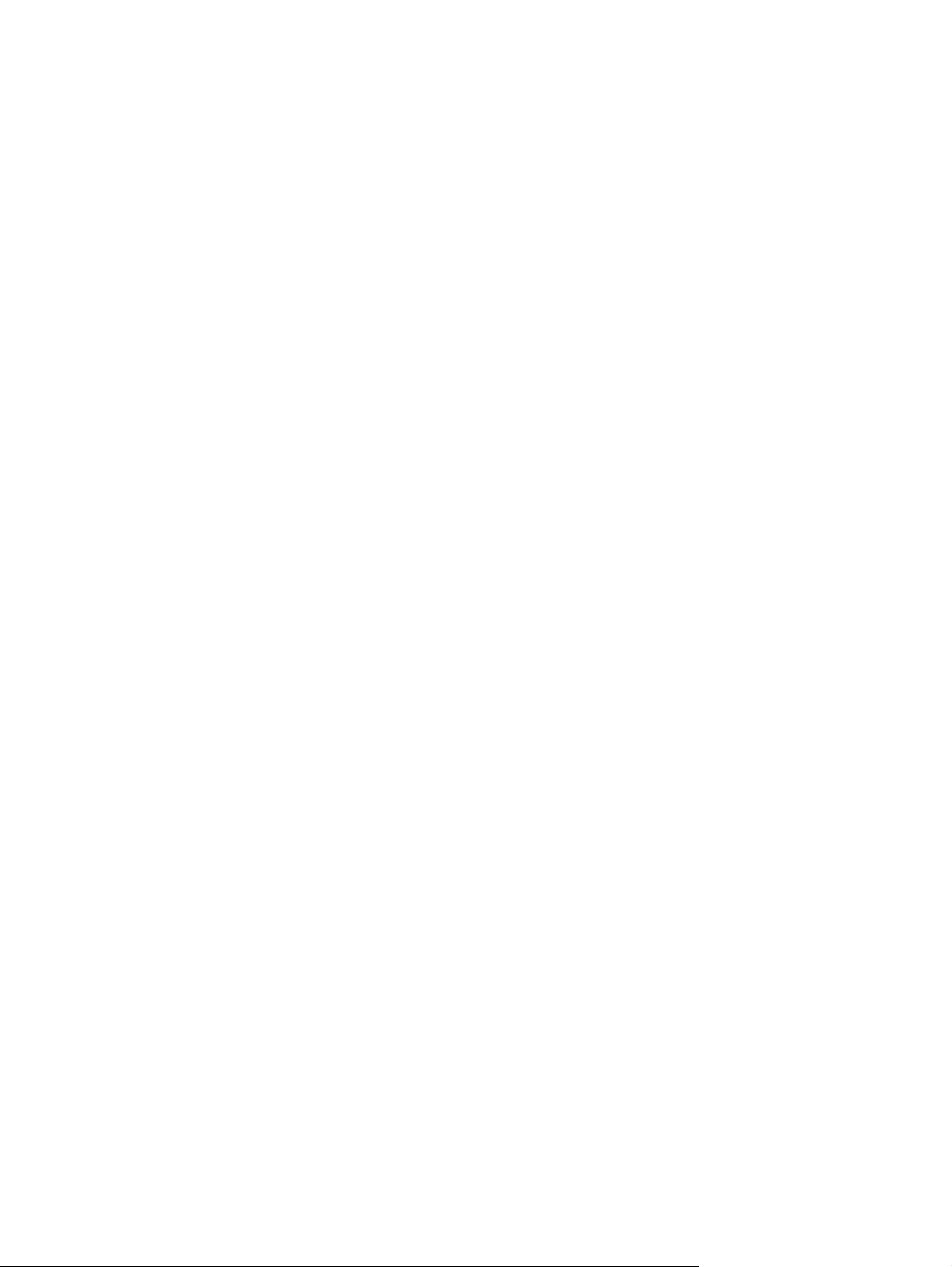
© Hewlett-Packard Development Company,
L.P., 2010. ATI — товарный знак Advanced
Micro Devices, Inc.
Bluetooth — товарный знак
соответствующего владельца,
используемый Hewlett-Packard Company
по лицензии. Эмблема SD — товарный
знак соответствующего владельца.
Microsoft и Windows —
зарегистрированные в США товарные
знаки Microsoft Corporation.
Приведенная в этом документе
информация может быть изменена без
уведомления. Гарантийные
обязательства для продуктов и услуг HP
приведены только в условиях гарантии,
прилагаемых к каждому продукту и
услуге. Никакие содержащиеся здесь
сведения не
дополнение к этим условиям гарантии. HP
не несет ответственности за технические
или редакторские ошибки и упущения в
данном документе.
Издание 1-е, апрель 2010
Номер документа: 599695-251
могут рассматриваться как
Уведомление о продукте
В этом руководстве пользователя
описываются функции, которые являются
общими для большинства моделей.
Некоторые функции могут быть
недоступны на данном компьютере.
Page 3
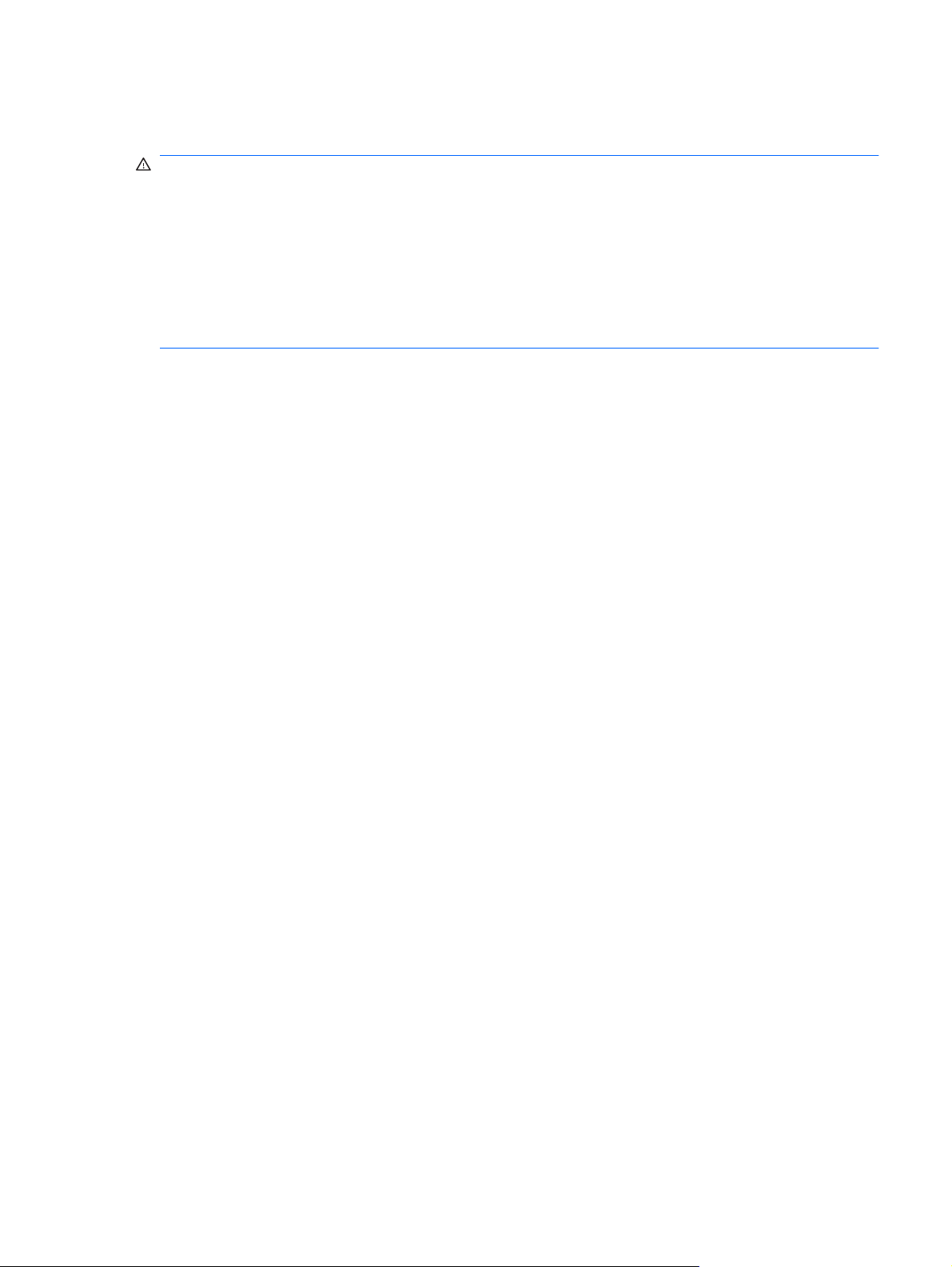
Уведомление о безопасности
ВНИМАНИЕ! Во избежание возможных ожогов или перегрева компьютера при работе не
кладите компьютер на колени и не закрывайте вентиляционные отверстия. Используйте
компьютер только на твердой ровной поверхности. Не допускайте перекрытия воздушного потока
жесткими поверхностями, такими как корпус стоящего рядом принтера, или мягкими предметами,
такими как подушки, ковры с длинным ворсом или предметы
компьютером не допускайте контакта адаптера питания переменного тока с кожей или с мягкими
поверхностями, такими как подушки, ковры с длинным ворсом или предметы одежды. Компьютер
и адаптер питания удовлетворяют требованиям к допустимой для пользователей температуре
поверхности, определенным международным стандартом безопасности оборудования,
используемого в сфере информационных технологий (IEC 60950).
одежды. Кроме того, при работе с
iii
Page 4

iv Уведомление о безопасности
Page 5
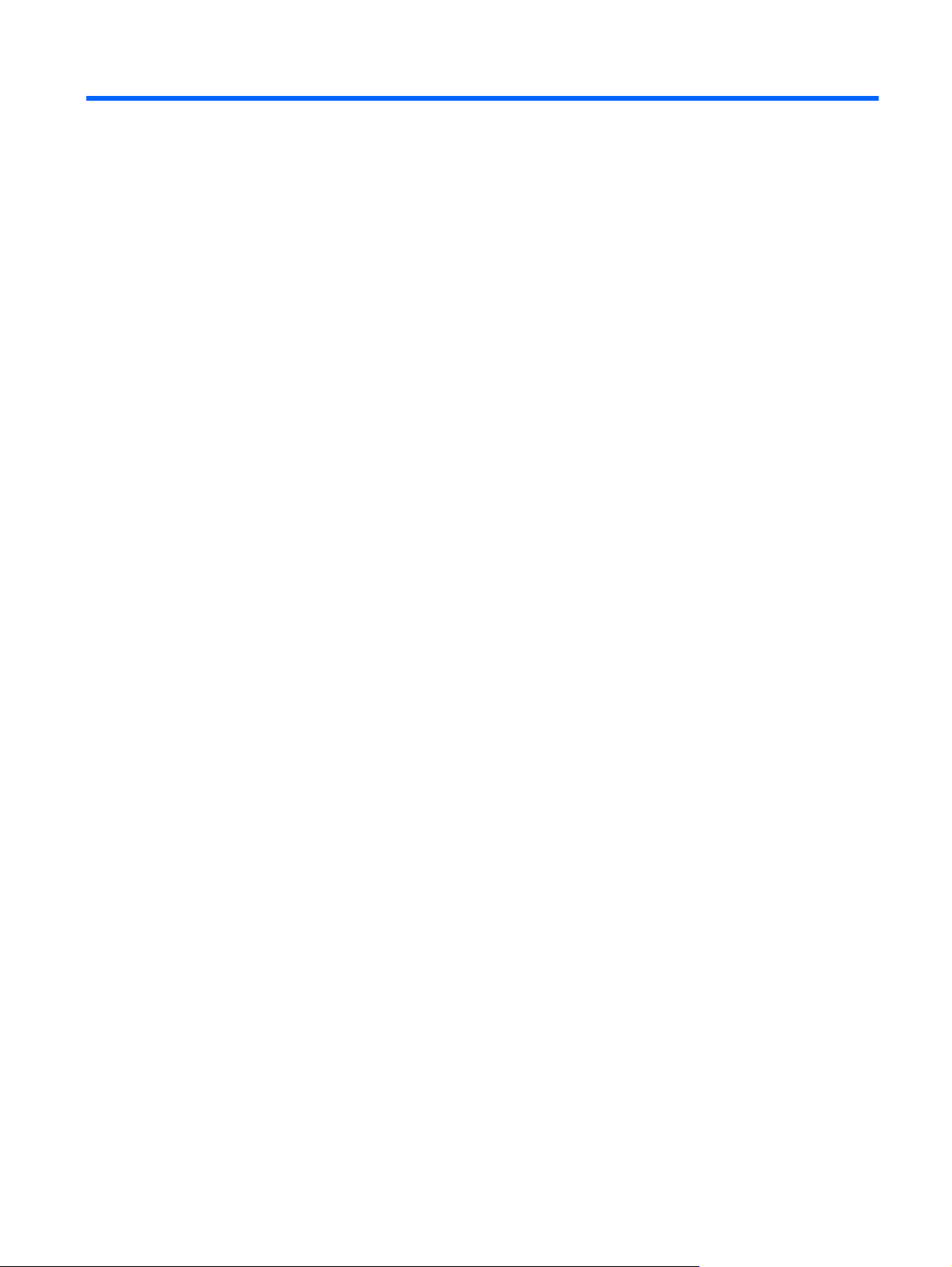
Содержание
1 Приступая к работе
Использование HP QuickWeb (только на некоторых моделях) ...................................................... 2
2 Компоненты
Определение установленного оборудования .................................................................................. 3
Компоненты ......................................................................................................................................... 4
Вид сверху .......................................................................................................................... 4
Сенсорная панель ............................................................................................. 4
Кнопки сенсорной панели ................................................................................. 5
Индикаторы ........................................................................................................ 6
Кнопки и считыватель отпечатков пальцев (только на некоторых
моделях) ............................................................................................................. 7
Клавиши ............................................................................................................. 8
Вид спереди ..................................................................................................................... 10
Вид справа ........................................................................................................................ 10
Вид слева ......................................................................................................................... 12
Вид снизу .......................................................................................................................... 13
Компоненты экрана .......................................................................................................... 14
Антенны беспроводной связи ......................................................................................... 15
Дополнительное оборудование ...................................................................................... 16
Наклейки ........................................................................................................................................... 17
3 Беспроводная сеть, локальная
Использование беспроводных устройств ....................................................................................... 19
Значки состояния сети и беспроводной связи .............................................................. 20
Использование элементов управления беспроводной связью .................................... 20
Использование клавиши действия для беспроводной связи ....................................... 20
Использование HP Wireless Assistant ............................................................................. 21
Использование элементов управления операционной системы ................................. 21
Использование беспроводной сети ................................................................................................ 22
Установка беспроводной ЛВС ........................................................................................ 22
Защита беспроводной ЛВС ............................................................................................. 23
Подключение к беспроводной ЛВС ................................................................................ 24
Перемещение в другую сеть ........................................................................................... 24
сеть и модем
v
Page 6
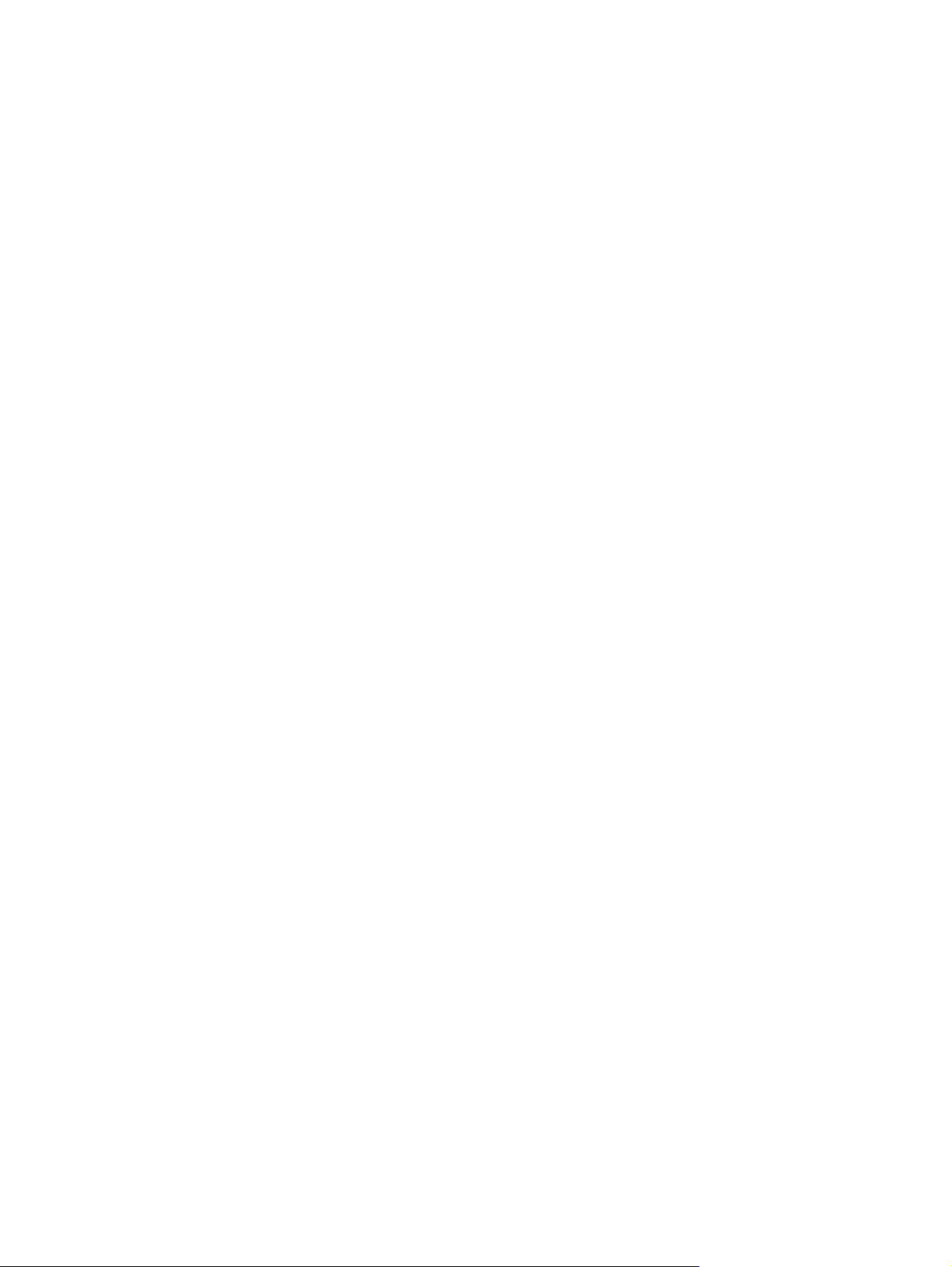
Использование беспроводных устройств Bluetooth (только для некоторых моделей) .............. 25
Bluetooth и общий доступ к Интернету (ICS) .................................................................. 25
Подключение к локальной сети ....................................................................................................... 26
4 Указывающие устройства и клавиатура
Использование указывающих устройств ........................................................................................ 27
Установка параметров указывающих устройств ........................................................... 27
Использование сенсорной панели ................................................................................. 27
Включение и выключение сенсорной панели ............................................... 27
Использование жестов сенсорной панели .................................................... 28
Прокрутка ......................................................................................... 28
Сжатие и растяжение ..................................................................... 29
Использование сенсорного экрана (только на некоторых моделях) ........................... 29
Калибровка сенсорного экрана ...................................................................... 30
Выполнение различных действий с сенсорным экраном ............................ 31
Выполнение щелчков ..................................................................... 31
Выполнение жестов ........................................................................ 31
Изменение или проверка параметров щелчка ............................. 31
Изменение или создание назначений жестов .............................. 31
Установка параметров сенсорного экрана .................................................... 32
Подключение мыши ......................................................................................................... 32
Использование клавиш действий .................................................................................................... 32
Использование сочетания клавиш .................................................................................................. 34
Очистка сенсорной панели и клавиатуры ...................................................................................... 35
5 Мультимедиа
Мультимедийные функции .............................................................................................................. 36
Мультимедийные программы .......................................................................................................... 40
Звук .................................................................................................................................................... 42
Видео ................................................................................................................................................. 43
Веб-камера ........................................................................................................................................ 46
Расположение мультимедийных компонентов .............................................................. 37
Регулировка громкости .................................................................................................... 38
Использование клавиш управления
Использование программного обеспечения HP MediaSmart или TouchSmart
(только на некоторых моделях) ...................................................................................... 40
Использование других предустановленных мультимедийных программ ................... 40
Установка мультимедийных программ с диска ............................................................. 41
Подключение внешних аудиоустройств ......................................................................... 42
Проверка звуковых функций ........................................................................................... 42
Подключение внешнего монитора или проектора ........................................................ 43
Подключение устройства HDMI ...................................................................................... 44
Настройка звука для HDMI ............................................................................. 45
воспроизведением .............................................. 39
vi
Page 7

6 Управление питанием
Настройка параметров электропитания ......................................................................................... 47
Использование режимов энергосбережения ................................................................. 47
Использование индикатора батареи .............................................................................. 48
Схемы управления питанием .......................................................................................... 49
Установка пароля для выхода из энергосберегающего режима
Использование внешнего источника питания переменного тока ................................................. 51
Подключение адаптера переменного тока .................................................................... 52
Питание от батареи .......................................................................................................................... 53
Поиск сведений о батарее в центре справки и поддержки .......................................... 53
Использование программы Battery Check ...................................................................... 53
Отображение уровня оставшегося заряда батареи ..................................................... 54
Установка и извлечение батареи ................................................................................... 54
Зарядка батареи .............................................................................................................. 55
Обеспечение максимального времени разрядки батареи ........................................... 55
Работа компьютера при низком уровне заряда батареи .............................................. 56
Калибровка батареи ........................................................................................................ 57
Экономия энергии батареи ............................................................................................. 60
Хранение батареи ............................................................................................................ 60
Утилизация использованных батарей ............................................................................ 60
Замена батареи .............................................................................................................. 60
Переключение графических режимов (только на некоторых моделях) ....................................... 62
Выключение компьютера ................................................................................................................. 62
Переход в спящий режим и выход из него .................................................... 47
Переход в режим гибернации и выход из него ............................................. 48
Просмотр текущей схемы управления питанием ......................................... 49
Выбор другой схемы управления питанием .................................................. 49
Настройка схем управления питанием .......................................................... 49
................................. 50
Определение низкого уровня
Действия пользователя в условиях низкого уровня заряда батареи ......... 56
Действия пользователя в условиях низкого уровня заряда
батареи при наличии внешнего источника питания .................... 56
Действия пользователя в условиях низкого уровня заряда
батареи при наличии заряженной батареи .................................. 56
Действия пользователя в условиях низкого уровня заряда
батареи, если отсутствует внешний источник питания ............... 57
Действия пользователя в условиях
батареи, если компьютер не может выйти из режима
гибернации ...................................................................................... 57
заряда батареи .............................................. 56
низкого уровня заряда
7 Дисководы
Обращение с дисководами .............................................................................................................. 64
Оптический дисковод ....................................................................................................................... 66
Определение установленного оптического дисковода ................................................. 66
vii
Page 8
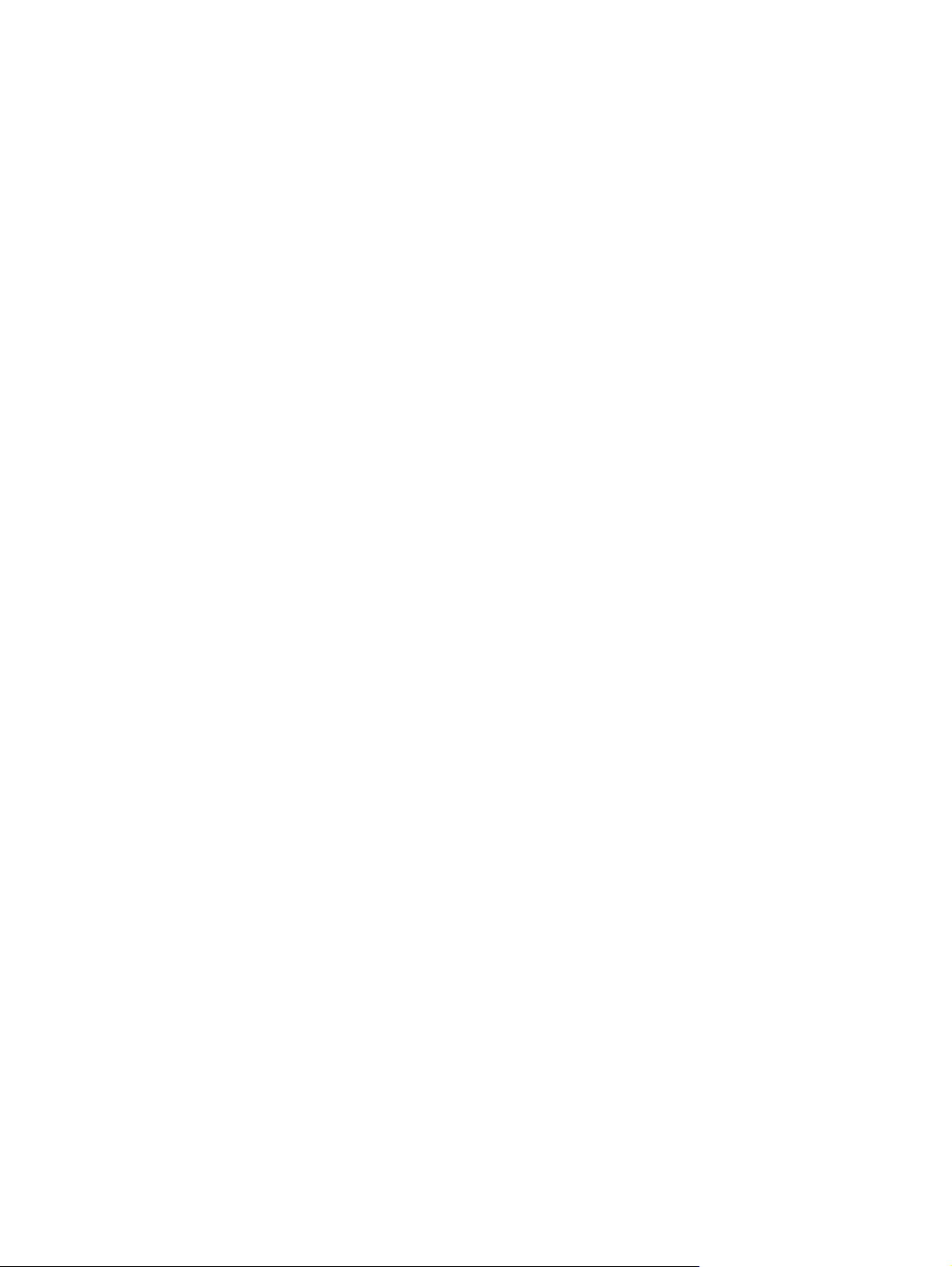
Использование оптических дисков ................................................................................. 66
Выбор подходящего диска (CD, DVD или BD) ............................................................... 67
Диски CD-R ...................................................................................................... 67
Диски CD-RW ................................................................................................... 67
Диски DVD±R ................................................................................................... 67
Диски DVD±RW ................................................................................................ 68
Диски DVD+R с функцией LightScribe ............................................................ 68
Диски Blu-ray Disc (BD) .................................................................................... 68
Воспроизведение диска CD, DVD или BD ...................................................................... 68
Настройка автозапуска .................................................................................................... 69
Изменение региона для DVD .......................................................................................... 69
Предупреждение о соблюдении авторских прав .......................................................... 71
Копирование дисков CD и DVD ....................................................................................... 71
Запись диска CD или DVD ............................................................................................... 72
Извлечение диска CD, DVD или BD ............................................................................... 74
Использование внешних дисководов ............................................................................................. 75
Улучшение производительности жесткого диска .......................................................................... 76
Дефрагментация диска ................................................................................................... 76
Очистка диска ................................................................................................................... 76
Использование программы HP ProtectSmart Hard Drive Protection .............................................. 77
Определение
Управление питанием при запаркованном жестком диске ........................................... 78
Использование программы HP ProtectSmart Hard Drive Protection .............................. 78
Замена жесткого диска в отсеке для жесткого диска .................................................................... 79
состояния программы HP ProtectSmart Hard Drive Protection .............. 77
8 Внешние устройства
Использование устройства USB ..................................................................................................... 82
Подключение устройства USB ........................................................................................ 82
Извлечение устройства USB ........................................................................................... 83
Использование устройства eSATA ................................................................................................. 83
Подключение устройства eSATA .................................................................................... 84
Извлечение устройства eSATA ....................................................................................... 85
9 Внешние карты памяти
Использование цифровых карт памяти .......................................................................................... 86
Установка цифровой карты ............................................................................................. 86
Извлечение цифровой карты .......................................................................................... 87
10 Модули памяти
11 Безопасность
Защита компьютера ......................................................................................................................... 92
Использование паролей .................................................................................................................. 94
viii
Page 9
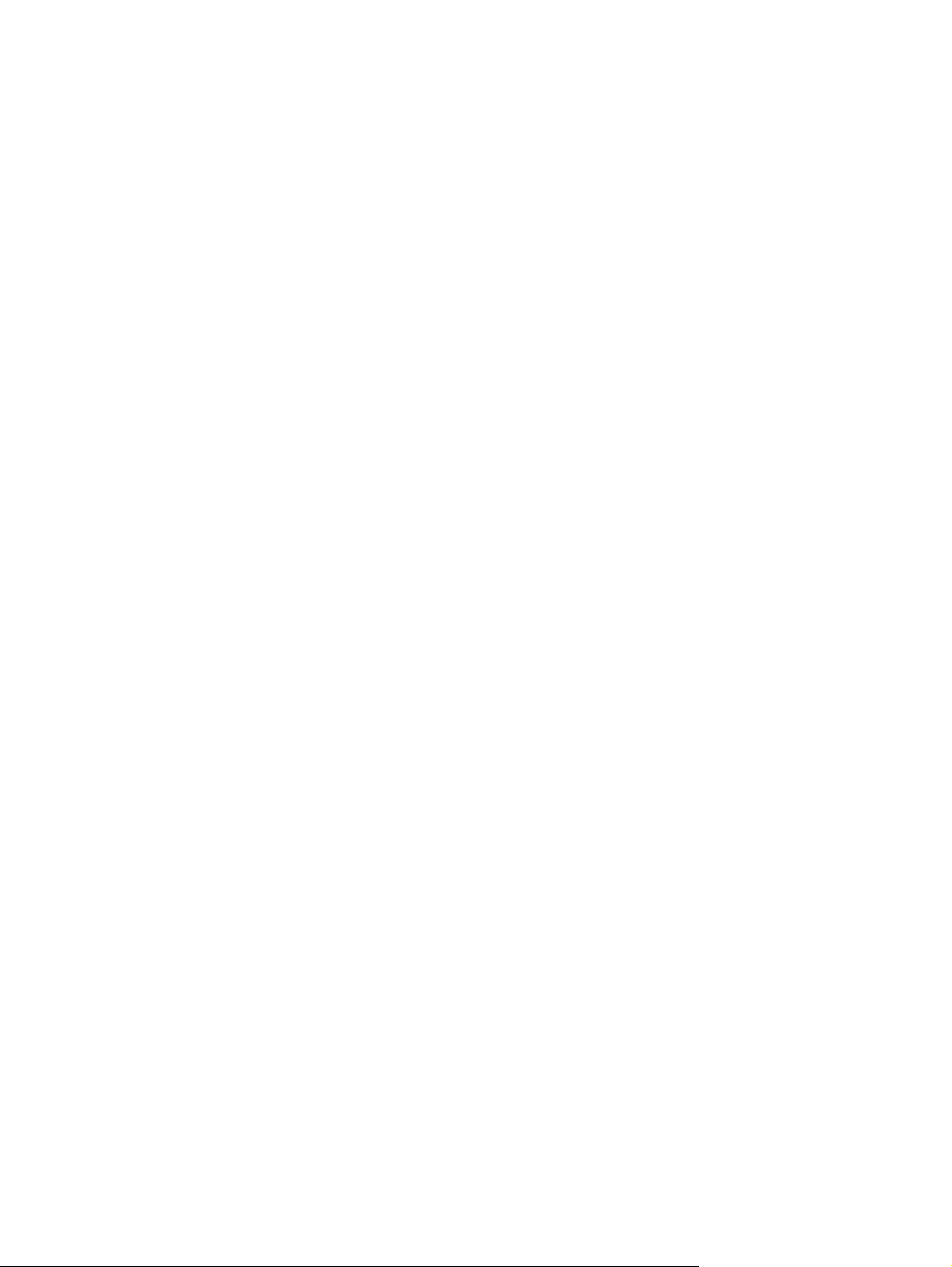
Установка паролей в Windows ........................................................................................ 94
Установка паролей в программе настройки .................................................................. 95
Использование антивирусного программного обеспечения ......................................................... 98
Использование брандмауэра .......................................................................................................... 98
Установка критических обновлений безопасности ........................................................................ 99
Установка дополнительного защитного тросика ........................................................................... 99
Использование считывателя отпечатков пальцев (только на некоторых моделях) ................. 100
Расположение считывателя
Регистрация отпечатков пальцев ................................................................................. 101
Вход в Windows с помощью зарегистрированного отпечатка пальца ....................... 102
12 Устранение неполадок
Не удается подключиться к беспроводной сети .......................................................................... 103
Не удается подключиться к предпочитаемой сети ...................................................................... 104
Значок сети не отображается ........................................................................................................ 104
Текущие коды безопасности сети недоступны ............................................................................ 104
Очень низкий уровень сигнала беспроводной локальной сети .................................................. 105
Не удается подключиться к беспроводному маршрутизатору ................................................... 106
Не открывается
Компьютер не определяет дисковод CD, DVD или BD ............................................................... 107
Диск CD, DVD или BD не воспроизводится .................................................................................. 108
Диск CD, DVD или BD не воспроизводится автоматически ........................................................ 109
Фильм на диске DVD или BD останавливается, воспроизводится неравномерно или
пропускаются фрагменты .............................................................................................................. 109
Фильм DVD или BD не отображается на внешнем экране ......................................................... 109
Запись диска CD или DVD не начинается или останавливается до завершения .................... 110
При воспроизведении диска DVD или BD
изображения ................................................................................................................................... 110
Требуется переустановить драйвер устройства .......................................................................... 110
Получение последних версий драйверов устройства HP .......................................... 111
Получение последних версий драйверов Windows для устройства .......................... 111
Пароль администратора ................................................................................. 95
Управление паролем администратора ......................................... 96
Ввод пароля администратора ........................................................ 96
Пароль на включение ...................................................................................... 96
Управление паролем на включение .............................................. 97
Ввод пароля на включение ............................................................ 97
отпечатков пальцев ....................................................... 100
лоток оптического диска для извлечения диска CD, DVD или BD .................. 106
в проигрывателе Windows Media нет звука или
13 Изменение параметров QuickWeb
Выключение и включение QuickWeb ............................................................................................ 112
Приложение А Программа настройки (BIOS)
Запуск программы настройки ........................................................................................................ 113
ix
Page 10
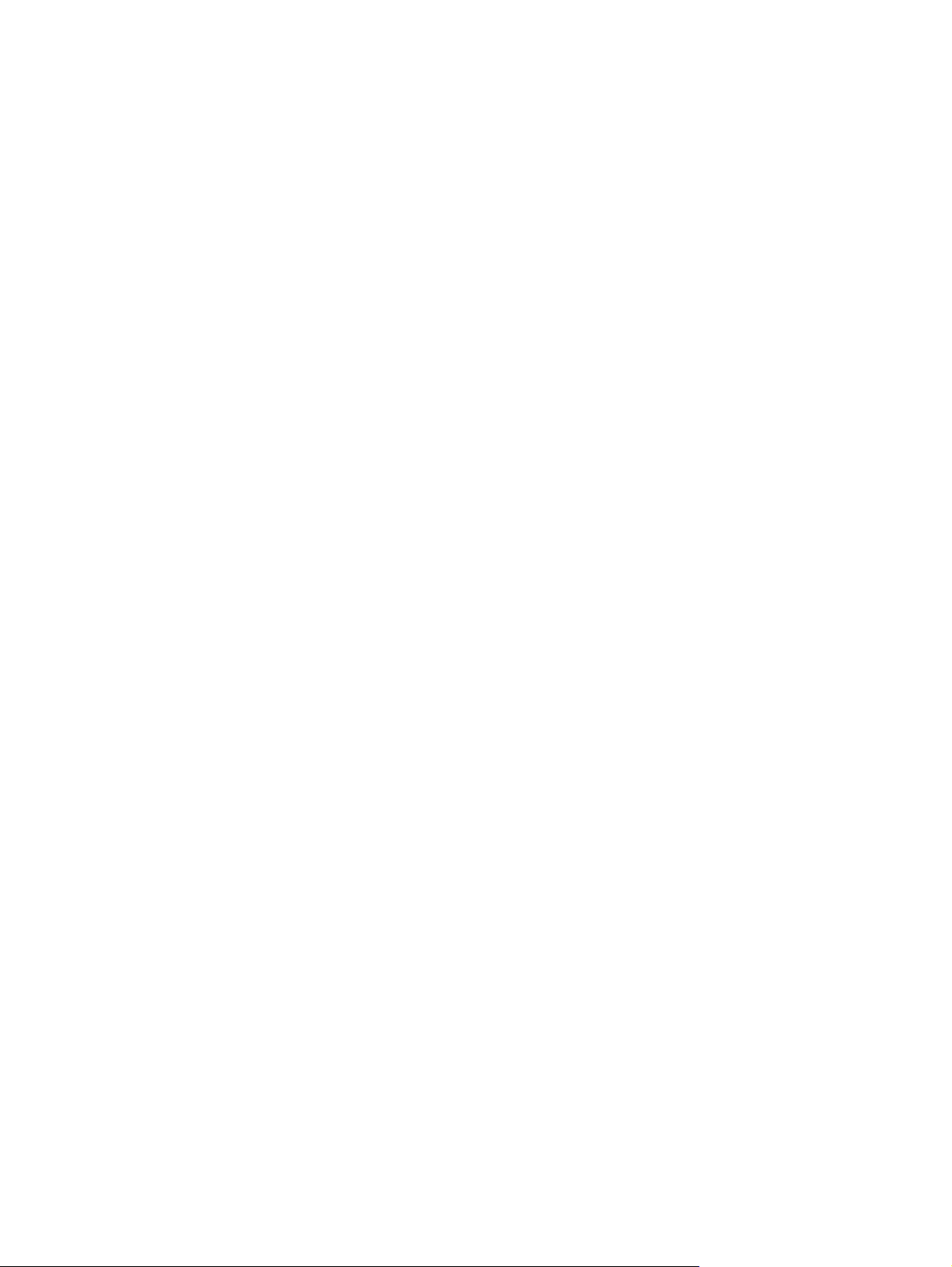
Использование программы настройки .......................................................................................... 113
Изменение языка программы настройки ..................................................................... 113
Перемещение и выбор параметров в программе настройки ..................................... 114
Отображение сведений о системе ............................................................................... 114
Восстановление параметров по умолчанию в программе настройки ....................... 115
Завершение работы программы настройки ................................................................. 116
Меню программы настройки .......................................................................................................... 116
Меню Main (Главное) ..................................................................................................... 116
Меню Security (Безопасность) ....................................................................................... 116
Меню System Configuration (Конфигурация системы) ................................................. 116
Меню Diagnostics (Диагностика) ................................................................................... 117
Приложение Б Обновления программного обеспечения
Обновление системы BIOS ............................................................................................................ 119
Определение версии BIOS ............................................................................................ 119
Загрузка
обновления BIOS ............................................................................................ 119
Обновление программ и драйверов ............................................................................................. 120
Приложение В Резервное копирование и восстановление
Создание дисков восстановления ................................................................................................ 123
Резервное копирование информации .......................................................................................... 124
Программа архивации и восстановления Windows .................................................... 125
Использование точек восстановления системы ......................................................... 125
Когда следует создавать точки восстановления ........................................ 125
Создание точки восстановления системы .................................................. 125
Возврат к более ранней дате и времени ..................................................... 126
Выполнение восстановления ........................................................................................................ 126
Восстановление с помощью дисков восстановления ................................................. 126
Восстановление с помощью
специального раздела восстановления (только на
некоторых моделях) ....................................................................................................... 126
Указатель ........................................................................................................................................................ 128
x
Page 11
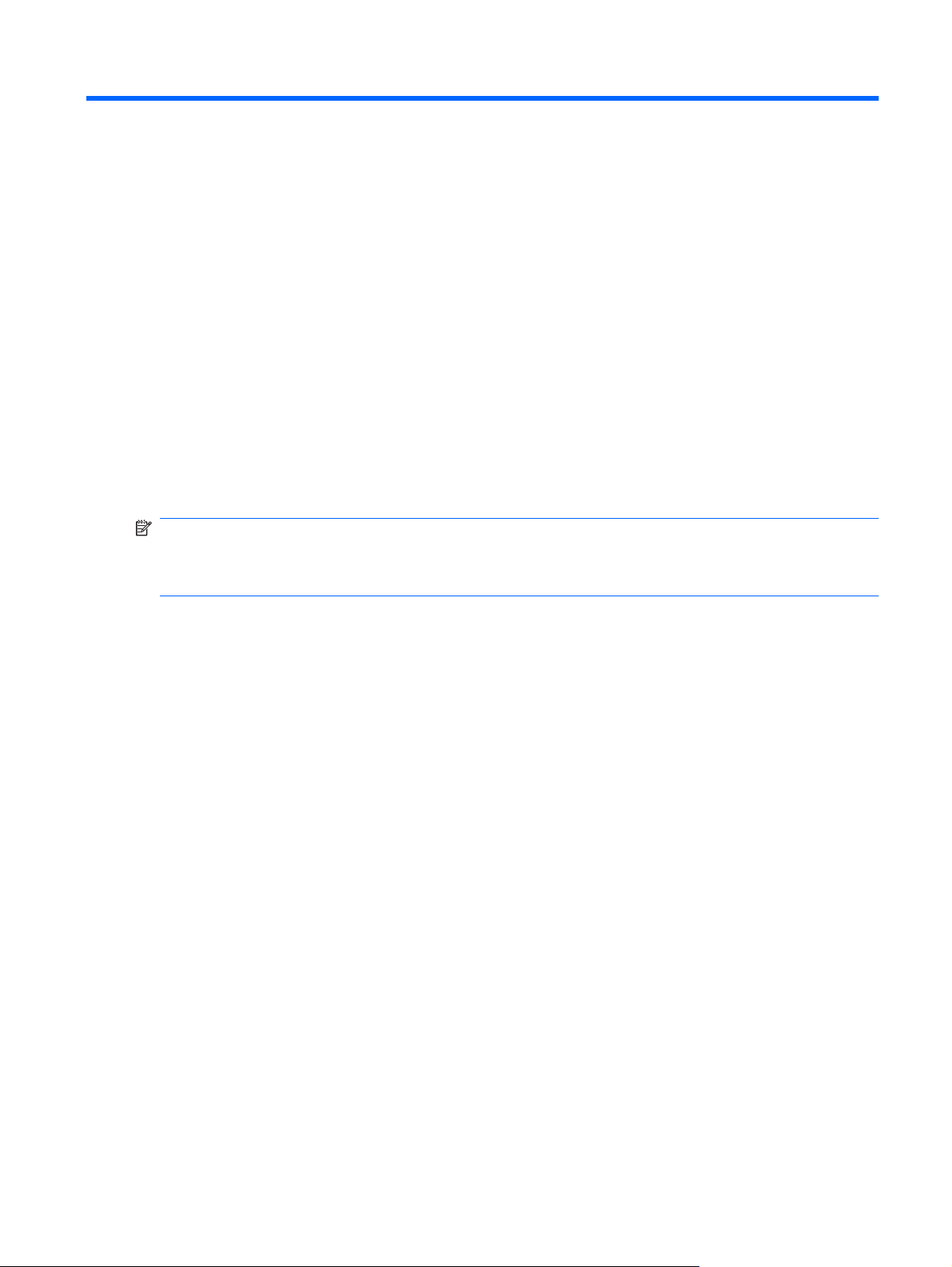
1 Приступая к работе
Основной операционной системой компьютера является Microsoft® Windows®. Кроме того, на
компьютере может быть установлена программа HP QuickWeb (только на некоторых моделях).
Операционная система Microsoft Windows отображает на экране рабочий стол и управляет
●
оборудованием, периферийными устройствами и программным обеспечением компьютера.
Если программа QuickWeb установлена, она позволяет быстро переходить по веб-сайтам в
●
Интернете, просматривать цифровые фотографии, слушать музыку или
с помощью электронной почты, обмена мгновенными сообщениями и Skype без
необходимости запускать основную операционную систему.
ПРИМЕЧАНИЕ. Сведения о включении и отключении программы QuickWeb см. в главе
«Изменение параметров QuickWeb». Дополнительные сведения о программе QuickWeb см. в
справке программы. Для доступа к справке QuickWeb щелкните значок справки в области
уведомлений.
оставаться на связи
1
Page 12
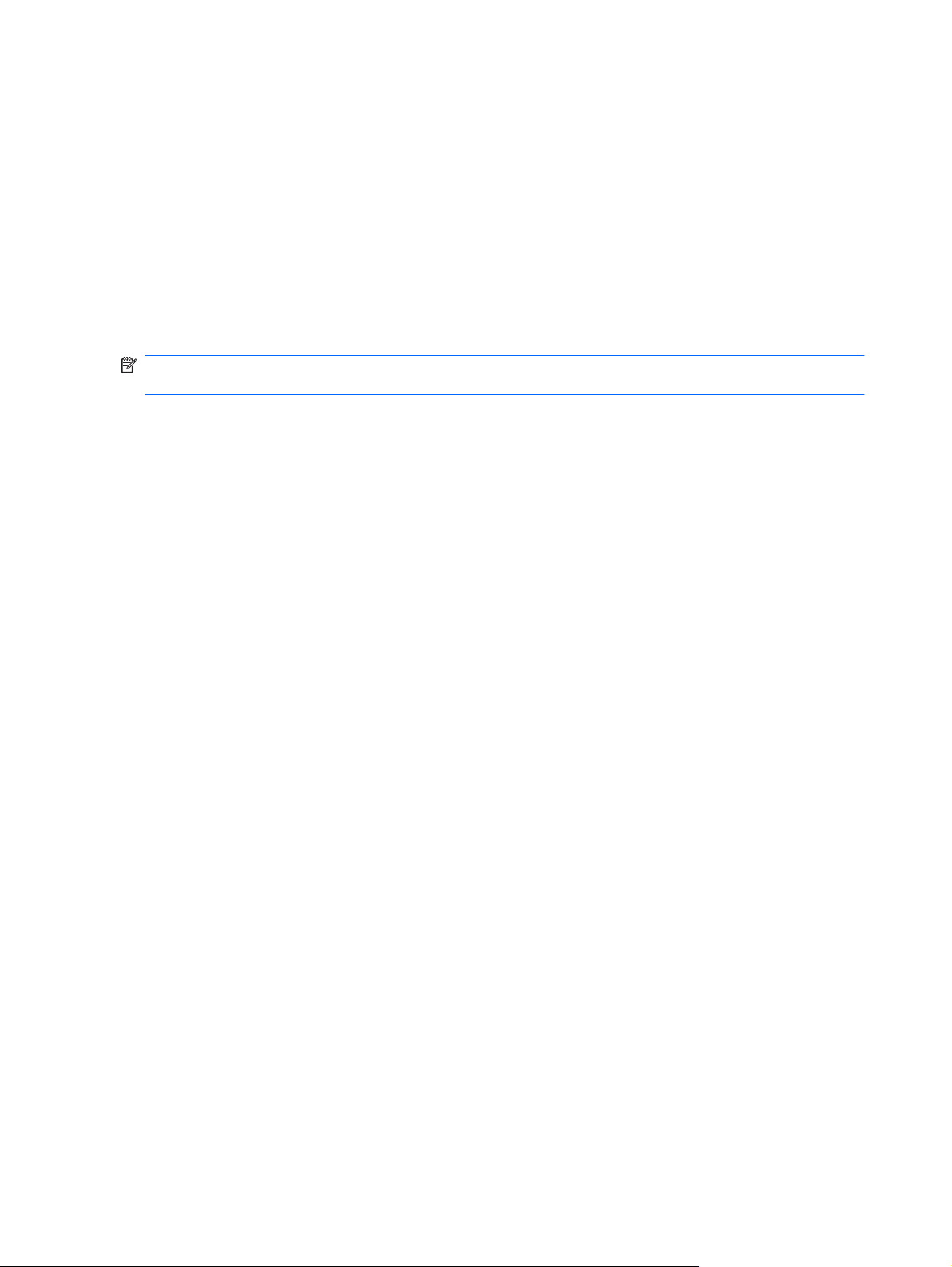
Использование HP QuickWeb (только на некоторых моделях)
Как запустить программу QuickWeb.
1. Включите компьютер. Появится главный экран HP QuickWeb.
2. Щелкните значок на главном экране QuickWeb для запуска программы.
Как запустить программу QuickWeb из Microsoft Windows.
Нажмите кнопку Пуск, щелкните стрелку рядом с кнопкой «Завершение работы» и выберите
▲
Перезагрузка. Компьютер перезагрузится и будет показан главный экран HP QuickWeb.
ПРИМЕЧАНИЕ. Дополнительные сведения о программе HP QuickWeb см. в справке этой
программы.
2 Глава 1 Приступая к работе
Page 13
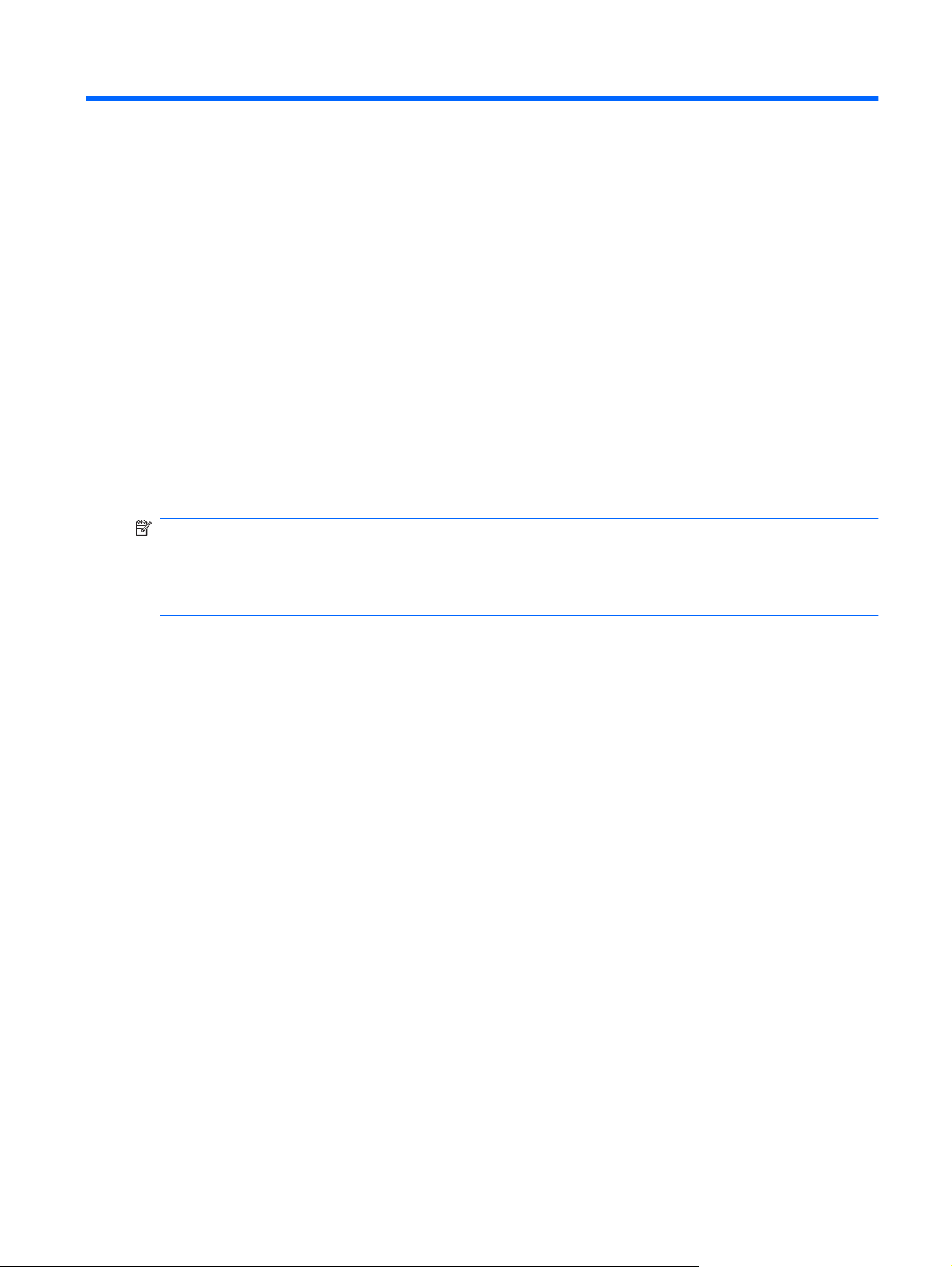
2 Компоненты
Определение установленного оборудования
Чтобы просмотреть список установленного оборудования, выполните следующие действия.
1. Выберите Пуск > Панель управления > Система и безопасность.
2. В области «Система» щелкните Диспетчер устройств.
Диспетчер устройств позволяет добавлять новое оборудование и изменять параметры
устройств.
ПРИМЕЧАНИЕ. Для повышения безопасности компьютера операционная система Windows®
имеет функцию управления учетными записями пользователя. Для выполнения некоторых
задач, например для установки программного обеспечения, запуска программ или изменения
параметров Windows, может быть предложено подтвердить права доступа или ввести пароль.
Дополнительную информацию см. в центре справки и поддержки.
Определение установленного оборудования 3
Page 14
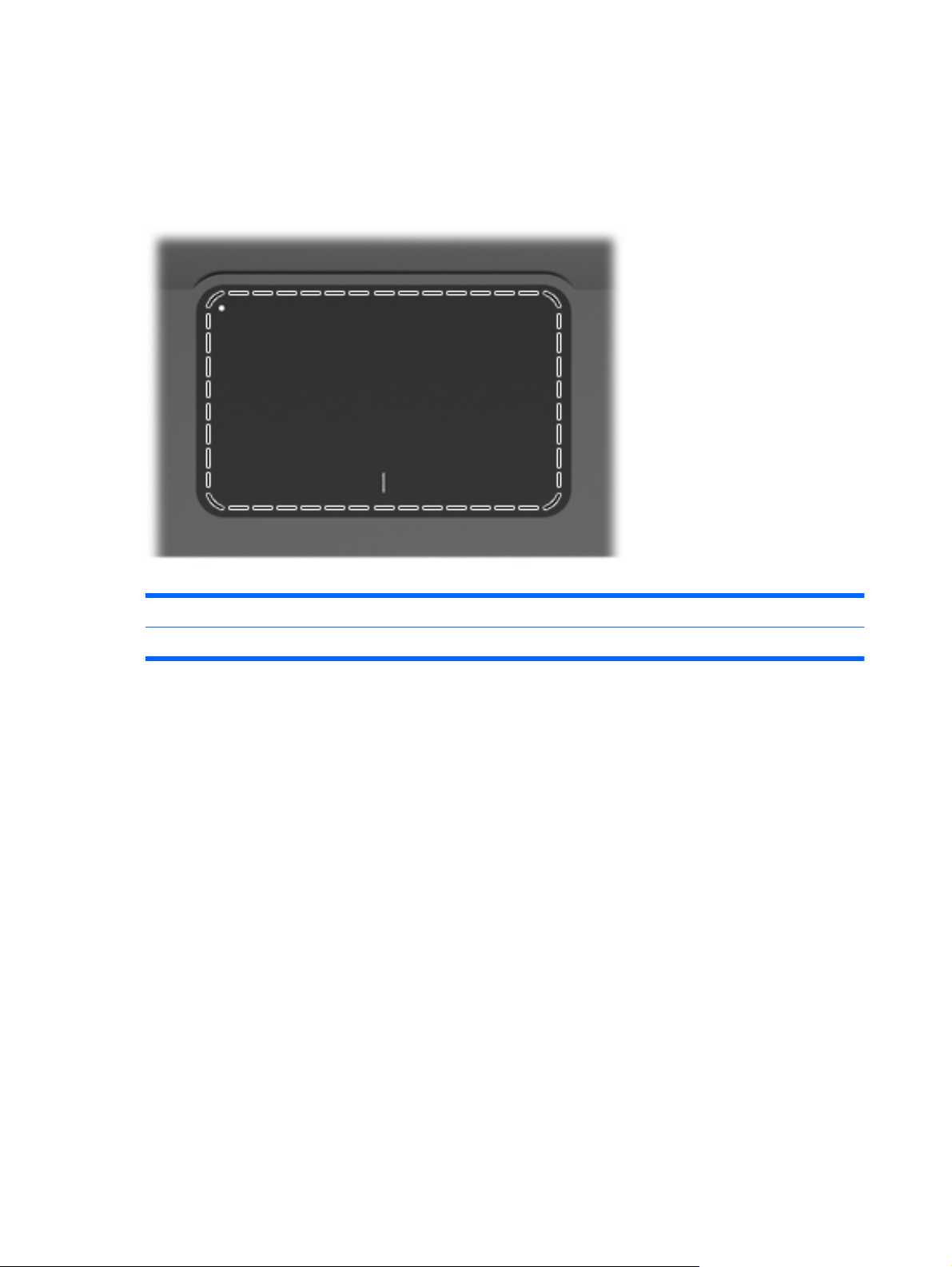
Компоненты
Вид сверху
Сенсорная панель
Компонент Функция
Зона сенсорной панели Перемещение указателя, выбор и запуск объектов на экране.
Как просмотреть или изменить параметры указывающего устройства.
1. Выберите Пуск > Устройства и принтеры.
2. Щелкните правой кнопкой мыши устройство, представляющее компьютер.
3. Выберите Параметры мыши.
4 Глава 2 Компоненты
Page 15
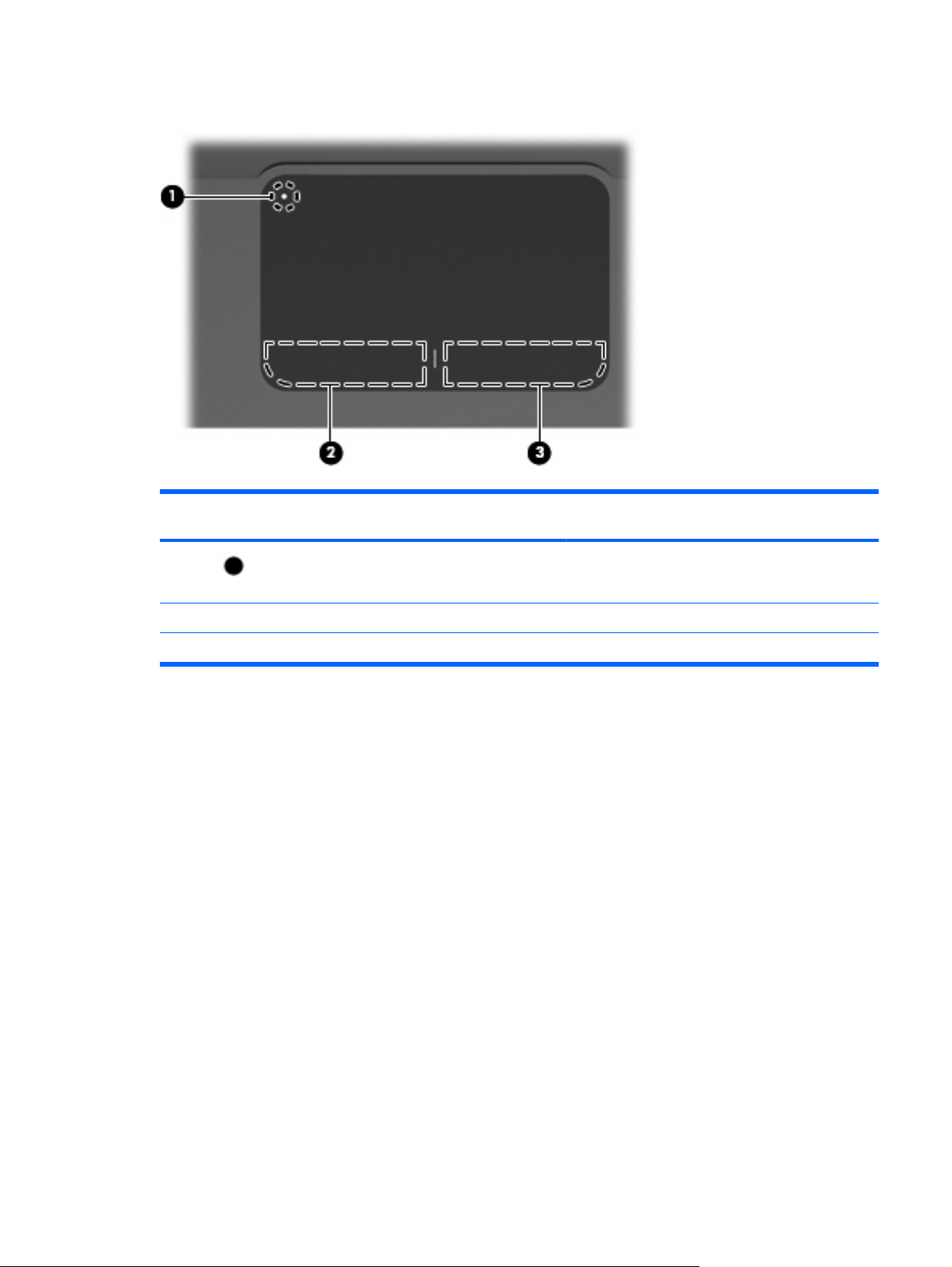
Кнопки сенсорной панели
Номе
р
1 Индикатор отключения сенсорной панели Чтобы включить или выключить сенсорную
2 Левая кнопка сенсорной панели Выполняет функцию левой кнопки мыши.
3 Правая кнопка сенсорной панели Выполняет функцию правой кнопки мыши.
Описание Функция
панель, быстро дважды коснитесь индикатора
отключения сенсорной панели.
Как просмотреть или изменить параметры указывающего устройства.
1. Выберите Пуск > Устройства и принтеры.
2. Щелкните правой кнопкой мыши устройство, представляющее компьютер.
3. Выберите Параметры мыши.
Компоненты 5
Page 16
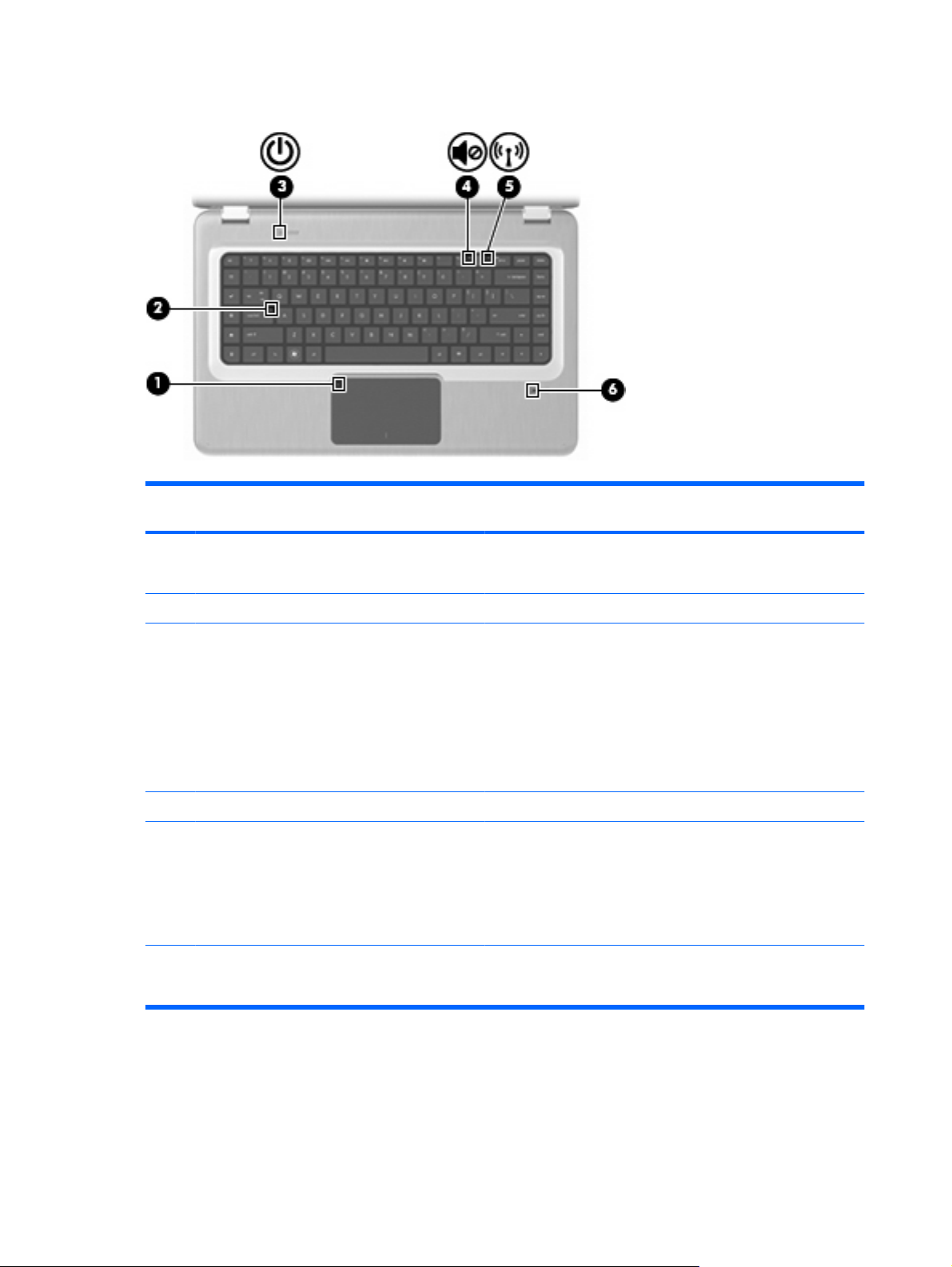
Индикаторы
НомерОписание Функция
1 Индикатор сенсорной панели
2 Индикатор Caps Lock Светится — включен верхний регистр.
3 Индикатор питания ПРИМЕЧАНИЕ. Компьютер имеет два индикатора питания.
4 Индикатор отключения звука Желтый — звук выключен.
5 Индикатор беспроводной связи
6 Индикатор считывателя отпечатков пальцев
(только на некоторых моделях)
Не светится — сенсорная панель включена.
●
Желтый — сенсорная панель отключена.
●
Другой индикатор питания расположен с правой стороны
компьютера.
Светится — компьютер включен.
●
Мигает — компьютер находится в спящем режиме.
●
Не светится — компьютер выключен или находится в
●
режиме гибернации.
Белый — обнаружено встроенное устройство
●
беспроводной связи, например устройство
беспроводной локальной сети и/или устройство
Bluetooth®.
Желтый — не удалось обнаружить беспроводные
●
устройства.
Белый — отпечаток пальца считан.
●
Желтый — отпечаток пальца не считан.
●
6 Глава 2 Компоненты
Page 17
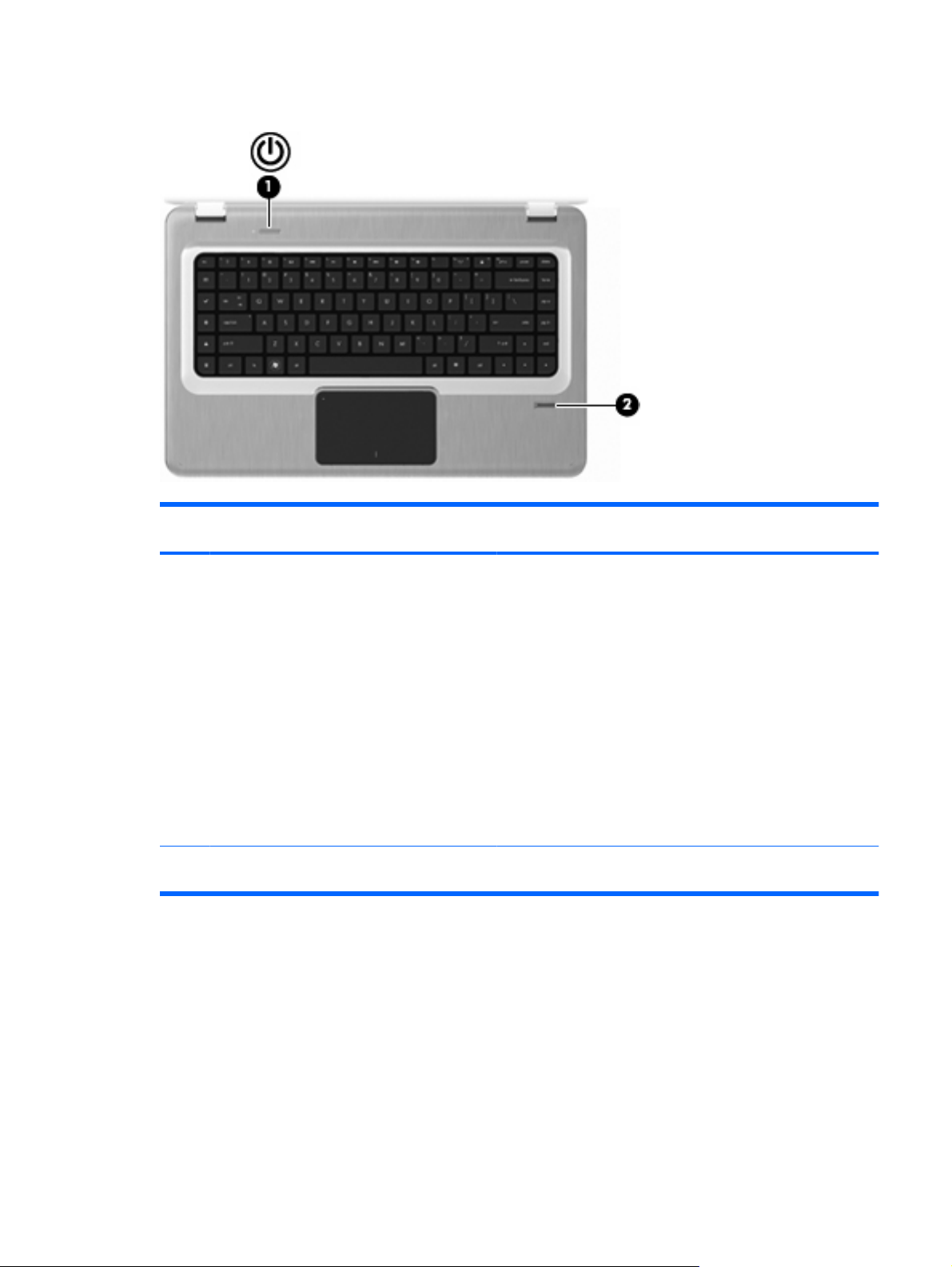
Кнопки и считыватель отпечатков пальцев (только на некоторых моделях)
НомерОписание Функция
1 Кнопка питания Кнопка питания позволяет выполнить следующие действия.
Включение компьютера.
●
Переход в спящий режим.
●
Выход из спящего режима.
●
Выход из режима гибернации.
●
Если компьютер не отвечает и не удается выполнить
процедуры выключения Windows, для выключения
компьютера нажмите и удерживайте кнопку питания не менее
5 секунд.
Для получения дополнительных сведений о параметрах
2 Считыватель отпечатков пальцев (только на
некоторых моделях)
питания выберите Пуск
безопасность > Электропитание.
Позволяет выполнить вход в операционную систему Windows
с помощью отпечатка пальца вместо пароля.
> Панель управления > Система и
Дополнительные сведения об изменении параметров по умолчанию см. в центре справки и
поддержки.
Компоненты 7
Page 18
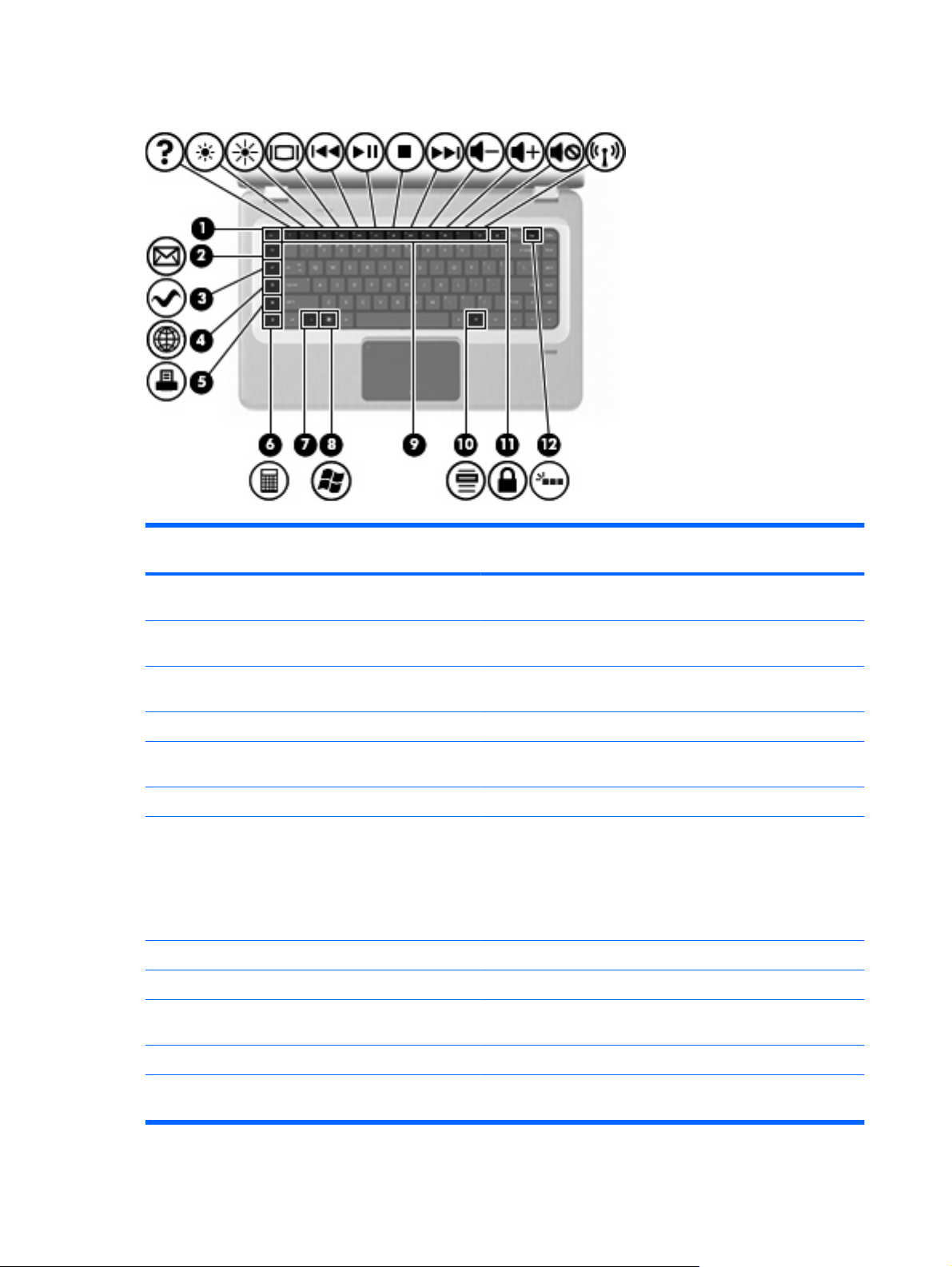
Клавиши
НомерОписание Функция
1 Клавиша esc При нажатии одновременно с клавишей fn отображаются
2 Клавиша электронной почты Создание нового сообщения в используемой по умолчанию
3 Клавиша запуска мультимедийной программы Запуск программы MediaSmart (или TouchSmart для некоторых
4 Клавиша веб-браузера Запуск выбранного по умолчанию веб-браузера.
5 Клавиша печати Отправка текущего документа на выбранный по умолчанию
6 Клавиша запуска калькулятора Запуск калькулятора.
7 Клавиша fn При нажатии одновременно с клавишей esc отображаются
8 Клавиша с эмблемой Windows Отображение меню «Пуск» Windows.
9 Клавиши действий Выполнение часто используемых системных действий.
10 Клавиша приложений Windows Отображение контекстного меню для элемента, на который
сведения о системе.
почтовой программе.
моделей с сенсорным экраном).
принтер.
сведения о системе.
ПРИМЕЧАНИЕ. Если на клавиатуре есть клавиша подсветки
(только на некоторых моделях), при нажатии клавиши fn
одновременно с правой клавишей shift включается функция
паузы.
наведен указатель.
11 QuickLock, клавиша Активизация функции QuickLock.
12 Клавиша подсветки (только на некоторых
моделях)
8 Глава 2 Компоненты
Включение и выключение подсветки клавиатуры.
Page 19
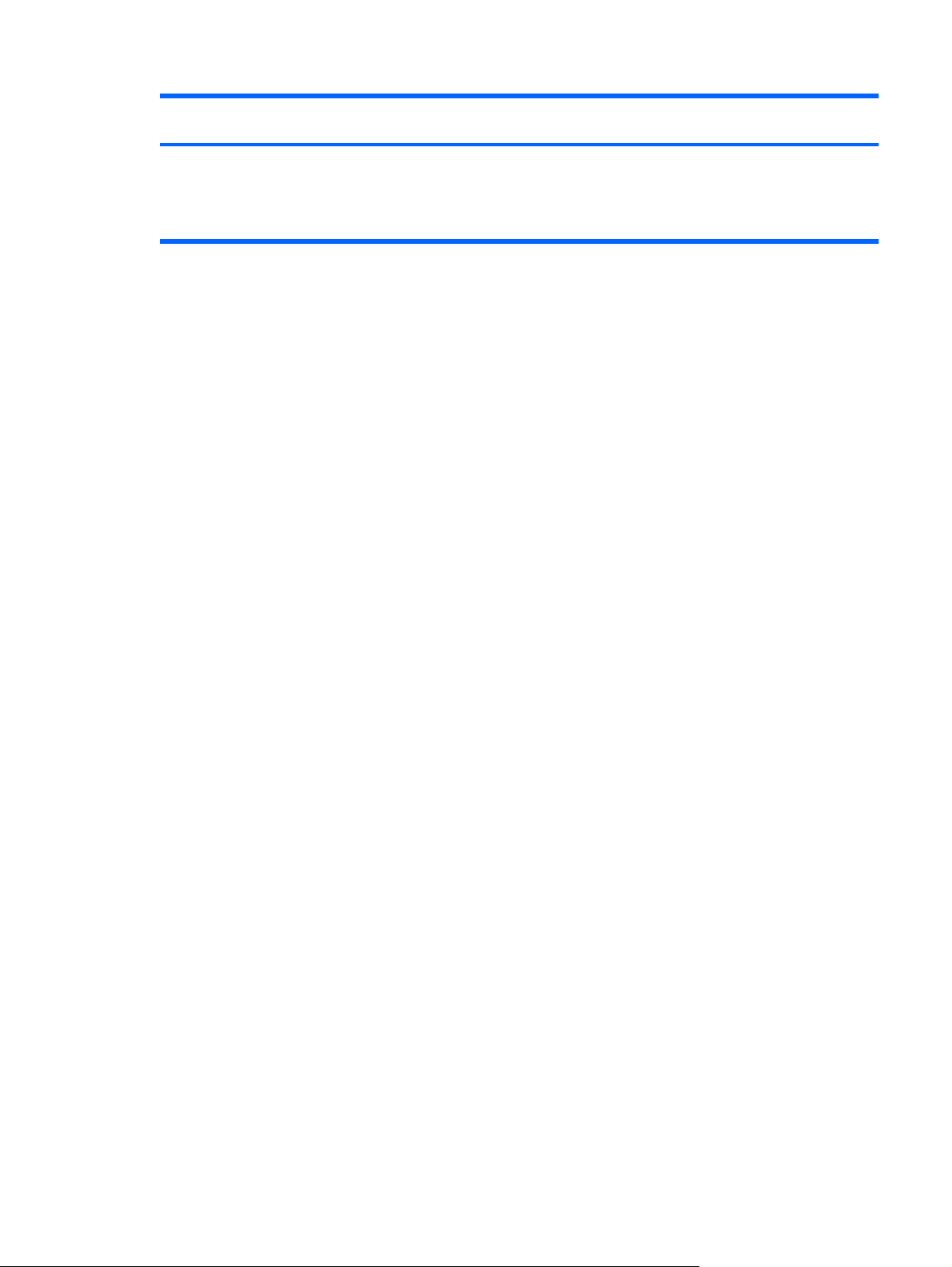
НомерОписание Функция
ПРИМЕЧАНИЕ. На клавиатурах без клавиши подсветки
здесь расположена стандартная клавиша паузы. Чтобы
включить функцию паузы на клавиатуре без клавиши
подсветки, одновременно нажмите клавишу fn и правую
клавишу shift.
Компоненты 9
Page 20
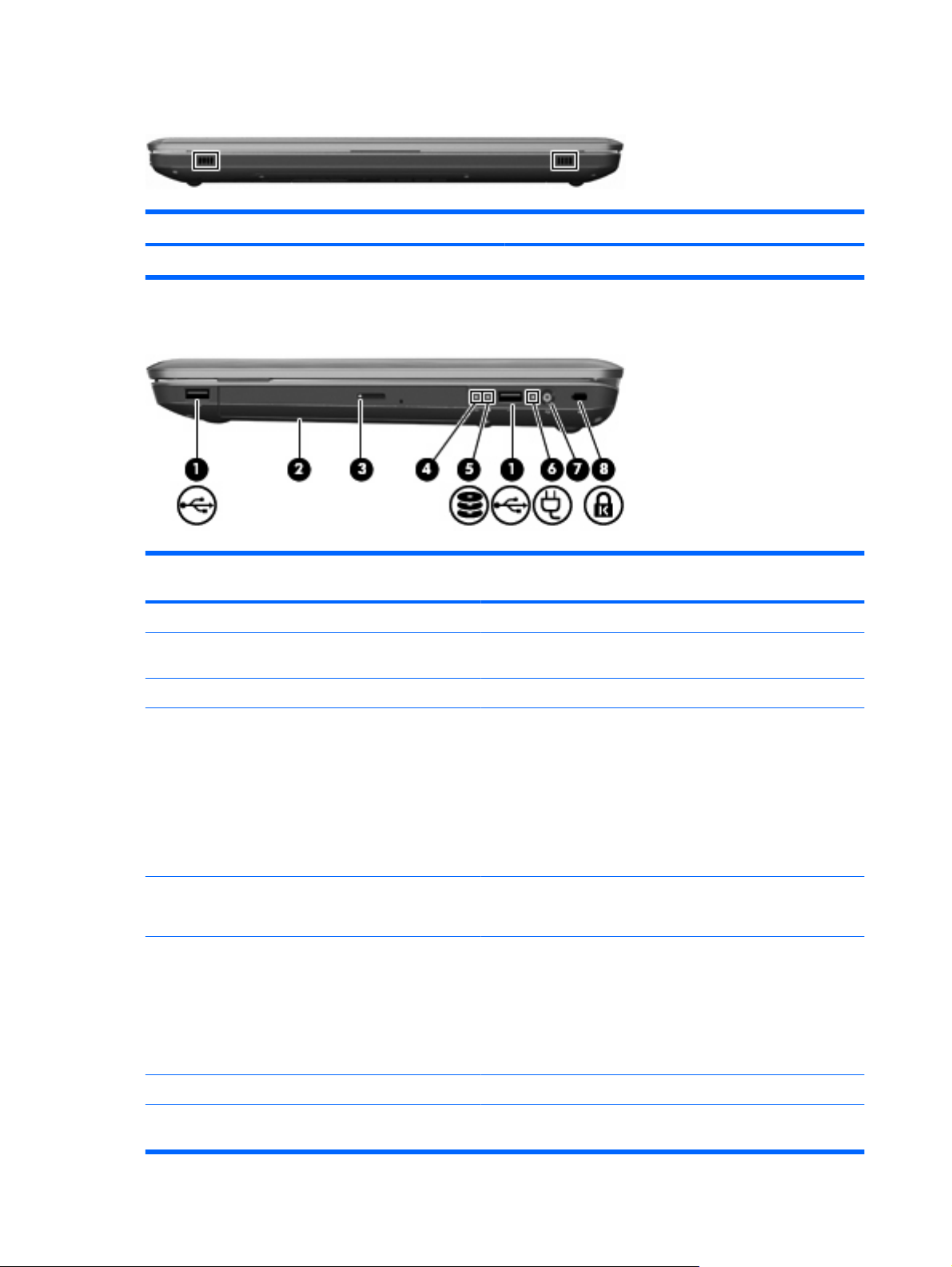
Вид спереди
Описание Функция
Динамики (2) Воспроизведение звука.
Вид справа
НомерОписание Функция
1 Порты USB (2) Подключение дополнительных устройств USB.
2 Оптический дисковод Чтение оптических дисков, на некоторых моделях также
3 Индикатор оптического дисковода Мигает — доступ к оптическому дисководу.
4 Индикатор питания ПРИМЕЧАНИЕ. Компьютер имеет два индикатора питания.
5 Индикатор жесткого диска
6 Индикатор адаптера переменного тока
запись оптических дисков.
Другой индикатор питания расположен с левой стороны
верхней части компьютера.
Светится — компьютер включен.
●
Мигает — компьютер находится в спящем режиме.
●
Не светится — компьютер выключен или находится в
●
режиме гибернации.
Белый — жесткий диск активен.
●
Желтый — головки жесткого диска запаркованы.
●
Белый — компьютер подключен к внешнему источнику
●
питания, батарея заряжена полностью.
Желтый — компьютер подключен к внешнему источнику
●
питания, батарея заряжается.
Не светится — компьютер подключен к внешнему
●
источнику питания.
7 Разъем питания Подключение адаптера переменного тока.
8 Гнездо защитного тросика Подсоединение дополнительного защитного тросика.
10 Глава 2 Компоненты
Защитный тросик является сдерживающим фактором, но он
Page 21
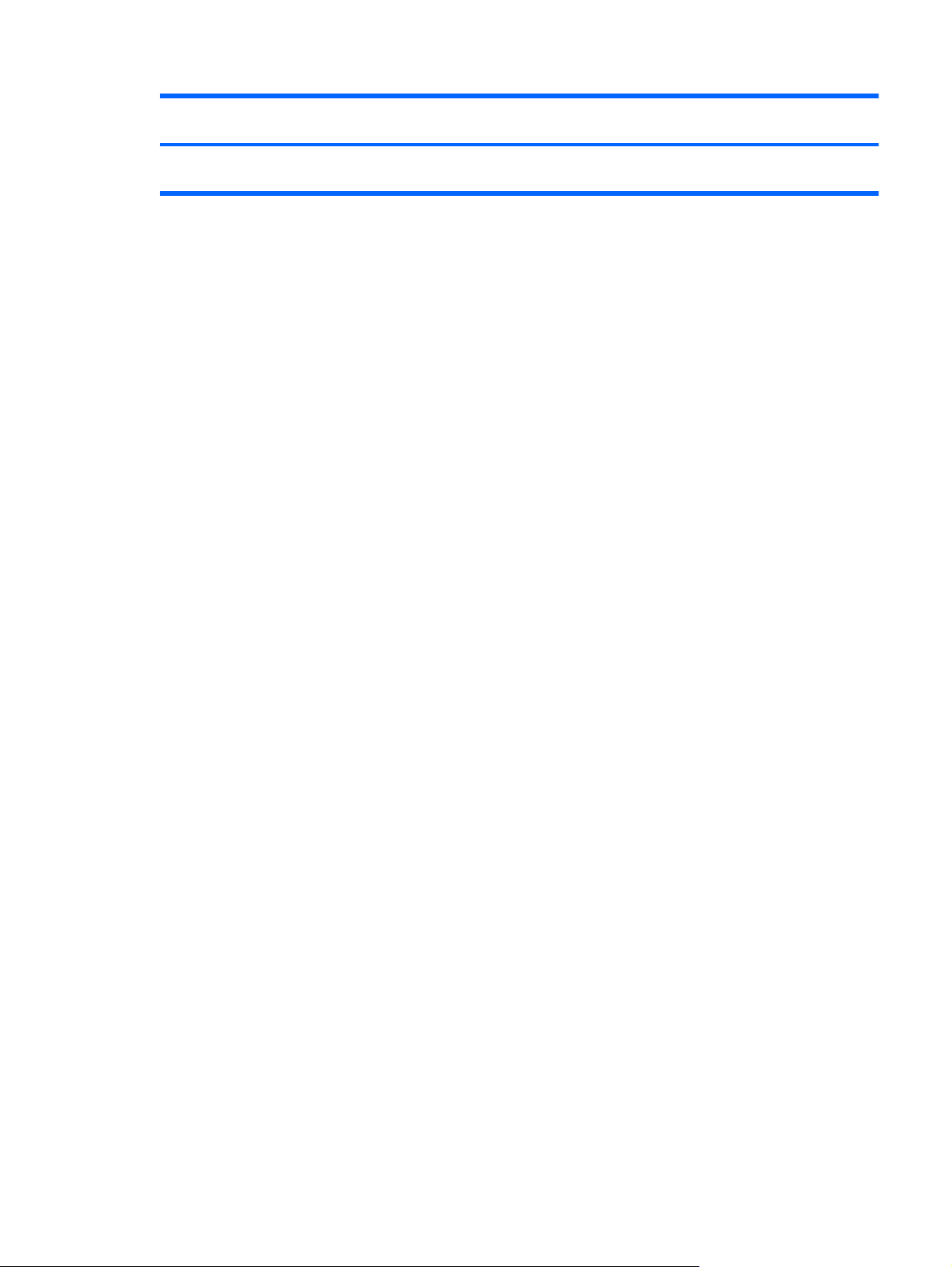
НомерОписание Функция
может не предотвратить ненадлежащее использование или
хищение компьютера.
Компоненты 11
Page 22
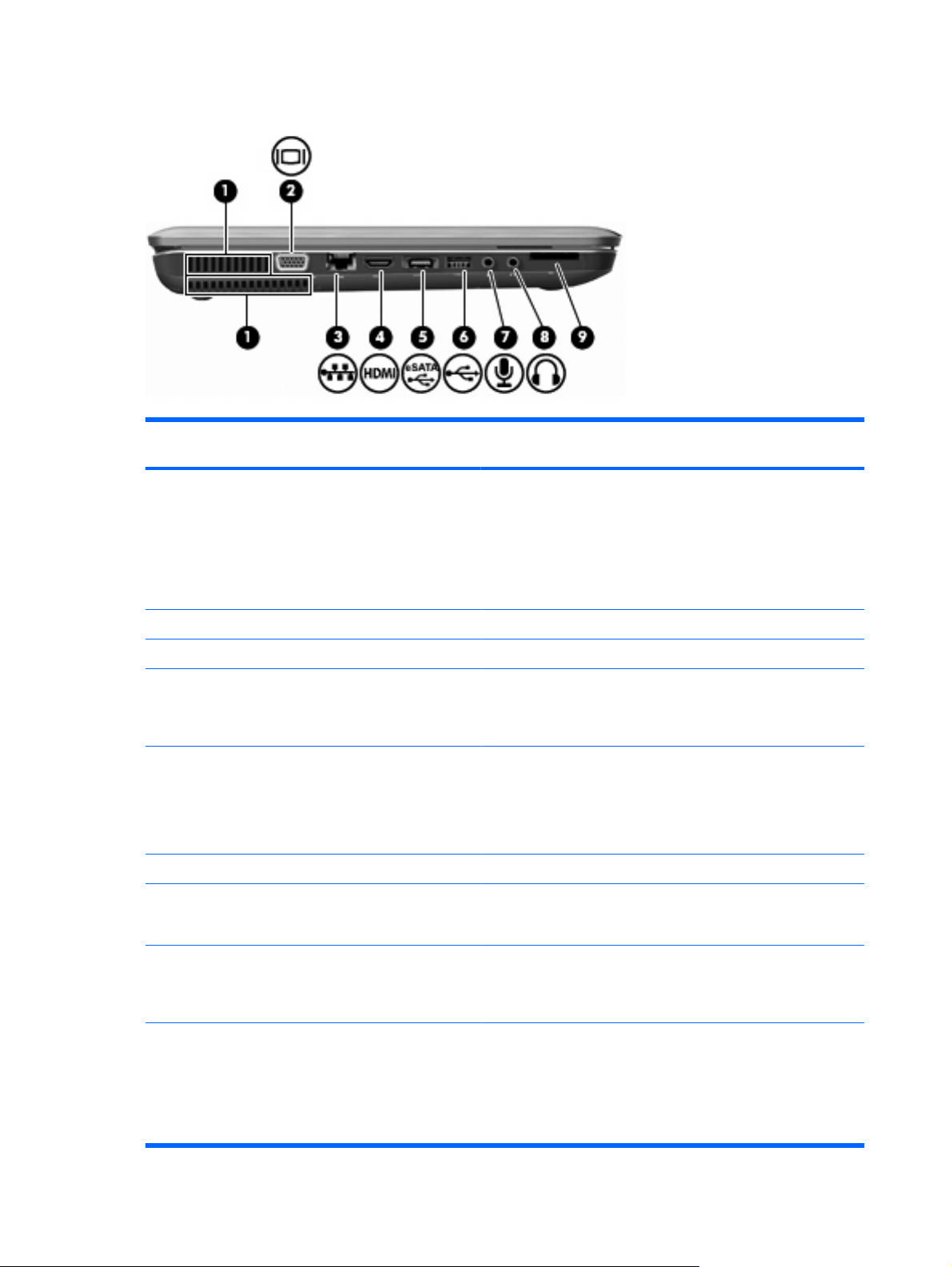
Вид слева
НомерОписание Функция
1 Вентиляционные отверстия (2) Обеспечение воздушного потока для охлаждения внутренних
компонентов.
ПРИМЕЧАНИЕ. Вентилятор компьютера включается
автоматически для охлаждения внутренних компонентов и
предотвращения перегрева. Регулярное включение и
выключение вентилятора во время работы является
нормальным.
2 Порт внешнего монитора Подключение внешнего монитора VGA или проектора.
3 Разъем RJ-45 (сеть) Позволяет подключить кабель локальной сети.
4 Порт HDMI Порт HDMI предназначен для подключения к компьютеру
дополнительного видео- или аудиоустройства, например
телевизора высокой четкости или любых других совместимых
цифровых или звуковых устройств.
5 Порт eSATA/USB Подключение дополнительного высокопроизводительного
компонента eSATA, например внешнего жесткого диска
eSATA, или подключение дополнительного устройства USB.
ПРИМЕЧАНИЕ. В зависимости от модели компьютер может
иметь только порт USB.
6 Порт USB Подключение дополнительного устройства USB.
7 Аудиовход (разъем для микрофона) Позволяет подключать дополнительную компьютерную
гарнитуру с микрофоном, стереофонический или
монофонический микрофон.
8 Аудиовыход (разъем для наушников) Воспроизведение звука при подключении дополнительных
стереодинамиков с внешним питанием, обычных или вставных
наушников, гарнитуры или телевизионной акустической
системы.
9 Гнездо цифровых карт памяти Поддержка следующих форматов цифровых карт памяти.
Secure Digital (SD)
●
12 Глава 2 Компоненты
MultiMediaCard (MMC)
●
Memory Stick (MS)
●
Page 23
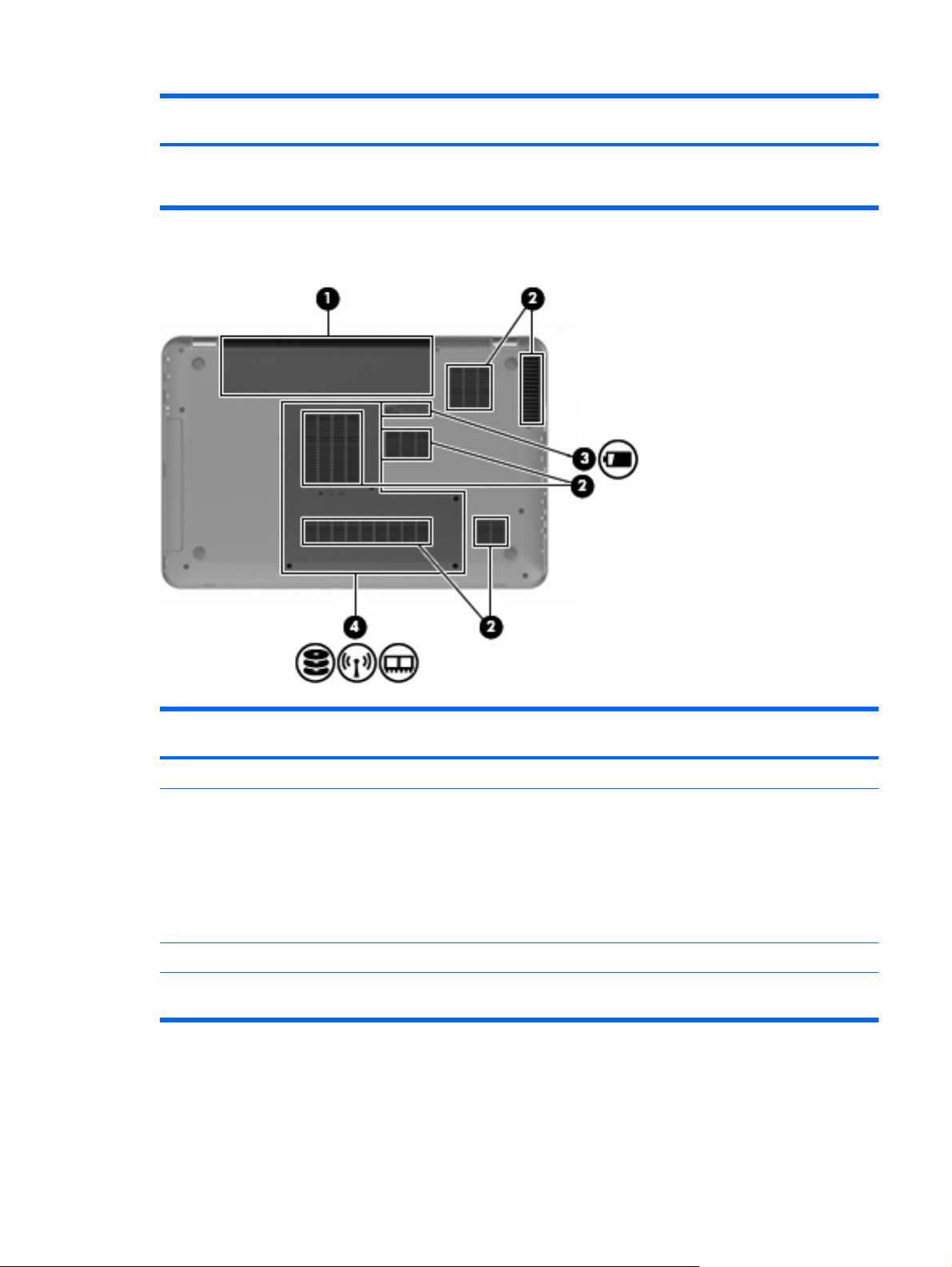
НомерОписание Функция
Вид снизу
Memory Stick Pro (MSP)
●
xD-Picture Card (XD)
●
НомерОписание Функция
1 Отсек для батареи Предназначен для установки батареи.
2 Вентиляционные отверстия (6) Обеспечение воздушного потока для охлаждения внутренних
компонентов.
ПРИМЕЧАНИЕ. Вентилятор компьютера включается
автоматически для охлаждения внутренних компонентов и
предотвращения перегрева. Регулярное включение и
выключение вентилятора во время работы является
нормальным.
3 Фиксатор батареи Позволяет извлечь батарею из отсека.
4 Отсек для жесткого диска Содержит жесткий диск, гнезда для модулей памяти и модуль
беспроводной сети.
Компоненты 13
Page 24
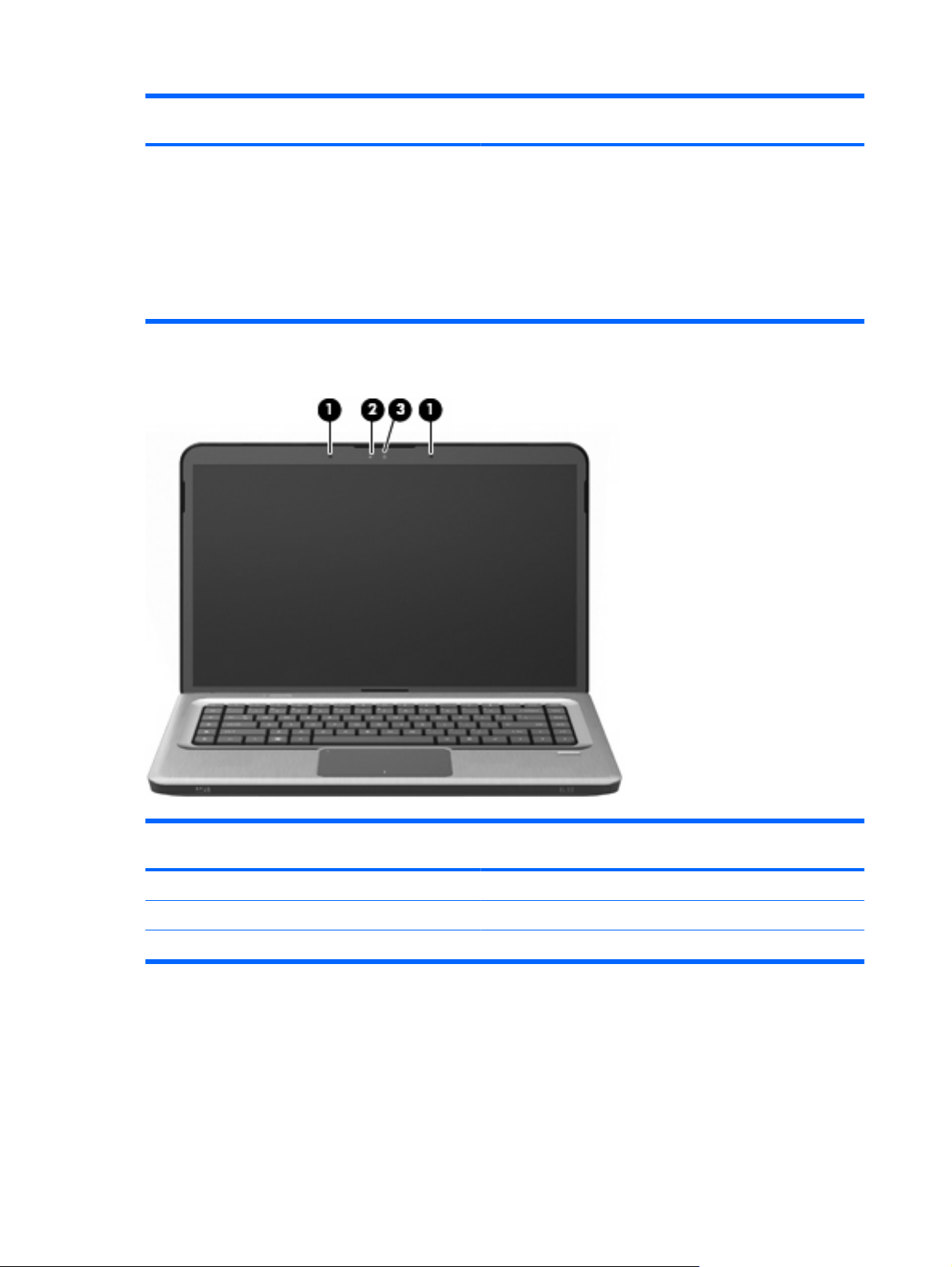
НомерОписание Функция
Компоненты экрана
ПРЕДУПРЕЖДЕНИЕ. Во избежание сбоя системы
используйте только модули беспроводной связи, которые
официально разрешены для применения в компьютере
полномочными государственными органами,
регламентирующими использование беспроводных
устройств. Если после замены модуля было получено
предупреждающее сообщение, для восстановления работы
компьютера извлеките данный модуль и обратитесь в службу
технической поддержки с помощью центра справки и
поддержки.
НомерОписание Функция
1 Внутренние микрофоны (2) Запись звука.
2 Индикатор веб-камеры Светится — веб-камера используется.
3 Веб-камера Запись видео и съемка фотографий.
14 Глава 2 Компоненты
Page 25
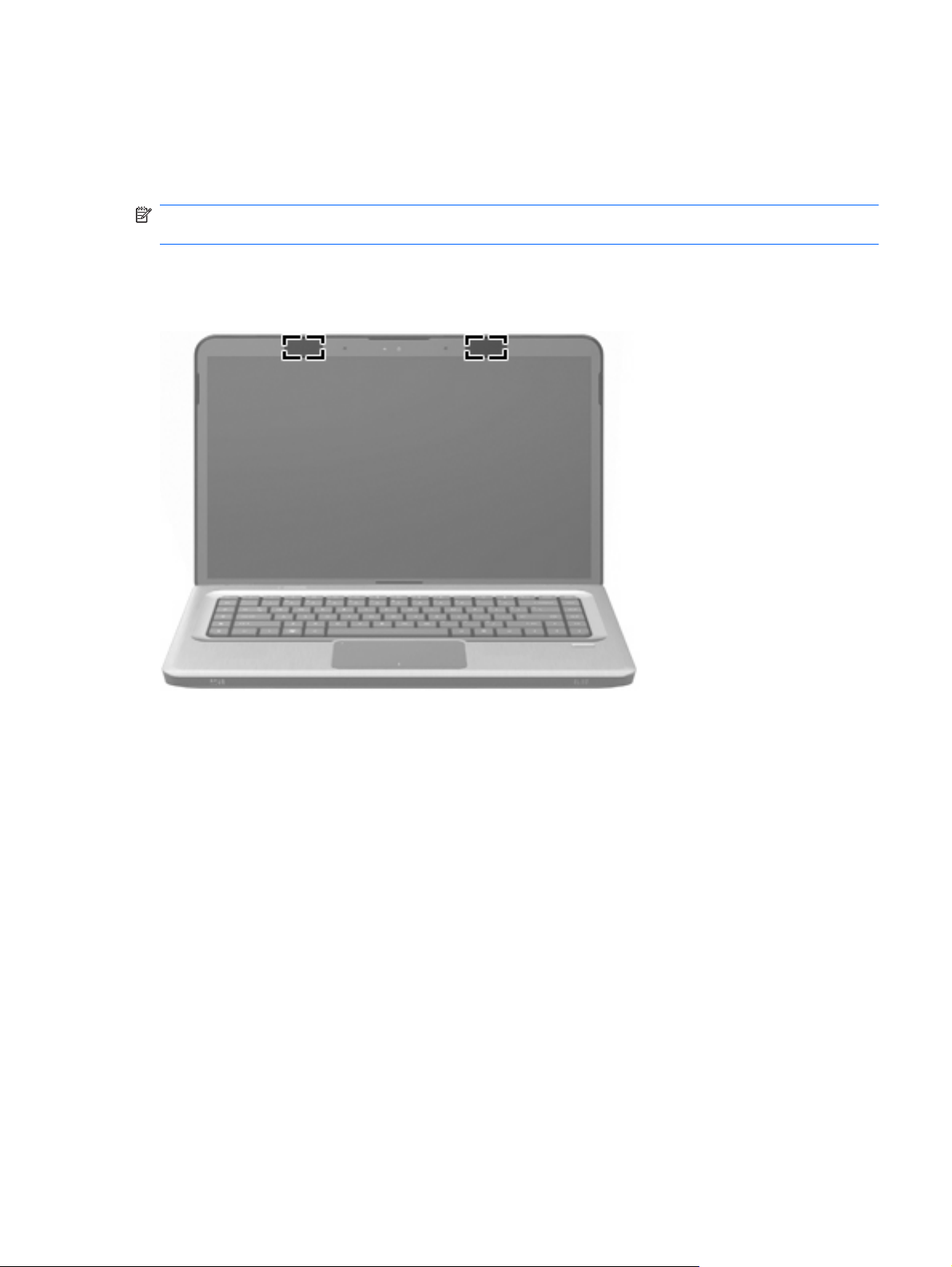
Антенны беспроводной связи
В некоторых моделях компьютеров установлены 2 антенны, которые передают и принимают
сигналы одного или нескольких беспроводных устройств. Эти антенны не видны снаружи
компьютера.
ПРИМЕЧАНИЕ. Для обеспечения оптимальной передачи данных в непосредственной близости
от антенн не должно быть никаких препятствий.
Сведения о соответствии нормам беспроводной связи см. в центре справки и поддержки в
документе Уведомления о соответствии нормам, требованиям к безопасности и охране
окружающей среды в разделе, применимом к данной стране или региону.
Компоненты 15
Page 26
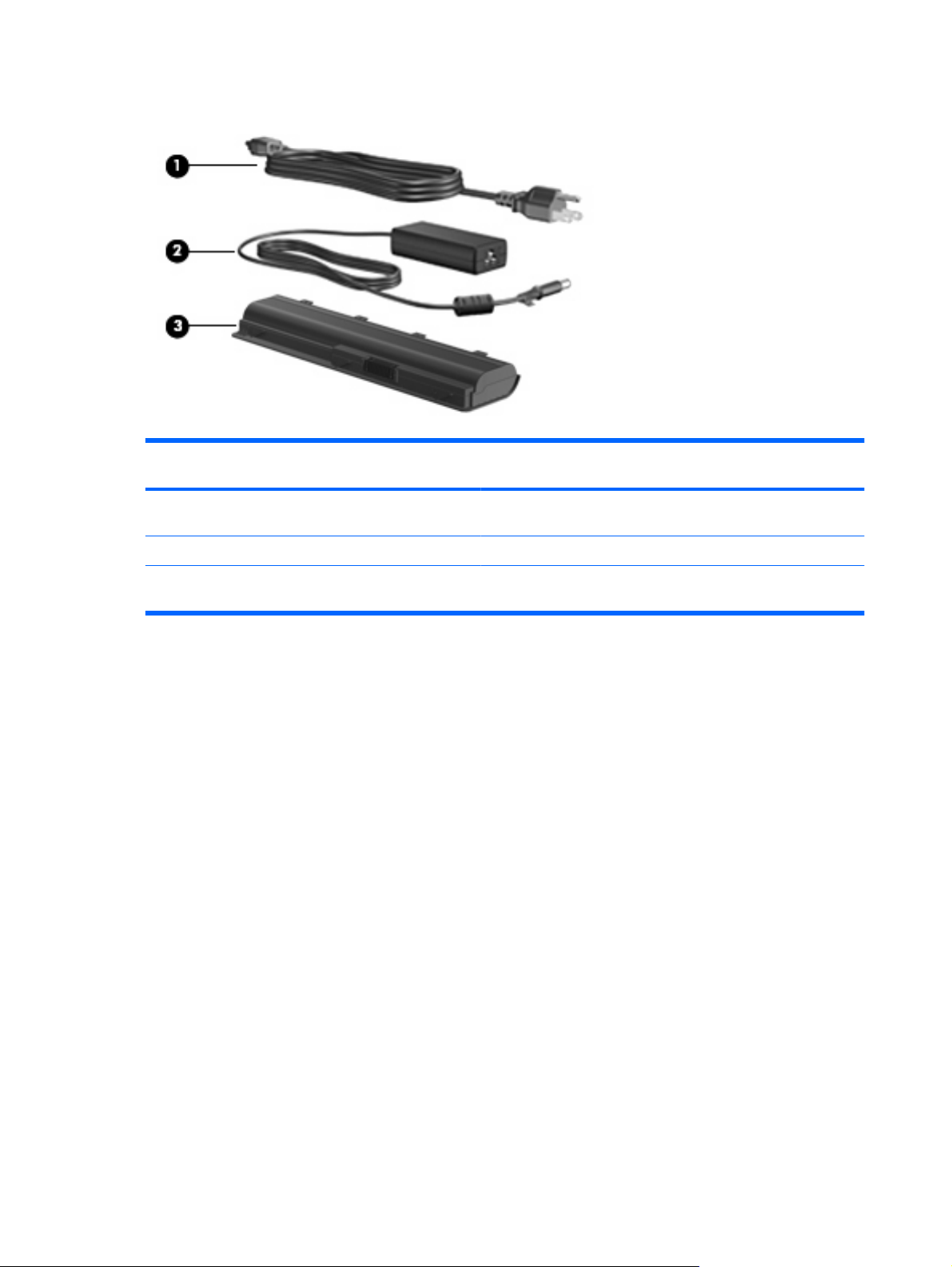
Дополнительное оборудование
НомерОписание Функция
1 Кабель питания* Подключение адаптера питания переменного тока к
2 Адаптер переменного тока Преобразование переменного тока в постоянный.
3 Аккумуляторная батарея* Питание компьютера, не подключенного к внешнему источнику
электрической розетке.
питания.
*Внешний вид батарей и кабелей питания может отличаться в разных странах и регионах.
16 Глава 2 Компоненты
Page 27
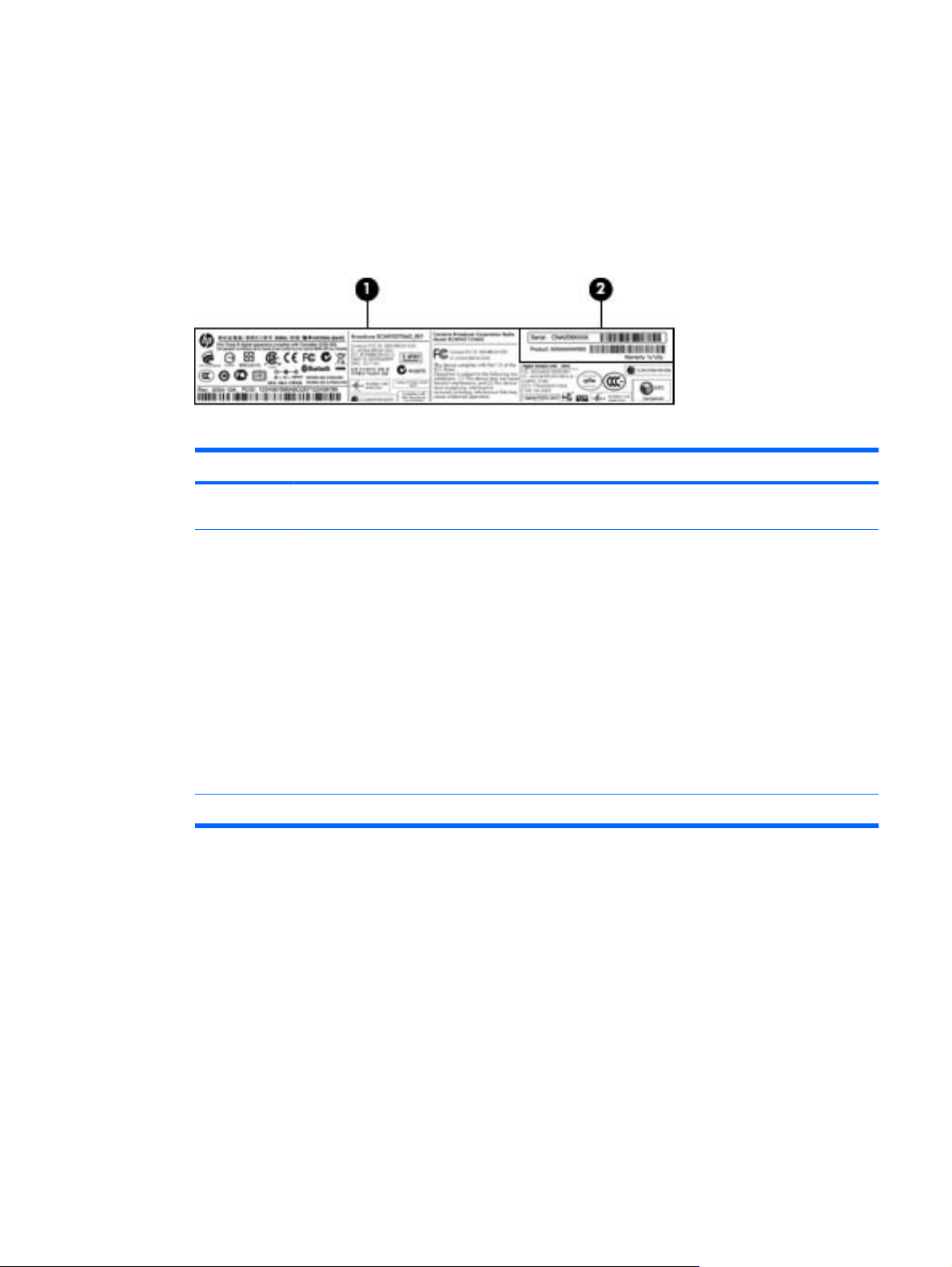
Наклейки
Наклейки на компьютере содержат сведения, которые могут потребоваться при устранении
неполадок или поездках с компьютером в другие страны.
Наклейка со служебной информацией содержит информацию о соответствии компьютера
●
различным нормам и стандартам, модель и серийный номер компьютера, а также сведения
о гарантии. Эта наклейка находится внутри отсека для батареи.
Компонент Описание
1 Соответствие нормам Содержит информацию о соответствии
2 Наклейка со служебной информацией* Содержит серийный номер, номер продукта и
компьютера различным нормам и стандартам.
сведения о гарантии.
Серийный номер представляет собой
◦
уникальный алфавитно-цифровой
идентификатор продукта.
Номер продукта содержит определенные
◦
сведения об аппаратных компонентах
устройства и облегчает техническому
специалисту определение требуемых
компонентов и деталей.'
Сведения о гарантии содержат описание
◦
длительности гарантии для данного
продукта.
*Подготовьте эти сведения перед обращением в службу технической поддержки.
Сертификат подлинности Microsoft®. Содержит ключ продукта Windows®. Этот ключ может
●
потребоваться при обновлении или устранении неполадок в операционной системе.
Сертификат находится снизу компьютера.
Наклейка со сведениями о соответствии нормам. Содержит информацию о соответствии
●
компьютера различным нормам и стандартам. Наклейка с информацией о соответствии
нормам находится внутри отсека для батареи.
Наклейка (наклейки) сертификации устройств
●
беспроводной связи (только на некоторых
моделях). Содержит сведения о дополнительных беспроводных устройствах и отметки об
одобрении для стран или регионов, в которых эти устройства были одобрены для
использования. Дополнительные устройства — это устройства беспроводной локальной
сети или дополнительные устройства Bluetooth. Если на компьютере установлено одно или
несколько устройств беспроводной связи, на компьютере имеется одна или
несколько
наклеек сертификации. Эти сведения могут быть полезны при поездках в другие страны.
Наклейки 17
Page 28
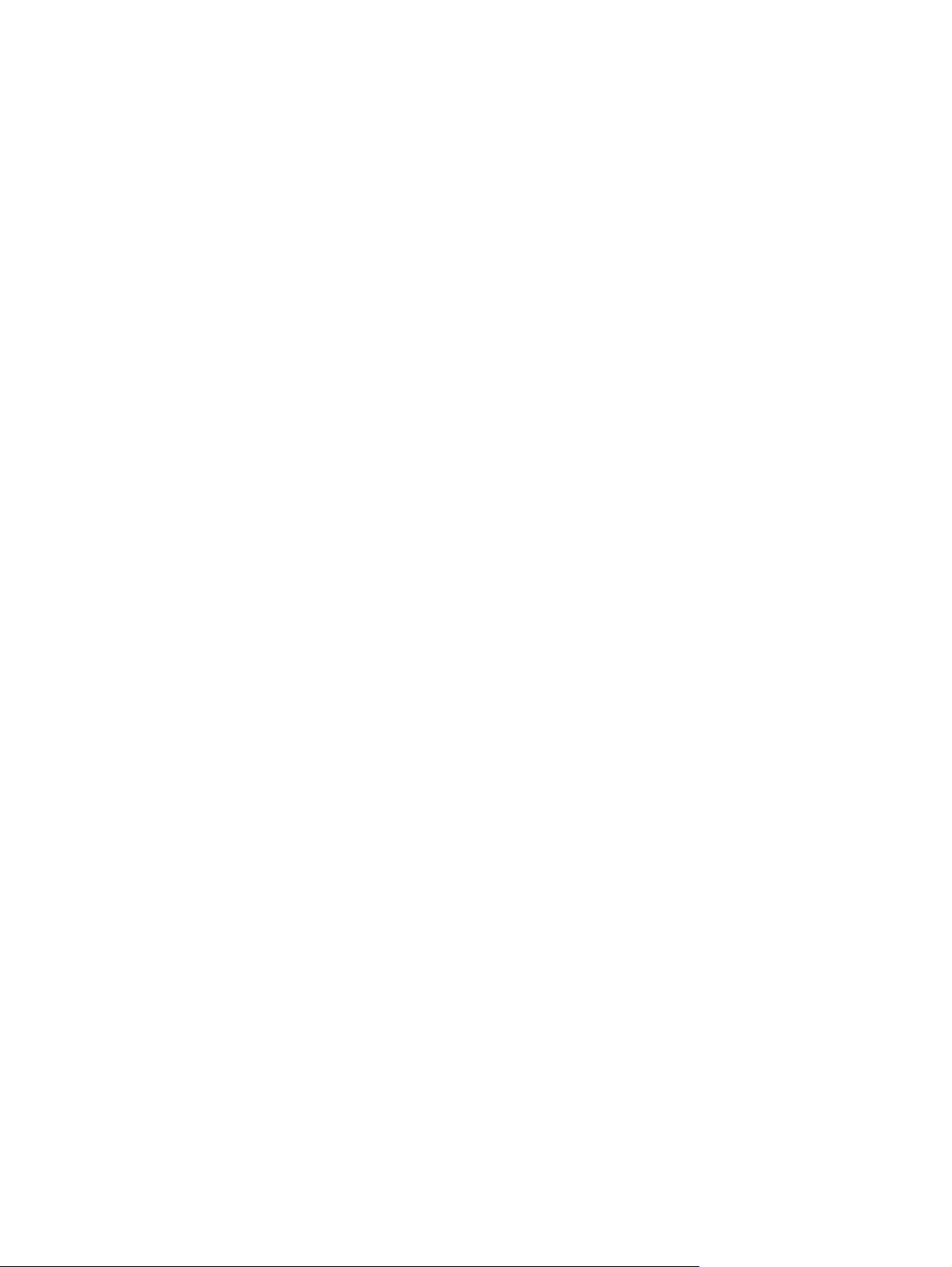
Наклейки сертификации устройств беспроводной связи находятся внутри отсека для модуля
памяти.
Наклейка с серийным номером модуля HP Mobile Broadband (только на некоторых моделях).
●
Содержит серийный номер модуля HP Mobile Broadband. Эта наклейка находится внутри
отсека для батареи.
18 Глава 2 Компоненты
Page 29
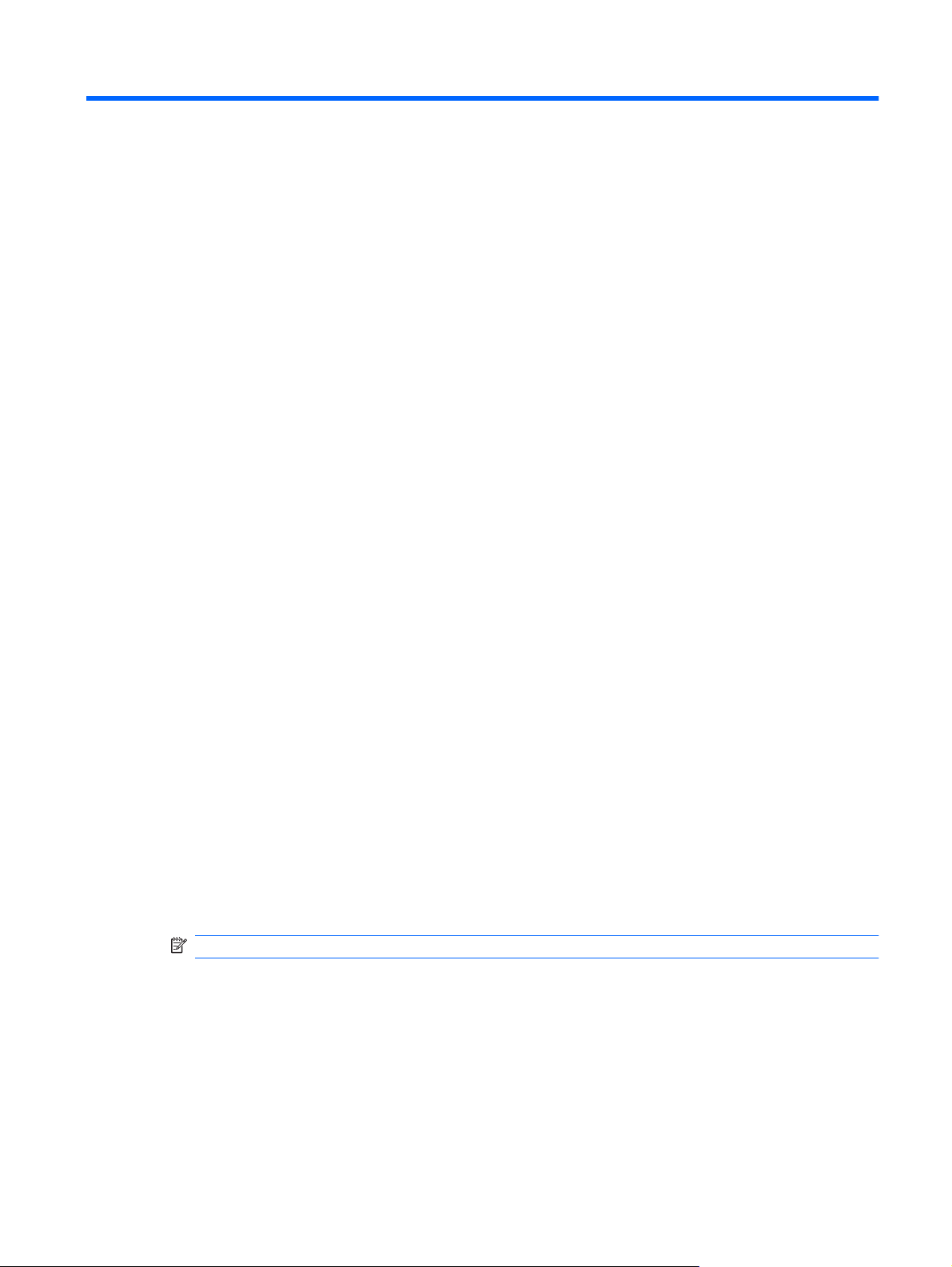
3 Беспроводная сеть, локальная сеть и
модем
Использование беспроводных устройств
Технология беспроводной связи позволяет передавать данные с помощью радиоволн, а не
проводов. Компьютер может иметь одно или несколько перечисленных далее устройств
беспроводной связи.
Устройство беспроводной ЛВС (WLAN) — подключение компьютера к домашним,
●
корпоративным и общественным беспроводным локальным сетям (обычно называются
сетями Wi-Fi, беспроводными ЛВС или WLAN) у вас дома, в офисе, в аэропортах,
ресторанах, кафе, гостиницах
устройство беспроводной связи связывается с беспроводным маршрутизатором или
беспроводной точкой доступа.
и университетах. В беспроводной ЛВС каждое мобильное
Устройство Bluetooth (только на некоторых моделях). Создает личную локальную сеть (PAN)
●
для подключения к другим устройствам Bluetooth, например компьютерам, телефонам,
принтерам, наушникам, динамикам и камерам. В личной локальной сети каждое устройство
непосредственно связывается с другими устройствами.
расположены близко друг к другу — обычно на расстоянии не более 10 метров.
Компьютеры с устройствами беспроводной локальной сети поддерживают один или несколько
перечисленных далее стандартов IEEE.
802.11b, первый популярный стандарт, поддерживает скорость передачи данных до
●
11 Мбит/с и работает на частоте 2,4 ГГц.
Стандарт 802.11g поддерживает скорость передачи данных до 54
●
частоте 2,4 ГГц. Устройства беспроводной ЛВС стандарта 802.11g имеют обратную
совместимость с устройствами стандарта 802.11b, поэтому они могут работать в одной сети.
802.11a поддерживает скорость передачи данных до 54 Мбит/с и работает на частоте 5 ГГц.
●
ПРИМЕЧАНИЕ. Стандарт 802.11a несовместим со стандартами 802.11b и 802.11g.
Стандарт 802.11n поддерживает скорость передачи данных до 450 Мбит/с и может работать
●
на частоте 2,4 или 5 ГГц, что обеспечивает обратную совместимость со стандартами
802.11a, b и g.
Для получения дополнительной информации о беспроводной технологии ознакомьтесь со
сведениями и веб-сайтами, ссылки на которые содержатся в центре справки и поддержки.
При этом они должны быть
Мбит/с и работает на
Использование беспроводных устройств 19
Page 30

Значки состояния сети и беспроводной связи
Значок Имя Описание
Беспроводная связь
(подключена)
Проводная сеть
(подключена)
Проводная сеть
(отключена/отсоединена)
Сеть (подключена) Указывает, что установлен один или несколько сетевых
Сеть (отключена) Указывает, что установлен один или несколько сетевых
Сеть (отключена/
отсоединена)
Обозначает расположение клавиши действия и индикатора
беспроводной связи на компьютере. Также обозначает наличие
программы HP Wireless Assistant на компьютере и указывает,
что включено одно или несколько устройств беспроводной
связи.
Указывает, что установлен один или несколько сетевых
драйверов и одно или несколько сетевых устройств
подключены к проводной сети.
Указывает, что установлен один или несколько сетевых
драйверов, но ни одно из сетевых устройств не подключено
(или все сетевые устройства отключены с помощью панели
управления Windows).
драйверов, и одно или несколько сетевых устройств
подключены к беспроводной сети.
драйверов, и доступны беспроводные соединения, но ни одно
из сетевых устройств не подключено к беспроводной сети.
Указывает, что установлен один или несколько сетевых
драйверов, но беспроводные соединения недоступны (или все
беспроводные сетевые устройства отключены с помощью
клавиши действия для беспроводной связи (f12) или
программы Wireless Assistant).
Использование элементов управления беспроводной связью
Элементы управления бесповодными устройствами на компьютере.
Клавиша действия для беспроводной связи (f12).
●
Программа HP Wireless Assistant
●
Программа HP Connection Manager (только на некоторых моделях)
●
Элементы управления операционной системы.
●
Использование клавиши действия для беспроводной связи
Компьютер имеет клавишу действия для беспроводной связи (f12), одно или несколько устройств
беспроводной связи и один или несколько индикаторов беспроводной связи. По умолчанию все
встроенные устройства беспроводной связи включены, поэтому при включении компьютера
индикатор беспроводной связи будет светиться белым светом.
Индикатор беспроводной связи обозначает общее состояние устройств беспроводной связи, а
не состояние отдельного
светом, это означает, что включено по крайней мере одно устройство беспроводной связи. Если
индикатор беспроводной связи светится желтым светом, все устройства беспроводной связи
отключены.
устройства. Если индикатор беспроводной связи светится белым
20 Глава 3 Беспроводная сеть, локальная сеть и модем
Page 31

По умолчанию все встроенные устройства беспроводной связи включены, поэтому клавиша
действия для беспроводной связи (f12) позволяет одновременно включать и отключать все
устройства беспроводной связи. Управлять отдельными устройствами беспроводной связи
можно с помощью программы HP Wireless Assistant.
Использование HP Wireless Assistant
Устройство беспроводной связи можно включить или отключить с помощью программы HP
Wireless Assistant. Если устройство беспроводной связи отключено в программе настройки
компьютера, необходимо снова включить его в этой программе, чтобы иметь возможность
включать или отключать в программе Wireless Assistant.
ПРИМЕЧАНИЕ. При разрешении использования или включении устройства беспроводной
связи компьютер не подключается к сети или устройству с поддержкой Bluetooth автоматически.
Чтобы просмотреть состояние беспроводных устройств, щелкните значок Отображать скрытые
значки (стрелка в левой части области уведомлений) и поместите указатель мыши на значок
беспроводной связи.
Если значок беспроводной связи не отображается в области уведомлений, выполните
следующие действия.
1. Выберите Пуск > Панель управления > Оборудование и звук > Центр мобильности
Windows.
2. Щелкните значок беспроводной
части окна центра мобильности Windows. Откроется программа Wireless Assistant.
3. Нажмите кнопку Свойства.
4. Установите флажок Значок HP Wireless Assistant в области уведомлений.
5. Нажмите кнопку Применить.
6. Нажмите кнопку Закрыть.
Дополнительную информацию см. в справке программы Wireless Assistant. Для доступа к справке
выполните следующие действия.
1. Откройте программу Wireless Assistant. Для этого щелкните значок беспроводной связи в
центре мобильности Windows.
2. Нажмите кнопку Справка.
связи в области Wireless Assistant, расположенной в нижней
Использование элементов управления операционной системы
Некоторые операционные системы предоставляют способ управления встроенными
устройствами беспроводной связи и беспроводным подключением. Например, Windows
предоставляет Центр управления сетями и общим доступом, который позволяет настроить
подключение и сеть, подключиться к сети, управлять беспроводными сетями, а также выполнять
диагностику и устранение сетевых проблем.
Для доступа к Центру управления сетями и общим доступом выберите Пуск
управления > Сеть и Интернет > Центр управления сетями и общим доступом.
Для получения дополнительной информации выберите Пуск > Справка и поддержка.
Использование беспроводных устройств 21
> Панель
Page 32

Использование беспроводной сети
С помощью устройства беспроводной ЛВС можно получать доступ к беспроводной локальной
сети, которая состоит из других компьютеров и вспомогательных устройств, связанных друг с
другом с помощью беспроводного маршрутизатора или беспроводной точки доступа.
ПРИМЕЧАНИЕ. Термины беспроводная точка доступа и беспроводной маршрутизатор
часто заменяют друг друга.
Крупномасштабные беспроводные ЛВС, например корпоративные или общедоступные
●
беспроводные ЛВС, обычно используют беспроводные точки доступа, которые могут
обеспечивать доступ для большого числа компьютеров и вспомогательных устройств, а
также способны разделять важные сетевые функции.
В домашней беспроводной сети или беспроводной сети малого офиса обычно используется
●
беспроводной маршрутизатор, который позволяет нескольким компьютерам в
беспроводной и
и файлы без необходимости в дополнительном программном обеспечении или
оборудовании.
Для использования устройства беспроводной ЛВС на компьютере необходимо подключиться к
инфраструктуре беспроводной ЛВС (предоставляется поставщиком услуг, корпоративной или
общедоступной сетью).
Установка беспроводной ЛВС
проводной сети совместно использовать подключение к Интернету, принтер
Для настройки беспроводной ЛВС и подключения к Интернету необходимо следующее
оборудование.
Широкополосный модем (DSL или кабельный) (1) и услуги высокоскоростного доступа к
●
Интернету, приобретаемые у поставщика услуг (провайдера) Интернета
Беспроводной маршрутизатор (приобретается отдельно) (2)
●
Компьютер с беспроводной связью (3)
●
На приведенном ниже рисунке показан пример установки беспроводной сети, подключенной к
Интернету.
По мере расширения сети к ней можно подключать дополнительные компьютеры с
возможностью проводной и беспроводной связи для получения доступа к Интернету.
При необходимости получения дополнительной информации о настройке беспроводной ЛВС
обратитесь к сведениям, предоставляемым производителем маршрутизатора или провайдером
Интернета.
22 Глава 3 Беспроводная сеть, локальная сеть и модем
Page 33

Защита беспроводной ЛВС
Поскольку стандарт беспроводной ЛВС был разработан с ограниченными возможностями
защиты безопасности — скорее для противодействия несанкционированному получению
информации, чем более серьезным формам атак — важно понимать, что беспроводные ЛВС
являются уязвимыми для известных и документированных угроз безопасности.
Беспроводные сети в общественных местах (так называемые «точки доступа»), например в кафе
или аэропортах, могут вообще не обеспечивать
для беспроводных сетей и поставщиками услуг точек доступа разрабатываются новые
технологии для обеспечения безопасности и анонимности в общедоступных средах. Если
безопасность компьютера в точке доступа имеет значение, ограничьтесь проверкой
второстепенных адресов электронной почты и просмотром основных веб-сайтов в Интернете.
безопасность. Производителями оборудования
При настройке беспроводной ЛВС или доступе к существующей беспроводной
включайте функции обеспечения безопасности для защиты сети от несанкционированного
доступа. К распространенным протоколам безопасности относятся Wi-Fi Protected Access (WPA)Personal и Wired Equivalent Privacy (WEP). Радиосигналы распространяются за пределы сети,
поэтому другие устройства беспроводной ЛВС могут принимать незащищенные сигналы и
подключаться к данной сети (без разрешения) либо перехватывать информацию, пересылаемую
в ней. Далее приведены рекомендации по защите беспроводной сети
Использование беспроводного передатчика со встроенной функцией обеспечения
●
безопасности.
Многие беспроводные базовые станции, шлюзы и маршрутизаторы предоставляют
встроенные функции безопасности, такие как беспроводные протоколы безопасности и
брандмауэры. С помощью правильного беспроводного передатчика можно защитить
беспроводную сеть от наиболее распространенных угроз безопасности.
Использование брандмауэра.
●
Брандмауэр — это барьер, который выполняет проверку данных и запросов,
локальную сеть, и блокирует все подозрительные элементы. Доступны брандмауэры
различных типов, как программные, так и аппаратные. В некоторых сетях используется
комбинация обоих типов.
Использование шифрования беспроводной связи.
●
Для беспроводных ЛВС существует множество сложных протоколов шифрования. Найдите
решение, лучше других обеспечивающее безопасность вашей сети.
.
ЛВС всегда
посылаемых в
Wired Equivalent Privacy (WEP) представляет собой протокол обеспечения
◦
безопасности беспроводного соединения
или шифрования всех сетевых данных перед началом их передачи. Ключ WEP
назначается сетью, но также можно задать ключ самостоятельно, сгенерировать другой
ключ или выбрать другие дополнительные параметры. При отсутствии правильного
ключа доступ к беспроводной сети будет закрыт.
WPA (Wi-Fi Protected Access), как и WEP, использует параметры безопасности для
◦
шифрования и дешифрования данных, передаваемых
используется не один статический ключ безопасности для шифрования, а протокол
целостности временного ключа (TKIP), с помощью которого для каждого пакета данных
динамически создается новый ключ. Кроме того, для каждого компьютера в сети
создается различный набор ключей.
, использующий WEP-ключ для кодирования
по сети. В отличие от WEP в WPA
Использование беспроводной сети 23
Page 34

Подключение к беспроводной ЛВС
Как выполнить подключение к беспроводной ЛВС.
1. Убедитесь, что устройство беспроводной ЛВС включено. В этом случае индикатор
беспроводной связи будет светиться белым светом. Если индикатор беспроводной связи
светится желтым светом, нажмите клавишу действия для беспроводной связи (f12).
2. Щелкните значок сети в области уведомлений в правой части панели задач.
3. Выберите в списке
4. Щелкните Подключить.
ПРИМЕЧАНИЕ. Если в списке нет беспроводных ЛВС, вы находитесь вне зоны действия
беспроводного маршрутизатора или точки доступа.
Если в беспроводной локальной сети используются функции обеспечения
●
безопасности, для подключения введите ключ безопасности сети (код безопасности) и
щелкните ОК.
Если нужная сеть отсутствует, щелкните Открыть центр управления сетями и общим
●
доступом и выберите Настройка нового подключения или сети. Отобразится список
параметров. Выполните поиск необходимого сетевого подключения или создайте
новое.
После установки
чтобы проверить имя и состояние соединения.
ПРИМЕЧАНИЕ. Радиус действия (зона распространения радиосигналов) зависит от
реализации беспроводной ЛВС, производителя маршрутизатора и помех, которые оказывают
излучение других электронных устройств сигналы или сигналы, отраженные от стен и пола.
Для получения дополнительных сведений об использовании беспроводной сети см. следующие
источники.
Сведения от провайдера Интернета, а также информация в руководствах пользователя,
●
которые прилагаются к беспроводному маршрутизатору и другому оборудованию
беспроводной ЛВС.
соединения поместите указатель мыши на значок сети в области уведомлений,
беспроводную локальную сеть.
Центр справки и поддержки и веб-сайты, на которые предоставлены ссылки.
●
Для получения списка ближайших общедоступных ЛВС обратитесь к провайдеру
выполните поиск в Интернете. В число веб-сайтов, на которых приводятся списки общедоступных
беспроводных ЛВС, входят беспроводные точки Cisco Internet Mobile Office Wireless Locations,
Wi-FiHotspotlist и Geektools. Стоимость и требования к подключению зависят от местонахождения
конкретной общедоступной беспроводной ЛВС.
Перемещение в другую сеть
При перемещении компьютера в зону действия другой беспроводной сети операционная
система Windows выполняет попытку подключения к этой сети. Если попытка удается, компьютер
автоматически подключается к новой сети. Если системе Windows не удалось распознать новую
сеть, следуйте инструкциям в разделе «Подключение к беспроводной сети».
24 Глава 3 Беспроводная сеть, локальная сеть и модем
Интернета или
Page 35

Использование беспроводных устройств Bluetooth (только для некоторых моделей)
Устройство Bluetooth обеспечивает канал беспроводной связи с небольшим радиусом действия,
который заменяет физические кабельные соединения, обычно используемые для подключения
следующих электронных устройств.
Компьютеры (настольные, переносные, карманные).
●
Телефоны (сотовые, беспроводные, смартфоны).
●
Устройства для работы с изображениями (принтер, камера).
●
Аудиоустройства (гарнитура, динамики).
●
Устройства Bluetooth позволяют создать одноранговую сеть, благодаря чему можно создать
личную локальную
использовании устройств Bluetooth см. программную справку Bluetooth.
Bluetooth и общий доступ к Интернету (ICS)
Компания HP не рекомендует настраивать компьютер с интерфейсом Bluetooth как хост и
использовать его в качестве шлюза, с помощью которого другие компьютеры подключаются к
Интернету. Если два и более компьютеров соединены с помощью интерфейса Bluetooth и на
одном из них включен общий доступ к подключению к Интернету, другие компьютеры могут быть
не в состоянии подключиться к
сеть (PAN) устройств Bluetooth. Для получения сведений о настройке и
Интернету с использованием сети Bluetooth.
Преимущество Bluetooth заключается в синхронизации передачи информации между
компьютером и беспроводным устройствами (мобильные телефоны, принтеры, камеры, КПК и
т. д.). Невозможность последовательно подключить два и более компьютеров для использования
общего доступа к Интернету с помощью интерфейса Bluetooth является ограничением самого
интерфейса Bluetooth и операционной системы Windows.
Использование беспроводных устройств Bluetooth (только для некоторых
моделей)25
Page 36

Подключение к локальной сети
Для подключения к локальной сети требуется сетевой кабель с 8-контактными разъемами RJ-45
(приобретается отдельно). Если кабель локальной сети имеет устройство подавления помех
(1), защищающее от воздействия телевизионных и радиосигналов, подключите кабель к
компьютеру тем концом (2), на котором расположено это устройство.
ВНИМАНИЕ! Чтобы снизить риск поражения электрическим током, возгорания или
повреждения оборудования не вставляйте модемный или телефонный кабель в разъем RJ-45
(локальная сеть).
Как подсоединить кабель локальной сети.
1. Подсоедините кабель локальной сети к разъему локальной сети (1) на компьютере.
2. Другой конец кабеля подсоедините к стационарной розетке (2) локальной сети.
26 Глава 3 Беспроводная сеть, локальная сеть и модем
Page 37

4 Указывающие устройства и
клавиатура
Использование указывающих устройств
Установка параметров указывающих устройств
Окно «Свойства: Мышь» в Windows используется для настройки параметров указывающих
устройств (например, конфигурации кнопок, скорости выполнения двойного щелчка и
параметров указателя).
Как получить доступ к свойствам мыши.
1. Выберите Пуск > Устройства и принтеры.
2. Щелкните правой кнопкой мыши устройство, представляющее компьютер.
3. Выберите Параметры мыши.
Использование сенсорной панели
Для перемещения указателя прикоснитесь и проведите одним пальцем по поверхности
сенсорной панели в направлении необходимого перемещения указателя. Используйте левую и
правую кнопки сенсорной панели как соответствующие кнопки мыши.
Для перемещения указателя проведите пальцем по поверхности сенсорной панели в
направлении необходимого перемещения указателя. Используйте левую и правую кнопки
сенсорной панели как соответствующие кнопки мыши
ПРИМЕЧАНИЕ. Дополнительные сведения о расположении компонентов сенсорной панели
см. в разделе «Кнопки сенсорной панели» ранее в этом руководстве.
Включение и выключение сенсорной панели
Сенсорная панель включена изготовителем. Если сенсорная панель включена, индикатор не
светится. Если сенсорная панель выключена, индикатор светится желтым светом. Чтобы
включить или выключить сенсорную панель, быстро дважды коснитесь индикатора отключения
сенсорной панели.
.
Использование указывающих устройств 27
Page 38

Использование жестов сенсорной панели
Сенсорная панель поддерживает различные жесты. Для активизации жестов сенсорной панели
поместите на нее одновременно два пальца, как описано в следующих разделах.
ПРИМЕЧАНИЕ. Можно выполнять прокрутку и масштабирование, используя любую часть
сенсорной панели.
Чтобы включить или отключить жесты, щелкните значок Synaptics в области уведомлений в
правой части панели задач и установите или снимите флажок Отключить жесты. Чтобы
включить или отключить какой-либо определенный жест, выберите Пуск > Панель
управления > Оборудование и звук > Мышь > Параметры устройства > Параметры, а затем
установите или снимите флажок
отключить.
ПРИМЕЧАНИЕ. Компьютер поддерживает дополнительные функции сенсорной панели,
которые отключены по умолчанию. Для просмотра и включения этих функций щелкните значок
Synaptics в области уведомлений в правой части панели задач и выберите вкладку Параметры
устройства. Выберите устройство, затем щелкните Параметры.
Прокрутка
Прокрутка полезна для перемещения вверх и вниз по странице или изображению. Для прокрутки
положите два пальца на сенсорную панель и проведите ими по панели вверх, вниз, влево или
вправо.
возле названия жеста, который необходимо включить или
ПРИМЕЧАНИЕ. Скорость прокрутки зависит от скорости перемещения пальцев.
28 Глава 4 Указывающие устройства и клавиатура
Page 39

Сжатие и растяжение
Сжатие и растяжение позволяет изменять масштаб таких объектов, как файлы PDF, изображения
и фотографии.
Как выполнить сжатие или растяжение.
Для увеличения изображения коснитесь сенсорной панели двумя соединенными пальцами
●
и разведите их в стороны.
Для уменьшения изображения коснитесь сенсорной панели двумя разведенными пальцами
●
и сдвиньте их друг к другу.
Использование сенсорного экрана (только на некоторых моделях)
Сенсорный экран позволяет выбирать и активизировать элементы на экране с помощью пальца.
Сенсорный экран может работать с калибровкой по умолчанию или калибровкой, заданной
другим пользователем. Однако HP рекомендует выполнить калибровку сенсорного экрана.
Калибровка обеспечивает оптимальное использование графического планшета для всех
пользователей, особенно для левшей.
Использование указывающих устройств 29
Page 40

Калибровка сенсорного экрана
Для калибровки касаний выполните следующие действия.
1. Дважды щелкните значок калибровки на рабочем столе.
— или —
Выберите Пуск > Панель управления > Параметры планшета > Калибровка касаний.
2. Следуйте инструкциям на экране.
Коснитесь пальцем точно в центре каждого калибровочного маркера. Калибровочные
●
маркеры отображаются на экране в виде знаков «плюс» (+). Таким образом будет
выполнена
Не забудьте выполнить калибровку касаний для использования во всех 4-х ориентациях
●
экрана. Используйте кнопку поворота на экране для изменения ориентации экрана.
Не изменяйте ориентацию экрана до завершения калибровки.
●
калибровка касаний.
30 Глава 4 Указывающие устройства и клавиатура
Page 41

Выполнение различных действий с сенсорным экраном
Для выполнения касаний и движений (жестов) можно использовать перо или ноготь.
Инструкции в этом разделе основаны на установленных по умолчанию параметрах. Чтобы
изменить параметры распознавания щелчков и жестов, выберите Пуск > Панель управления
> Оборудование и звук > Перо и устройства ввода.
Выполнение щелчков
Как управлять сенсорным экраном с помощью касаний.
Коснитесь
●
Коснитесь и удерживайте элемент, чтобы выбрать его, как при использовании правой кнопки
●
мыши.
Дважды коснитесь элемента, чтобы дважды щелкнуть его, как при использовании левой
●
кнопки мыши.
Выполнение жестов
ПРИМЕЧАНИЕ. Жесты не распознаются некоторыми программами.
Как управлять сенсорным экраном с помощью жестов.
Проведите вверх для прокрутки вверх.
●
Проведите вниз для прокрутки вниз.
●
Проведите влево, чтобы перейти к предыдущей странице или экрану.
●
Проведите вправо, чтобы перейти к следующей странице или экрану.
●
Изменение или проверка параметров щелчка
Как изменить или проверить параметры щелчка.
1. Выберите Пуск >
ввода > вкладка Параметры пера.
элемента, чтобы выбрать его, как при использовании левой кнопки мыши.
Панель управления > Оборудование и звук > Перо и устройства
2. В области «Действия пером» выберите действие и щелкните Параметры.
3. Выполните проверку или изменение параметров и нажмите ОК.
ПРИМЕЧАНИЕ. Функции кнопки пера не поддерживаются.
Изменение или создание назначений жестов
Как изменить или создать назначения жестов.
1. Выберите Пуск > Панель управления > Оборудование и звук > Перо и устройства
ввода > вкладка Жесты.
2. Щелкните Навигационные и редакторские жесты, а затем щелкните Настроить.
3. Для изменения или создания назначений жестов следуйте инструкциям на экране.
4. Щелкните ОК.
Использование
указывающих устройств 31
Page 42

Установка параметров сенсорного экрана
Как задать параметры сенсорного экрана.
Чтобы изменить параметры распознавания щелчков, жестов и визуальной обратной связи,
●
выберите Пуск > Панель управления > Оборудование и звук > Перо и устройства
ввода. Эти параметры зависят от модели сенсорного экрана и компьютера.
Чтобы задать параметры для левши или правши, выберите Пуск > Панель управления
●
Оборудование и звук > Параметры планшетного ПК > вкладка Общие. Эти параметры
зависят от модели сенсорного экрана и компьютера.
Чтобы задать параметры скорости перемещения указателя, скорости щелчка и след мыши,
●
выберите Пуск > Панель управления > Оборудование и звук > Мышь. Эти параметры
относятся ко всем указывающим устройствам на компьютере.
Подключение мыши
Внешнюю мышь USB можно подключить к одному из портов USB на компьютере. Для
подключения мыши USB к компьютеру также можно использовать порты дополнительного
стыковочного устройства или устройства расширения.
Использование клавиш действий
Это клавиши в верхней части клавиатуры, которым можно назначать определенные действия.
Для использования клавиши действия нажмите и удерживайте эту клавишу, чтобы
активизировать назначенную функцию.
ПРИМЕЧАНИЕ. В зависимости от используемого приложения нажатие клавиши fn и одной из
клавиш действия позволяет открыть определенное меню приложения.
ПРИМЕЧАНИЕ. Функция использования клавиш действия включена по умолчанию. Эту
функцию можно отключить с помощью программы настройки. Если эта функция отключена с
помощью программы настройки, для активизации назначенной функции потребуется нажать
клавишу fn и клавишу действия. Дополнительные сведения см. в разделе «Программа настройки
(BIOS)».
>
ЗначокОписание
Доступ к центру справки и поддержки, котрый содержит сведения об операционной системе Windows и
компьютере, ответы на вопросы, руководства и обновления для компьютера.
Кроме того, центр справки и поддержки предоставляет средства автоматизированного устранения неполадок
и ссылки для доступа к специалистам службы поддержки HP.
Постепенное уменьшение яркости экрана при удерживании нажатой клавиши.
32 Глава 4 Указывающие устройства и клавиатура
Page 43

ЗначокОписание
Постепенное увеличение яркости экрана при удерживании нажатой клавиши.
Переключение изображения с одного экрана, подключенного к компьютеру, на другой. Например, если к
компьютеру подключен внешний монитор, при нажатии этой клавиши изображение будет попеременно
отображаться на экране компьютера, на внешнем мониторе и на обоих устройствах одновременно.
Большинство внешних мониторов получают от компьютера видеосигнал в формате внешнего VGA. Клавиша
f4 (переключение изображения на экране)
устройства, которые получают видеосигнал с компьютера.
Воспроизведение предыдущей дорожки аудиодиска или раздела диска DVD или BD.
Запуск, приостановка или возобновление воспроизведения аудиодиска, диска DVD или BD.
Остановка воспроизведения звука или видео с компакт-диска, диска DVD или BD.
Воспроизведение следующей дорожки аудиодиска или раздела диска DVD или BD.
Постепенное уменьшение громкости динамика при удерживании нажатой клавиши.
служит также для переключения вывода изображения на другие
Постепенное увеличение громкости динамика при удерживании нажатой клавиши.
Отключение и включение звука динамика.
Включение или выключение беспроводной связи.
ПРИМЕЧАНИЕ. Эта клавиша не позволяет установить беспроводное подключение. Для установки
беспроводного подключения сначала необходимо настроить беспроводную сеть.
Активизация функции QuickLock.
prt sc Получение снимка экрана компьютера и сохранение его в буфере обмена.
Включение и выключение подсветки клавиатуры (только на некоторых моделях).
Использование клавиш действий 33
Page 44

Использование сочетания клавиш
Сочетание клавиш означает одновременное нажатие клавиши fn (1) и клавиши esc (2).
Нажмите fn+esc для отображения информации о системном оборудовании и номера версии
системы BIOS.
Как использовать сочетание клавиш.
Нажмите клавишу fn, а затем нажмите и сразу отпустите клавишу esc.
●
— или —
Нажмите и удерживайте клавишу fn, нажмите клавишу esc и одновременно отпустите обе
●
клавиши.
34 Глава 4 Указывающие устройства и клавиатура
Page 45

Очистка сенсорной панели и клавиатуры
Грязь и жирные пятна на сенсорной панели могут привести к тому, что указатель будет
перемещаться по экрану неравномерно. Чтобы избежать этого, протирайте сенсорную панель
влажной тканью и чаще мойте руки, когда работаете с компьютером.
ВНИМАНИЕ! Чтобы снизить риск поражения электрическим током и повреждения внутренних
компонентов, не используйте насадку для пылесоса при очистке клавиатуры. После обработки
пылесосом на поверхности клавиатуры может остаться грязь.
Регулярно очищайте клавиатуру, чтобы предотвратить залипание клавиш, а также удалить пыль,
пух и частицы, которые попадают под клавиши. Чтобы убрать мусор из-под клавиш и вокруг них,
можно продуть клавиатуру с помощью баллончика со сжатым воздухом и тонкой трубки.
Очистка сенсорной панели и клавиатуры 35
Page 46

5 Мультимедиа
Мультимедийные функции
Компьютер имеет мультимедийные функции, которые позволяют слушать музыку, смотреть
фильмы и просматривать изображения. В компьютере могут быть установлены следующие
мультимедийные компоненты.
Оптический дисковод для воспроизведения аудио- и видеодисков.
●
Встроенные динамики для прослушивания музыки.
●
Встроенный микрофон для записи звука.
●
Встроенная веб-камера для записи и обмена видео.
●
Предустановленное мультимедийное программное
●
управления музыкой, фильмами и изображениями.
Клавиши, обеспечивающие быстрое выполнение мультимедийных задач.
●
ПРИМЕЧАНИЕ. В компьютере могут быть установлены не все перечисленные компоненты.
обеспечение для воспроизведения и
36 Глава 5 Мультимедиа
Page 47

Расположение мультимедийных компонентов
НомерОписание Функция
1 Внутренние цифровые стереофонические
микрофоны (2)
2 Индикатор веб-камеры Светится, когда программное обеспечение для работы с видео
3 Веб-камера Запись видео и съемка фотографий.
4 Клавиша уменьшения громкости Уменьшение громкости.
5 Клавиша увеличения громкости Увеличение громкости.
6 Клавиша отключения звука Отключение и включение звука динамика.
7 Динамики (2) Воспроизведение звука.
Запись звука.
обращается к веб-камере.
Мультимедийные функции 37
Page 48

НомерОписание Функция
8 Аудиовыход (разъем для наушников) Воспроизведение звука при подключении дополнительных
9 Аудиовход (разъем для микрофона) Позволяет подключать дополнительную компьютерную
Регулировка громкости
Регулировка громкости с помощью клавиш громкости на компьютере.
Для уменьшения громкости нажмите клавишу уменьшения громкости (1).
●
стереодинамиков с внешним питанием, обычных или вставных
наушников, гарнитуры или телевизионной акустической
системы.
ВНИМАНИЕ! Прежде чем надеть обычные наушники,
вставные наушники или гарнитуру, во избежание повреждения
слуха уменьшите громкость. Для получения дополнительных
сведений о безопасности см. прилагаемые к компьютеру
Уведомления о соответствии нормам, требованиям к
безопасности и охране окружающей
ПРИМЕЧАНИЕ. При подключении устройства к разъему
наушников динамики компьютера отключаются.
гарнитуру с микрофоном, стереофонический или
монофонический микрофон.
среды.
Для увеличения громкости нажмите клавишу увеличения громкости (2).
●
Для отключения или восстановления звука нажмите клавишу отключения звука (3).
●
ПРИМЕЧАНИЕ. Регулировка громкости возможна также в операционной системе Windows и
некоторых программах.
38 Глава 5 Мультимедиа
Page 49

Использование клавиш управления воспроизведением
Клавиши управления воспроизведением предназначены для управления воспроизведением
аудиодиска либо диска DVD или BD, вставленного в оптический дисковод или внешний
оптический дисковод (приобретается отдельно).
Если аудиодиск или диск DVD не воспроизводится, нажмите клавишу воспроизведения/
●
паузы (2).
Во время воспроизведения аудиодиска или диска DVD используйте следующие клавиши.
●
Для воспроизведения предыдущей дорожки аудиодиска или раздела диска DVD
◦
нажмите
Для приостановки и возобновления воспроизведения диска нажмите клавишу
◦
воспроизведения/паузы (2).
Для остановки воспроизведения нажмите клавишу остановки (3).
◦
Для воспроизведения следующей дорожки аудиодиска или раздела диска DVD
◦
нажмите клавишу следующей дорожки (4).
клавишу предыдущей дорожки (1).
Мультимедийные функции 39
Page 50

Мультимедийные программы
Предустановленные мультимедийные программы позволяют слушать музыку, смотреть фильмы
и просматривать изображения.
Использование программного обеспечения HP MediaSmart или TouchSmart (только на некоторых моделях)
Программы HP MediaSmart и TouchSmart (только на некоторых моделях) позволяют
использовать компьютер в качестве мобильного центра развлечений. С помощью этих программ
можно прослушивать музыку, смотреть фильмы на дисках DVD и BD, просматривать Интернеттелевидение и телепередачи в прямом эфире, а также управлять фотоальбомами и
редактировать их.
ПРИМЕЧАНИЕ. Для просмотра, записи и приостановки ТВ-передач в прямом эфире необходим
дополнительный ТВ-тюнер (приобретается отдельно).
Возможности программ MediaSmart и TouchSmart (только на некоторых моделях).
Интернет-телевидение — классические фильмы, большой выбор телешоу и телеканалов, а
●
также канал HP-TV в формате потокового видео с полноэкранным разрешением (для
компьютеров, подключенных к Интернету).
Возможности выгрузки фото и видео.
●
Выгрузка фотографий на веб-сайты, предназначенные для хранения фотографий в
◦
Интернете, например в службу Snapfish.
Выгрузка домашних видеозаписей (например, забавных видеоклипов, созданных с
◦
помощью встроенной веб-камеры) на веб-сайт YouTube.
Интернет-радио Pandora (только в Северной Америке) — слушайте выбранную специально
●
для вас музыку в потоковом формате Интернет-вещания.
Настройка параметров сенсорного экрана с помощью TouchSmart (только на некоторых
●
моделях).
Для запуска программы MediaSmart или TouchSmart (только на некоторых моделях) нажмите
клавишу
Для получения дополнительных сведений об использовании программ MediaSmart и TouchSmart
(только на некоторых моделях) выберите Пуск > Справка и поддержка, а затем в поле поиска
введите MediaSmart или TouchSmart.
запуска мультимедийной программы.
Использование других предустановленных мультимедийных программ
ПРИМЕЧАНИЕ. Некоторые программы могут находиться во вложенных папках.
Как получить доступ к другим предустановленным мультимедийным программам.
1. Выберите Пуск > Все программы.
2. Запустите необходимую мультимедийную программу. Например, если нужно воспроизвести
аудиодиск в проигрывателе Windows Media, щелкните Проигрыватель Windows Media.
40 Глава 5 Мультимедиа
Page 51

Установка мультимедийных программ с диска
Как установить мультимедийную программу с компакт-диска или диска DVD.
1. Вставьте диск в оптический дисковод.
2. Когда запустится мастер установки, следуйте инструкциям на экране.
3. При появлении соответствующего запроса перезагрузите компьютер.
ПРИМЕЧАНИЕ. Подробные сведения об использовании прилагаемого к компьютеру
программного обеспечения см. в инструкциях производителя ПО. Эти инструкции могут
поставляться вместе с программным обеспечением, записаны на диске или доступны на вебсайте производителя.
Мультимедийные программы 41
Page 52

Звук
Компьютер предоставляет различные звуковые возможности, перечисленные ниже.
Воспроизведение музыки с помощью встроенных и/или подключенных внешних динамиков.
●
Запись звука с помощью внутреннего или подключенного внешнего микрофона.
●
Загрузка музыки из Интернета.
●
Создание мультимедийных презентаций с использованием звука и изображений.
●
Передача звука и изображений с помощью программ обмена мгновенными сообщениями.
●
Прослушивание потокового радио (только на некоторых моделях) или прием FM-радио.
●
Создание и запись аудиодисков.
●
Подключение внешних аудиоустройств
ВНИМАНИЕ! Прежде чем надеть обычные наушники, вставные наушники или гарнитуру, во
избежание повреждения слуха уменьшите громкость. Для получения дополнительных сведений
о безопасности см. прилагаемые к компьютеру Уведомления о соответствии нормам,
требованиям к безопасности и охране окружающей среды.
Для подключения внешних устройств (например, внешних динамиков, наушников или
микрофона) см. информацию, прилагаемую к этим устройствам. Для достижения наилучших
результатов следуйте приведенным ниже рекомендациям.
Убедитесь, что кабель устройства надежно подключен к соответствующему разъему
●
компьютера. Как правило, цвет разъема кабеля соответствует цвету нужного разъема на
компьютере.
Установите все драйверы, необходимые для внешнего устройства
●
ПРИМЕЧАНИЕ. Драйвер — это необходимая программа, выступающая в роли
переводчика между устройством и программами, которые его используют.
Проверка звуковых функций
Как проверить звуковую систему компьютера.
1. Выберите Пуск > Панель управления.
2. Щелкните Оборудование и звук.
3. Щелкните Звук.
4. В окне «Звук» перейдите на вкладку Звуки.
5. В области Программные события выберите любое звуковое событие, например звуковой
сигнал или сигнал уведомления.
6. Нажмите кнопку Проверить. В динамиках или подключенных наушниках должен быть
слышен соответствующий
звуковой сигнал.
.
42 Глава 5 Мультимедиа
Page 53

Как проверить функции записи.
1. Выберите Пуск > Все программы > Стандартные > Звукозапись.
2. Щелкните Начать запись и говорите в микрофон. Для получения наилучших результатов
говорите непосредственно в микрофон, а запись производите в условиях без фонового
шума.
3. Сохраните файл на рабочем столе.
4. Откройте проигрыватель Windows Media или MediaSmart и воспроизведите звук.
Чтобы подтвердить или
управления > Оборудование и звук > Звук.
изменить параметры звука на компьютере, выберите Пуск > Панель
Видео
Компьютер предоставляет различные звуковые возможности, перечисленные ниже.
Просмотр фильмов.
●
Участие в играх в Интернете.
●
Редактирование изображений и видео для создания презентаций.
●
Подключение внешних видеоустройств.
●
Просмотр телевидения, в том числе телевидения высокой четкости (только на некоторых
●
моделях).
Подключение внешнего монитора или проектора
Порт внешнего монитора позволяет подключить к компьютеру внешнее устройство, например
монитор или проектор.
Для этого подключите кабель устройства к порту внешнего монитора.
ПРИМЕЧАНИЕ. Если на правильно подключенном внешнем мониторе отсутствует
изображение, попробуйте нажать клавишу f4 (переключения изображения на экране), чтобы
переключить на него изображение. Повторное нажатие клавиши f4 позволяет переключать вывод
изображения между экраном компьютера и внешним устройством.
Видео 43
Page 54

Подключение устройства HDMI
Компьютер имеет порт HDMI (High Definition Multimedia Interface, мультимедийный интерфейс
высокой четкости). Порт HDMI предназначен для подключения к компьютеру дополнительного
устройства видео или аудио, например телевизора высокой четкости или любого другого
совместимого цифрового или звукового устройства.
Компьютер поддерживает одно устройство HDMI, подключенное к порту HDMI. При этом
поддерживается одновременный вывод изображения на экран компьютера или
поддерживаемый внешний дисплей.
ПРИМЕЧАНИЕ. Для передачи видеосигналов через порт HDMI необходим кабель HDMI
(приобретается отдельно), который можно приобрести в большинстве магазинов электронной
техники.
44 Глава 5 Мультимедиа
Page 55

Как подключить аудио- или видеоустройство к порту HDMI.
1. Подключите один разъем кабеля HDMI к порту HDMI на компьютере.
2. Подключите другой разъем кабеля к видеоустройству в соответствии с инструкциями
производителя устройства.
3. Нажмите клавишу f4 (переключение изображения на экране) для переключения вывода
изображения между устройствами, подключенными к компьютеру.
Настройка звука для HDMI
Как настроить звук HDMI.
1. К порту HDMI подключите аудио- или видеоустройство, например телевизор высокой
четкости.
2. Настройте устройство воспроизведения звука по умолчанию. Для этого выполните
следующие действия.
а. Щелкните правой кнопкой значок Динамики в области уведомлений в правой части
панели задач.
б. Щелкните Устройства воспроизведения.
в. Щелкните вкладку «Воспроизведение», затем Цифровой выход или Цифровое
устройство
г. Щелкните По умолчанию.
д. Нажмите кнопку ОК.
Как возобновить воспроизведение звука с помощью динамиков компьютера.
1. Щелкните правой кнопкой значок Динамики в области уведомлений в правой части панели
задач.
вывода (HDMI).
2. Щелкните Устройства воспроизведения.
3. На вкладке «Воспроизведение» щелкните Динамики.
Видео 45
Page 56

4. Щелкните По умолчанию.
5. Нажмите кнопку ОК.
Веб-камера
Компьютер имеет встроенную веб-камеру, расположенную в верхней части экрана. Веб-камера
является устройством ввода, которое позволяет записывать и обмениваться видео.
Как пользоваться веб-камерой.
1. Нажмите клавишу запуска мультимедийной программы. Будет запущена программа
MediaSmart или TouchSmart (только на некоторых моделях).
2. В меню MediaSmart SmartMenu выберите значок видео.
3. Щелкните Веб-камера.
Для получения дополнительных сведений
TouchSmart (только на некоторых моделях) выберите Пуск > Справка и поддержка, а затем в
поле поиска введите MediaSmart или TouchSmart.
Для обеспечения оптимальной работы веб-камеры следуйте указанным ниже рекомендациям.
Если возникают проблемы при просмотре или отправке видео пользователю другой
●
локальной сети либо за пределы сетевого брандмауэра,
выполните требуемую задачу, а затем снова включите брандмауэр. Чтобы такая проблема
не возникала в дальнейшем, измените параметры брандмауэра, а также исправьте политики
и параметры других систем обнаружения вторжения.
По возможности размещайте источники яркого света позади камеры, вне области
●
изображения.
об использовании программ HP MediaSmart или HP
временно отключите брандмауэр,
46 Глава 5 Мультимедиа
Page 57

6 Управление питанием
Настройка параметров электропитания
Использование режимов энергосбережения
По умолчанию на компьютере включены два режима энергосбережения: спящий режим и режим
гибернации.
При переходе компьютера в спящий режим индикаторы питания начинают мигать и экран
отключается. Несохраненные данные сохраняются в памяти, что позволяет выйти из спящего
режима быстрее, чем из режима гибернации. Если компьютер находится в спящем режиме в
течение длительного времени или
критически низким, компьютер переходит в режим гибернации.
При переходе компьютера в режим гибернации текущие данные сохраняются в специальном
файле гибернации на жестком диске, после чего компьютер выключается.
если в спящем режиме уровень зарядки батареи становится
ПРЕДУПРЕЖДЕНИЕ. Чтобы предотвратить возможное ухудшение качества воспроизведения
звука и видеозаписей, отказ функций воспроизведения или потерю данных, не следует
переводить компьютер в спящий режим или режим гибернации во время чтения или записи диска
или внешней карты памяти.
ПРИМЕЧАНИЕ. Когда компьютер находится в спящем режиме или режиме гибернации,
использование сетевых подключений любого типа и выполнение иных функций компьютера
невозможно.
Переход в спящий режим и выход из него
По умолчанию переход в спящий режим выполняется через 15 минут простоя при работе от
батареи и через 30 минут простоя при работе от внешнего источника питания.
Параметры питания и интервалы времени до перехода можно изменить с помощью элемента
«Электропитание» на панели управления Windows.
Как перевести компьютер в спящий режим, если он включен.
Нажмите кнопку
●
Закройте экран.
●
Нажмите кнопку Пуск, щелкните стрелку рядом с кнопкой завершения работы, затем
●
выберите Сон.
питания.
Настройка параметров электропитания 47
Page 58

Для выхода из спящего режима выполните следующие действия.
Нажмите кнопку питания.
●
Если экран закрыт, откройте его.
●
Нажмите клавишу на клавиатуре.
●
Активизируйте сенсорную панель.
●
При выходе компьютера из спящего режима начинают светиться индикаторы питания и
восстанавливается изображение на экране.
ПРИМЕЧАНИЕ. Если для выхода из спящего режима необходим пароль, введите его при
появлении запроса Windows.
Переход в режим гибернации и выход из него
Переход в режим гибернации осуществляется после 1080 минут (18 часов) бездействия при
работе от батареи или внешнего источника питания либо при достижении критического уровня
заряда батареи.
Параметры питания и интервалы времени до перехода можно изменить с помощью элемента
«Электропитание» на панели управления Windows.
Чтобы перейти в режим гибернации, нажмите кнопку Пуск, щелкните стрелку рядом с
завершения работы и выберите Гибернация.
Для выхода из режима гибернации нажмите кнопку питания. При выходе системы из режима
гибернации включаются индикаторы питания и восстанавливается изображение на экране.
ПРИМЕЧАНИЕ. Если для выхода из режима гибернации необходим пароль, введите его при
появлении запроса Windows.
Использование индикатора батареи
Индикатор батареи расположен в области уведомлений в правом углу панели задач. Индикатор
батареи позволяет быстро открывать параметры питания, просматривать уровень оставшегося
заряда батареи и выбирать различные схемы управления питанием.
Чтобы отобразить процент оставшегося уровня заряда батареи и текущую схему
●
управления питанием, наведите курсор на значок индикатора батареи.
Для изменения параметров электропитания
●
значок индикатора батареи и выберите элемент из списка.
Различные значки индикатора батареи обозначают, работает компьютер от внешнего источника
питания или от батареи. На значках также появляется сообщение о низком уровне заряда
батареи, критическом уровне заряда батареи или резервном уровне заряда батареи.
Чтобы отобразить или скрыть значок индикатора
кнопкой
или схемы управления питанием щелкните
батареи, выполните следующие действия.
1. Щелкните правой кнопкой мыши значок Отображать скрытые значки (стрелка в левой
части области уведомлений).
2. Щелкните Настройка значков уведомлений.
48 Глава 6 Управление питанием
Page 59

3. В области «Поведение» выберите Отображать значки и уведомления для значка питания.
4. Нажмите кнопку ОК.
Схемы управления питанием
Схема управления электропитанием — это набор системных параметров для управления
энергопотреблением компьютера. Схемы управления электропитанием помогают экономить
электроэнергию и обеспечить максимальную производительность компьютера.
Можно изменить параметры схемы управления электропитанием или создать собственную
схему.
Просмотр текущей схемы управления питанием
Как просмотреть текущую схему управления питанием.
Щелкните значок индикатора батареи в области уведомлений в правой части панели задач.
●
— или —
Выберите Пуск > Панель управления > Система и безопасность > Электропитание.
●
Выбор другой схемы управления питанием
Как выбрать другую схему управления питанием.
В области уведомлений в правой части панели задач щелкните значок индикатора батареи
●
и в списке выберите схему управления питанием.
— или —
Выберите Пуск > Панель управления > Система и безопасность > Электропитание, а
●
затем выберите в списке схему управления питанием.
Настройка схем управления питанием
Как настроить схему управления питанием.
1. В области уведомлений в правой части панели задач щелкните значок индикатора батареи
и выберите Дополнительные параметры питания.
— или —
Выберите Пуск > Панель управления > Система и безопасность > Электропитание.
2. Выберите схему управления питанием и щелкните Изменение параметров плана.
3. Измените значения параметров на требуемые.
4. Для
изменения дополнительных параметров щелкните Изменить дополнительные
параметры питания и выполните изменения.
Настройка параметров электропитания 49
Page 60

Установка пароля для выхода из энергосберегающего режима
Как установить запрос пароля при выходе компьютера из спящего режима или режима
гибернации.
1. Выберите Пуск > Панель управления > Система и безопасность > Электропитание.
2. На левой панели щелкните Запрос пароля при пробуждении.
3. Щелкните Изменение недоступных в данный момент параметров.
4. Щелкните Запрашивать пароль (рекомендуется).
5. Щелкните Сохранить изменения.
50 Глава 6 Управление
питанием
Page 61

Использование внешнего источника питания переменного тока
ВНИМАНИЕ! Из соображений безопасности с данным компьютером следует использовать
только поставляемый с ним адаптер переменного тока, запасной адаптер, предоставленный
компанией HP, либо совместимый адаптер, приобретенный в компании HP.
ВНИМАНИЕ! Не заряжайте батарею компьютера на борту самолета.
Способы подключения внешнего питания переменного тока.
Адаптер переменного тока, одобренный для использования с данным компьютером.
●
Дополнительное стыковочное устройство или устройство расширения.
●
Условия, при которых компьютер необходимо подключить к внешнему источнику переменного
тока.
При зарядке или калибровке батареи.
●
При установке или изменении системного программного обеспечения.
●
При записи данных на компакт
●
При подключении компьютера к внешнему источнику переменного тока происходит следующее.
Начнется зарядка установленной в компьютере аккумуляторной батареи.
●
Если компьютер включен, значок индикатора батареи в области уведомлений изменяется.
●
При отключении внешнего источника переменного тока происходит следующее.
Компьютер переключается на питание от батареи.
●
Яркость дисплея автоматически уменьшается
●
увеличить яркость экрана, нажмите клавишу увеличения яркости экрана или подключите
адаптер переменного тока.
-диск или диск DVD.
для экономии энергии батареи. Чтобы
Использование внешнего источника питания переменного тока 51
Page 62

Подключение адаптера переменного тока
ВНИМАНИЕ! Чтобы снизить риск поражения электрическим током или повреждения
оборудования, соблюдайте указанные ниже правила.
Подключайте кабель питания к электрической розетке, расположенной в легкодоступном месте.
Для отключения питания компьютера отсоединяйте кабель питания от розетки, а не от
компьютера.
Если кабель питания имеет трехконтактную вилку, подключайте его к заземленной
трехконтактной розетке. Не отключайте заземляющий
при использовании двухконтактного адаптера. Заземление является важным условием
безопасной эксплуатации.
Для подключения компьютера к внешнему источнику питания переменного тока выполните
следующие действия.
1. Подключите адаптер переменного тока к разъему питания (1) на компьютере.
2. Подключите кабель питания к адаптеру переменного тока (2).
3. Вилку кабеля питания включите в розетку (3).
контакт вилки кабеля питания, например
52 Глава 6 Управление питанием
Page 63

Питание от батареи
Компьютер работает от батареи, если в нем установлена заряженная аккумуляторная батарея
и он не подключен к внешнему источнику переменного тока. Если компьютер подключен к
внешнему источнику питания переменного тока, он использует этот источник питания.
Если в компьютере установлена заряженная аккумуляторная батарея и он работает от сетевого
питания, подаваемого через адаптер переменного тока,
переключается на питание от батареи.
ПРИМЕЧАНИЕ. При отключении от внешнего источника питания яркость экрана уменьшается,
чтобы снизить расход энергии батареи. Чтобы увеличить яркость экрана, нажмите клавишу
увеличения яркости экрана или подключите адаптер переменного тока.
Решение вопроса о том, оставлять ли батарею в компьютере или хранить ее отдельно, зависит
от условий работы. Наличие батареи в компьютере позволяет заряжать ее при каждом
подключении к сети, а также позволяет предотвратить потерю данных в случае отключения
электроэнергии. Однако оставленная в компьютере батарея постепенно разряжается, если он
выключен и не подключен к
ВНИМАНИЕ! Из соображений безопасности используйте только прилагаемую к компьютеру
батарею, предоставленную HP запасную батарею или приобретенную в HP совместимую
батарею.
внешнему источнику питания.
Поиск сведений о батарее в центре справки и поддержки
то при отключении адаптера компьютер
Центр справки и поддержки предоставляет следующие средства и сведения о батарее.
Средство Battery Check для проверки рабочих параметров батареи.
●
Сведения о калибровке, управлении питанием, правильном обращении и хранении для
●
увеличения срока службы батареи.
Сведения о типах батарей, спецификации, жизненные циклы и емкость.
●
Для просмотра сведений о батарее выберите Пуск > Справка и
Планы питания: ответы на вопросы.
Использование программы Battery Check
Центр справки и поддержки предоставляет сведения о состоянии батареи, установленной в
компьютере.
ПРИМЕЧАНИЕ. Для правильной работы функции Battery Check компьютер должен быть
подключен к внешнему источнику питания.
Для запуска функции Battery Check (Проверка батареи) выполните следующее.
1. Подключите к ноутбуку адаптер переменного тока.
2. Выберите Пуск > Справка и поддержка > Устранение неполадок > Питание, тепловое и
механическое.
поддержка > Обучение >
3. Выберите вкладку Питание и щелкните Средство Battery Check.
Средство Battery Check выполнит проверку правильности работы батареи и ее элементов. Затем
будет показан отчет о результатах проверки.
Питание от
батареи 53
Page 64

Отображение уровня оставшегося заряда батареи
Чтобы просмотреть уровень оставшегося заряда батареи, наведите указатель мыши на значок
индикатора батареи в области уведомлений.
Установка и извлечение батареи
ПРЕДУПРЕЖДЕНИЕ. Если батарея является единственным источником питания устройства,
ее извлечение может привести к потере данных. Во избежание потери данных перед
извлечением батареи необходимо сохранить все результаты работы и перевести компьютер в
режим гибернации или выключить его с помощью Windows.
Для установки батареи выполните следующие действия.
1. Переверните компьютер и положите его на ровную поверхность.
2. Вставьте батарею (1) в отсек и поверните ее вниз (2), чтобы она была установлена
полностью.
Фиксатор батареи автоматически блокирует ее на месте.
Для извлечения батареи выполните следующие действия.
1. Закройте экран.
2. Переверните компьютер и положите его на ровную поверхность.
3. Сдвиньте фиксатор (1), чтобы освободить батарею.
4. Приподнимите батарею (2) и извлеките ее из компьютера (3).
54 Глава 6 Управление питанием
Page 65

Зарядка батареи
ВНИМАНИЕ! Не заряжайте батарею компьютера на борту самолета.
Батарея заряжается при каждом подключении компьютера к внешнему источнику питания через
адаптер переменного тока, дополнительный адаптер питания, дополнительное стыковочное
устройство или устройство расширения.
Батарея заряжается вне зависимости от того, используется компьютер или нет, но при
выключенном компьютере батарея заряжается быстрее.
Зарядка батареи может занять больше времени, если заряжается новая батарея, если батарея
использовалась в течение двух недель или более, а также если в помещении слишком низкая
не
или слишком высокая температура.
Чтобы продлить срок службы батареи и получать более точные показания уровня заряда
батареи, выполните следующие действия:
При зарядке новой батареи зарядите ее полностью, прежде чем включать компьютер.
●
Прежде чем заряжать батарею, дайте
●
работая на компьютере в обычных условиях эксплуатации.
Если батарея не использовалась в течение месяца и более, прежде чем ее заряжать, вместо
●
обычной подзарядки нужно выполнить калибровку.
ей разрядиться примерно до 5 % полного заряда,
Обеспечение максимального времени разрядки батареи
Время разрядки батареи зависит от того, какие функции компьютера используются при работе
от батареи. Максимальное время разрядки постепенно сокращается по мере естественного
ухудшения характеристик емкости батареи.
Как обеспечить максимальное время работы от батареи.
Уменьшите яркость экрана.
●
Установите параметр «Экономия энергии» в окне «Электропитание».
●
Питание от батареи 55
Page 66

Извлекайте батарею из компьютера, когда она не используется и не заряжается.
●
Храните батарею в сухом прохладном месте.
●
Работа компьютера при низком уровне заряда батареи
В этом разделе описываются настроенные производителем уведомления и действия системы.
Некоторые уведомления о разряде батареи и реакцию системы можно изменить с помощью
значка «Электропитание» на панели управления Windows. Параметры, установленные в окне
«Электропитание», не влияют на индикаторы.
Определение низкого уровня заряда батареи
Если уровень заряда батареи не повышается, компьютер переходит в состояние критически
низкого уровня заряда.
Если достигнут критический уровень заряда батареи, выполняются следующие действия.
Если использование режима гибернации разрешено, а компьютер включен или находится в
●
спящем режиме, он переходит в режим гибернации.
Если использование режима гибернации запрещено, а компьютер включен или находится
●
спящем режиме, он некоторое время остается в спящем режиме, а затем выключается. При
этом несохраненные данные будут утеряны.
Действия пользователя в условиях низкого уровня заряда батареи
ПРЕДУПРЕЖДЕНИЕ. Чтобы избежать потери данных при достижении критически низкого
уровня заряда батареи и переходе компьютера в режим гибернации, не восстанавливайте
питание, пока индикатор питания не перестанет светиться.
Действия пользователя в условиях низкого уровня заряда батареи при наличии внешнего
источника питания
В условиях низкого уровня заряда батареи при наличии внешнего источника питания подключите
одно из следующих устройств.
Адаптер переменного тока.
●
Дополнительное стыковочное устройство или устройство расширения.
●
Дополнительный адаптер питания.
●
Действия пользователя в условиях низкого уровня заряда батареи при наличии
батареи
В условиях низкого уровня заряда батареи при наличии заряженной батареи выполните
следующие действия.
заряженной
в
1. Выключите компьютер или переведите его в режим гибернации.
2. Извлеките разряженную батарею и вставьте заряженную.
3. Включите компьютер.
56 Глава 6 Управление питанием
Page 67

Действия пользователя в условиях низкого уровня заряда батареи, если отсутствует внешний
источник питания
Если в условиях низкого уровня заряда батареи отсутствует источник питания, переведите
компьютер в режим гибернации или сохраните данные и выключите компьютер.
Действия пользователя в условиях низкого уровня заряда батареи, если компьютер не может
выйти из режима гибернации
Если в условиях
гибернации, выполните следующие действия.
1. Установите заряженную батарею или подключите компьютер к внешнему источнику
питания.
2. Нажмите кнопку питания, чтобы выйти из режима гибернации.
низкого уровня заряда батареи компьютер не может выйти из режима
Калибровка батареи
Калибровка батареи выполняется в следующих случаях.
Неправильно отображается уровень заряда батареи.
●
Значительно изменилось время работы батареи.
●
Калибровку батареи следует выполнять не чаще одного раза в месяц, даже если она интенсивно
используется. Не требуется выполнять калибровку новой батареи.
Как выполнить калибровку батареи.
1. Полностью зарядите батарею.
ВНИМАНИЕ! Не заряжайте батарею компьютера на борту самолета.
ПРИМЕЧАНИЕ. Батарея заряжается вне зависимости от того, используется компьютер
или нет, но при выключенном компьютере батарея заряжается быстрее.
Питание от батареи 57
Page 68

Для полной зарядки батареи выполните следующие действия.
а. Установите батарею в компьютер.
б. Подключите компьютер к адаптеру переменного тока, дополнительному адаптеру
питания, дополнительному устройству расширения или стыковочному устройству, а
затем подключите адаптер или устройство к внешнему источнику питания.
в. Не отключайте компьютер от внешнего источника питания, пока батарея не будет
заряжена полностью.
2. Отключите режим гибернации и спящий режим. Чтобы отключить режим гибернации и
спящий режим, выполните указанные ниже действия.
а. Щелкните в области уведомлений значок индикатора батареи, затем щелкните
Дополнительные параметры питания.
— или —
Выберите Пуск > Панель управления > Система и безопасность >
Электропитание.
б. В области текущей схемы управления электропитанием щелкните Изменение
параметров
плана.
в. Запишите значения параметров Отключать дисплей в столбце От батареи, чтобы
восстановить их после калибровки.
г. Измените значение параметра Отключать дисплей на Никогда.
д. Щелкните Изменить дополнительные параметры питания.
е. Щелкните значок «плюс» (+) рядом с параметром Сон, затем щелкните значок «плюс»
рядом с параметром Гибернация после.
ж. В области Гибернация
после запишите значение параметра От батареи, чтобы его
можно было восстановить после калибровки.
з. Измените значение параметра От батареи на Никогда.
и. Нажмите кнопку ОК.
й. Щелкните Сохранить изменения.
3. Разрядите батарею. Чтобы разрядить батарею, выполните указанные ниже действия.
а. Отключите компьютер от внешнего источника питания, но не выключайте его.
Работайте на компьютере, используя питание от батареи, пока она не разрядится.
б.
58 Глава 6 Управление питанием
Page 69

Пока батарея разряжается, компьютер должен оставаться включенным. Батарея
разряжается вне зависимости от того, используется компьютер или нет, но при
использовании компьютера батарея разряжается быстрее.
Если во время разрядки батареи компьютер будет оставлен без присмотра, сохраните
●
данные перед началом разрядки.
Если во время разрядки батареи компьютер использовался и были установлены
●
интервалы энергосбережения, во
Экран не будет отключаться автоматически.
◦
Скорость вращения жесткого диска не будет уменьшаться автоматически при
◦
простое компьютера.
Компьютер не будет автоматически переходить в режим гибернации.
◦
4. Зарядите батарею. Чтобы повторно зарядить батарею, выполните указанные ниже
действия.
время разрядки будет происходить следующее.
а. Подключите компьютер к внешнему источнику питания до полной зарядки
В процессе повторной зарядки батареи компьютером можно пользоваться, но когда он
выключен, зарядка выполняется быстрее.
б. Если компьютер выключен, включите его, когда батарея будет полностью заряжена.
5. Включите режим гибернации и спящий режим. Чтобы включить режим гибернации и спящий
режим, выполните указанные ниже действия.
ПРЕДУПРЕЖДЕНИЕ. Если не включить снова режим гибернации, это может привести к
полной разрядке батареи и потере информации, если уровень заряда батареи станет
критическим.
а. Щелкните в области уведомлений значок индикатора батареи, затем щелкните
Дополнительные параметры питания.
— или —
Выберите Пуск > Панель управления > Система и безопасность >
Электропитание.
б. В области текущей схемы управления электропитанием щелкните Изменение
параметров плана.
в. Повторно введите записанные значения для параметров в столбце От батареи.
батареи.
г. Щелкните Изменить дополнительные параметры
д. Щелкните значок «плюс» (+) рядом с параметром Сон, затем щелкните значок «плюс»
рядом с параметром Гибернация после.
е. Повторно введите значения параметров, записанных для столбца От батареи.
ж. Нажмите кнопку ОК.
з. Щелкните Сохранить изменения.
питания.
Питание от батареи 59
Page 70

Экономия энергии батареи
Советы по экономии энергии батареи.
Выберите Пуск > Панель управления > Система и безопасность > Электропитание >
●
Энергосбережение.
Закрывайте приложения, использующие модем, и выключайте все устройства для
●
беспроводной связи и работы в локальной сети, если они не используются.
Отключите неиспользуемые внешние устройства, которые не подключаются к внешнему
●
источнику питания.
Остановите, отключите или извлеките
●
При необходимости отрегулируйте яркость экрана с помощью клавиш уменьшения яркости
●
экрана или увеличения яркости экрана.
При перерывах в работе выключайте компьютер либо переводите его в спящий режим или
●
режим гибернации.
неиспользуемые внешние карты памяти.
Хранение батареи
ПРЕДУПРЕЖДЕНИЕ. Во избежание повреждения батареи не подвергайте ее
продолжительному воздействию высоких температур.
Если компьютер не будет использоваться и предполагается отключить его от внешнего
источника питания на срок более двух недель, извлеките все батареи и положите их на хранение.
Для продления срока службы батареи ее следует хранить в сухом прохладном месте.
ПРИМЕЧАНИЕ. Проверяйте состояние хранящейся батареи каждые шесть месяцев. Если
емкость составляет менее 50 %, зарядите батарею перед тем, как хранить ее далее.
Перед использованием батареи, хранившейся 1 месяц и более, произведите ее калибровку.
Утилизация использованных батарей
ВНИМАНИЕ! Во избежание возгорания и ожогов никогда не разбирайте, не деформируйте и не
прокалывайте батарею. Не замыкайте внешние контакты. Не сжигайте и не бросайте в воду
батарею.
Дополнительные сведения см. в прилагаемом к компьютеру документе Уведомления о
соответствии нормам, требованиям к безопасности и охране окружающей среды.
Замена батареи
Срок службы компьютерной батареи зависит от параметров управления энергопотреблением,
программ, используемых на компьютере, яркости экрана, подключенных к компьютеру внешних
устройств и других факторов.
Средство Battery Check уведомляет о необходимости замены батареи, когда внутренний элемент
не заряжается должным образом или когда емкость батареи падает до низкого уровня. Будет
показано сообщение со ссылкой на веб-сайт HP
сменной батареи. Если батарея имеет гарантию HP, в сообщении также содержится
идентификационный гарантийный номер.
60 Глава 6 Управление питанием
с дополнительной информацией о заказе
Page 71

ПРИМЕЧАНИЕ. Компания HP рекомендует приобретать новую батарею, когда индикатор
емкости батареи становится желто-зеленым.
Питание от батареи 61
Page 72

Переключение графических режимов (только на некоторых моделях)
Компьютер имеет переключаемую графическую систему и поддерживает два режима обработки
графики. При переключении с питания от источника переменного тока на питание от батареи
компьютер переходит из высокопроизводительного режима в режим энергосбережения для
экономии заряда батареи. Аналогично, при переключении с питания от батареи на питание от
источника переменного тока, компьютер снова переходит в высокопроизводительный
ПРИМЕЧАНИЕ. В целях оптимизации производительности компьютера система может не
допустить переключение режимов или отобразить запрос на их переключение. Возможно, перед
переключением потребуется закрыть все программы.
ПРИМЕЧАНИЕ. Порт HDMI работает только в высокопроизводительном режиме. В режиме
энергосбережения использование HDMI недоступно.
При переключении способа питания (от адаптера или от батареи) компьютер отобразит
уведомление о переключении графического режима. При необходимости можно продолжить
использование текущего графического режима. Во время переключения режимов в течение
нескольких секунд отображается пустой экран. После завершения переключения в области
уведомлений появляется сообщение, и изображение экрана восстанавливается.
ПРИМЕЧАНИЕ. На некоторых моделях компьютеров в планшетном режиме сбрасываются
параметры ориентации экрана при переключении графических режимов.
Чтобы определить текущий графический режим, щелкните правой кнопкой мыши на рабочем
столе Windows и выберите Настройка переключаемых графических режимов или
Настройка ATI PowerXpress
TM
.
режим.
Выключение компьютера
ПРЕДУПРЕЖДЕНИЕ. При выключении компьютера вся несохраненная информация будет
утеряна.
ПРИМЕЧАНИЕ. Если компьютер находится в спящем режиме или режиме гибернации, перед
выключением компьютера необходимо выйти из этого режима.
Выполнение команды выключения приводит к завершению работы всех активных программ и
операционной системы, затем экран и компьютер выключаются.
Компьютер необходимо выключать в следующих случаях.
Замена батареи или доступ к внутренним компонентам компьютера.
●
Подключение внешнего устройства, не использующего порт USB.
●
Отключение от внешнего источника питания на продолжительный период времени.
●
Компьютер можно выключить
для этого команду завершения работы Windows.
с помощью кнопки питания, однако HP рекомендует использовать
62 Глава 6 Управление питанием
Page 73

Чтобы выключить компьютер, выполните следующие действия.
1. Сохраните результаты работы и закройте все используемые программы.
2. Нажмите кнопку Пуск.
3. Щелкните Завершение работы.
Если компьютер перестает реагировать на команды и приведенные выше процедуры
завершения работы выполнить не удается, выполните следующие действия для аварийного
выключения.
1. Нажмите сочетание клавиш ctrl+alt+delete, а затем щелкните на экране
кнопку питания.
2. Нажмите и удерживайте кнопку питания на компьютере не менее 5 секунд.
3. Отключите компьютер от внешнего источника питания и извлеките батарею.
Выключение компьютера 63
Page 74

7 Дисководы
Обращение с дисководами
Дисководы компьютера являются хрупкими компонентами, поэтому с ними следует обращаться
очень осторожно. При работе с дисководами соблюдайте следующие меры предосторожности.
64 Глава 7 Дисководы
Page 75

ПРЕДУПРЕЖДЕНИЕ. Чтобы избежать повреждения компьютера, дисковода и потери данных,
соблюдайте следующие меры предосторожности.
Перед перемещением компьютера, к которому подключен внешний жесткий диск, переведите
компьютер в спящий режим и дождитесь отключения экрана либо правильно отсоедините
внешний жесткий диск.
Прежде чем работать с дисководом, снимите заряд статического электричества, коснувшись
неокрашенной металлической поверхности дисковода.
прикасайтесь к контактам разъемов компьютера и съемного дисковода.
Не
Обращайтесь с дисководом аккуратно. Не роняйте дисковод и не ставьте на него какие-либо
предметы.
Перед установкой или извлечением дисковода выключите компьютер. Если состояние
компьютера неизвестно (выключен, в спящем режиме или в режиме гибернации), включите его,
а затем выключите с помощью операционной системы.
установке дисковода в отсек не прикладывайте чрезмерных усилий.
При
Не вводите ничего с клавиатуры и не перемещайте компьютер во время записи диска в
оптическом дисководе. Процесс записи чувствителен к вибрациям.
Если единственным источником питания является батарея, перед записью носителя убедитесь,
что заряда батареи достаточно.
Избегайте воздействия на дисковод слишком высокой или слишком
низкой температуры и
влажности.
Избегайте попадания жидкостей на дисковод. Не используйте для чистки дисковода чистящие
аэрозоли.
Перед извлечением дисковода из отсека, перевозкой или хранением извлекайте из него диск.
При отправке дисковода по почте упакуйте его в конверт из ячеистого полиэтилена или
аналогичного материала и напишите на упаковке «Хрупкий предмет!».
Избегайте воздействия на
дисковод магнитных полей. Магнитные поля создаются переносными
и стационарными металлодетекторами, которые используются в аэропортах. Устройства
безопасности в аэропортах, проверяющие ручную кладь на ленте конвейера, вместо магнитного
обычно используют рентгеновское излучение, не способное повредить дисковод.
Обращение с дисководами 65
Page 76

Оптический дисковод
Компьютер имеет оптический дисковод, который расширяет его функциональные возможности.
Оптический дисковод позволяет выполнять чтение дисков с данными, воспроизводить музыку и
смотреть фильмы. Если в компьютере установлен дисковод Blu-ray Disk (BD), можно также
просматривать диски с видео высокой четкости.
Определение установленного оптического дисковода
Как определить тип оптического дисковода.
1. Выберите Пуск > Компьютер.
Появится список всех дисководов, установленных в компьютере.
2. Определите тип оптического дисковода, установленный на компьютере. В компьютере могут
быть установлены следующие типы оптических дисководов.
ПРИМЕЧАНИЕ. Данный компьютер может не поддерживать некоторые типы оптических
дисководов.
Комбинированный дисковод DVD±RW/R и CD-RW с поддержкой двухслойной записи и
●
функцией LightScribe
Дисковод Blu-ray ROM DVD+/-RW SuperMulti DL
●
Дисковод Blu-ray ROM LightScribe DVD+/-RW SuperMulti DL
●
Использование оптических дисков
ПРЕДУПРЕЖДЕНИЕ. Чтобы предотвратить возможное ухудшение качества воспроизведения
звука и видео, потерю информации или отказ функций воспроизведения, не переводите
компьютер в спящий режим или режим гибернации во время чтения или записи компакт-диска
или диска DVD.
Оптический дисковод, например DVD-ROM, поддерживает работу с оптическими дисками (CD
и DVD). Эти диски используются для хранения информации, например музыки, фотографий и
фильмов. Если в компьютере установлен дисковод Blu-ray, он также может считывать
информацию с дисков Blu-ray.
ПРИМЕЧАНИЕ. Данный компьютер может не поддерживать некоторые типы оптических
дисководов.
Тип оптического
дисковода
Комбинированный
дисковод SuperMulti
LightScribe DVD±RW
и CD-RW с
поддержкой
двухслойной записи
Запись на диски
CD-RW
Да Да Да Да
Запись на диски
DVD±RW/R
Запись на диски
DVD+RW DL
Нанесение этикеток на
LightScribe-
совместимые диски CD
и DVD±RW/R
66 Глава 7 Дисководы
Page 77

Тип оптического
дисковода
Запись на диски
CD-RW
Запись на диски
DVD±RW/R
Запись на диски
DVD+RW DL
Нанесение этикеток на
LightScribe-
совместимые диски CD
и DVD±RW/R
Дисковод Blu-ray
ROM LightScribe DVD
+/-RW SuperMulti DL
Дисковод Blu-ray
ROM DVD+/-RW
SuperMulti DL
Да Да Да Да
Да Да Да Нет
Выбор подходящего диска (CD, DVD или BD)
Компакт-диски (CD), которые позволяют хранить цифровые данные, также используются для
коммерческих аудиозаписей и удобны для хранения личных данных. Диски DVD и BD в основном
используются для хранения фильмов, программ и резервного копирования данных. Внешне
диски DVD и BD выглядят так же, как компакт-диски, но их емкость намного больше.
ПРИМЕЧАНИЕ. Оптический дисковод может не поддерживать некоторые типы оптических
дисков.
Диски CD-R
Диски CD-R (однократной записи) широко используются для создания постоянных копий данных,
которые при необходимости могут использоваться для обмена. Далее приведены типичные
варианты использования.
Распространение больших презентаций.
●
Обмен отсканированными и цифровыми фотографиями, видеоклипами и письменными
●
данными.
Создание собственных музыкальных компакт-дисков.
●
Сохранение постоянных архивов файлов и отсканированных домашних записей.
●
Перемещение файлов
●
Диски CD-RW
Диски CD-RW (компакт-диски с возможностью перезаписи) используются для хранения часто
обновляющихся больших проектов. Далее приведены типичные варианты использования.
Разработка и хранение больших документов и файлов проекта.
●
Перенос рабочих файлов.
●
Еженедельное резервное копирование файлов жесткого диска.
●
Непрерывное обновление фотографий, видеофайлов, звуковых файлов и данных.
●
Диски DVD±R
Диски DVD±R используются для постоянного хранения больших объемов информации. После
записи данных их невозможно удалить или перезаписать.
с жесткого диска для освобождения дискового пространства.
Оптический дисковод 67
Page 78

Диски DVD±RW
Диски DVD±RW используются в случаях, когда необходимо удалить или перезаписать ранее
сохраненные данные. Диски этого типа идеально подходят для проверки аудио- и видеозаписей
перед их окончательной записью на компакт-диск или диск DVD.
Диски DVD+R с функцией LightScribe
Диски DVD+R с функцией LightScribe используются для обмена и хранения данных, домашних
видеозаписей и фотографий. Эти диски совместимы на чтение с большинством дисководов DVDROM и проигрывателей DVD. С помощью дисковода с функцией LightScribe и программного
обеспечения LightScribe можно записать данные, а затем нанести собственную этикетку на
внешнюю поверхность диска.
Диски Blu-ray Disc (BD)
ПРИМЕЧАНИЕ. Blu-ray является новым форматом, содержащим самые последние технологии.
По этой причине могут возникать проблемы с некоторыми дисками, цифровыми подключениями,
совместимостью или производительностью, что не является дефектом устройства. Отсутствие
неполадок во время воспроизведения не гарантируется на всех системах.
BD (Blu-ray Disc) — это формат оптического диска высокой плотности для хранения цифровой
информации, в том числе видео высокой четкости. Однослойный диск Blu-ray имеет емкость
25 ГБ, что более чем в 5 раз превосходит емкость однослойного диска DVD (4,7 ГБ). Двухслойный
диск Blu-ray имеет емкость 50 ГБ, что почти в 6 раз превосходит емкость двухслойного диска DVD
(8,5 ГБ).
Далее приведены типичные варианты использования.
Хранение больших объемов данных.
●
Воспроизведение и хранение видео высокой четкости.
●
Видеоигры.
●
Воспроизведение диска CD, DVD или BD
Как воспроизвести оптический диск.
1. Включите компьютер.
2. Нажмите кнопку извлечения (1) на панели дисковода, чтобы открыть лоток для диска.
3. Выдвиньте лоток (2).
4. Удерживая диск за края, чтобы не касаться поверхности, поместите его на шпиндель
этикеткой вверх.
ПРИМЕЧАНИЕ. Если лоток выдвинут не до конца, аккуратно сдвиньте диск так, чтобы он
оказался на шпинделе.
5. Слегка нажмите на диск (3), чтобы зафиксировать его на шпинделе.
6. Закройте лоток для диска.
68 Глава 7 Дисководы
Page 79

Если программа автозапуска не настроена, откроется диалоговое окно «Автозапуск». В данном
окне можно выбрать действие, которое необходимо выполнить с содержимым диска.
Дополнительные сведения см. в разделе «Настройка автозапуска».
ПРИМЕЧАНИЕ. Для получения наилучших результатов при воспроизведении дисков BD
убедитесь, что адаптер переменного тока подключен к внешнему источнику питания.
Настройка автозапуска
Как выполнить настройку автозапуска.
1. Выберите Пуск > Программы по умолчанию > Изменить параметры автозапуска.
2. Убедитесь, что установлен флажок Использовать автозапуск для всех носителей и
устройств.
3. Щелкните По умолчанию и выберите одну из доступных возможностей для каждого
указанного типа содержимого.
ПРИМЕЧАНИЕ. Для воспроизведения дисков DVD выберите программу HP MediaSmart.
4. Щелкните Сохранить.
Дополнительную информацию о функции автозапуска см. в центре справки и поддержки.
Изменение региона для DVD
ПРЕДУПРЕЖДЕНИЕ. Код региона дисковода DVD может быть изменен только пять раз.
После пятого изменения выбранный код региона становится постоянным.
Количество оставшихся изменений региона отображается на вкладке «Регион для DVD».
Большинство дисков DVD, содержимое которых защищено авторским правом, также содержат
код региона. Код региона способствует защите авторских прав в различных странах.
Диск DVD, содержащий код региона, можно воспроизвести только в том случае, если этот код
соответствует коду региона дисковода DVD.
Оптический дисковод 69
Page 80

Как изменить код региона с помощью операционной системы.
1. Выберите Пуск > Панель управления > Система и безопасность.
2. В области «Система» щелкните Диспетчер устройств.
ПРИМЕЧАНИЕ. Для повышения безопасности компьютера операционная система
Windows имеет функцию управления учетными записями пользователя. Для выполнения
некоторых задач, например для установки программного обеспечения, запуска программ
или изменения параметров Windows, может быть предложено подтвердить права доступа
или ввести пароль. Дополнительную информацию см. в центре справки и поддержки.
3. Разверните список дисководов DVD/CD-ROM, чтобы просмотреть все установленные
дисководы.
4. Щелкните правой кнопкой дисковод DVD, для которого необходимо изменить код региона,
и выберите Свойства.
5. Щелкните вкладку Регион для DVD и измените параметры.
6. Нажмите кнопку ОК.
70 Глава 7 Дисководы
Page 81

Предупреждение о соблюдении авторских прав
В соответствии с законами об авторских правах незаконное копирование материалов,
защищенных авторским правом, в том числе компьютерных программ, фильмов, телепрограмм,
радиопрограмм и звукозаписей, является уголовным преступлением. Не используйте данный
компьютер для подобных целей.
ПРЕДУПРЕЖДЕНИЕ. Чтобы предотвратить потерю данных и повреждение диска, соблюдайте
следующие правила:
Перед записью диска подключите компьютер к надежному внешнему источнику питания. Не
записывайте информацию на диск, если компьютер работает от батареи.
Перед записью диска закройте все приложения, кроме используемой программы для работы с
дисками.
Не выполняйте копирование непосредственно с диска-оригинала или
записываемый диск. Сначала сохраните информацию на жестком диске, а затем запишите эти
данные на записываемый диск.
Не пользуйтесь клавиатурой и не перемещайте компьютер во время записи диска. Процесс
записи чувствителен к вибрациям.
Сведения об использовании прилагаемого к компьютеру программного обеспечения приведены
в инструкциях производителя, которые записаны на диске либо находятся в справке программы
или на веб-сайте производителя.
Копирование дисков CD и DVD
Как выполнить копирование диска CD (компакт-диска) или DVD.
1. Выберите Пуск > Все программы > CyberLink DVD Suites > Power2Go.
2. Вставьте в оптический дисковод диск, который необходимо скопировать.
3. В нижней правой части экрана щелкните Копировать.
Программа Power2Go выполнит чтение исходного диска и скопирует данные во временную
папку на жестком диске.
4. После появления соответствующего приглашения
дисковода и установите вместо него пустой диск.
сетевого диска на
извлеките исходный диск из оптического
После копирования информации записанный диск будет извлечен автоматически.
Оптический дисковод 71
Page 82

Запись диска CD или DVD
ПРЕДУПРЕЖДЕНИЕ. Соблюдайте авторские права. В соответствии с законами об авторских
правах незаконное копирование материалов, защищенных авторским правом, в том числе
компьютерных программ, фильмов, телепрограмм, радиопрограмм и звукозаписей, является
уголовным преступлением. Не используйте данный компьютер для подобных целей.
Если компьютер имеет оптический дисковод CD-RW, DVD-RW или DVD±RW, можно
использовать различное программное обеспечение, например проигрыватель Windows Media
или CyberLink Power2Go, для записи данных, видео и аудиофайлов (в том числе музыкальных
файлов MP3 и WAV).
При записи дисков CD (компакт-дисков) и DVD соблюдайте следующие рекомендации.
Перед записью диска сохраните и закройте все открытые файлы, а также завершите работу
●
всех программ.
записи аудиофайлов лучше подходят диски CD-R и DVD-R, т. к. после записи
Для
●
информации ее нельзя изменить.
ПРИМЕЧАНИЕ. Программа CyberLink Power2Go не поддерживает функцию создания
аудиодисков DVD.
Для записи аудиодисков лучше использовать диски CD-R, так как некоторые домашние и
●
автомобильные стереосистемы не поддерживают диски CD-RW.
Диски CD-RW и DVD-RW в основном подходят для записи данных или тестирования записи
●
аудио- или видеофайлов перед окончательной записью на диск CD или DVD.
DVD-проигрыватели, используемые в домашних системах, обычно не поддерживают все
●
форматы DVD. Список поддерживаемых форматов см.
прилагаемом к DVD-проигрывателю.
Файлы в формате MP3 занимают меньше места, чем музыкальные файлы в других
●
форматах, а процесс создания диска MP3 идентичен процессу создания диска с данными.
Файлы формата MP3 можно воспроизводить на проигрывателях MP3 или на компьютерах с
установленным программным обеспечением, поддерживающим данный формат.
Как записать данные на диск CD (компакт-диск)
1. Загрузите или скопируйте исходные файлы в папку на жестком диске.
2. Вставьте пустой диск CD или DVD в оптический дисковод.
3. Выберите Пуск > Все программы, а затем выберите название необходимой программы.
ПРИМЕЧАНИЕ. Некоторые программы могут находиться во вложенных папках.
4. Выберите тип создаваемого диска CD или DVD — данные, аудио или видео.
5. Щелкните правой кнопкой мыши Пуск, щелкните Открыть проводник Windows и выберите
папку, в которой находятся исходные файлы.
6. Откройте папку и перетащите файлы на значок устройства, в котором находится пустой диск.
7. Начните процесс записи в соответствии с инструкциями выбранной программы.
или DVD.
в руководстве пользователя,
72 Глава 7
Дисководы
Page 83

Более подробные сведения см. в инструкциях производителя программного обеспечения,
которые могут поставляться вместе с программным обеспечением, записаны на диске или
находятся на веб-сайте производителя программного обеспечения.
Оптический дисковод 73
Page 84

Извлечение диска CD, DVD или BD
Как извлечь оптический диск.
1. Нажмите кнопку извлечения (1) на панели дисковода, чтобы открыть лоток для диска.
2. Аккуратно выдвиньте лоток (2) до упора.
3. Извлеките диск (3) из лотка, слегка нажав на шпиндель, на котором закреплен диск. Держите
диск за края и не прикасайтесь к его поверхности.
ПРИМЕЧАНИЕ. Если лоток выдвинут не полностью, аккуратно сдвиньте диск при
извлечении.
4. Закройте лоток дисковода и поместите диск в защитный футляр.
74 Глава 7 Дисководы
Page 85

Использование внешних дисководов
Съемные внешние дисководы позволяют расширить возможности хранения и доступа к
информации. Для подключения мыши USB к компьютеру можно использовать порты
дополнительного стыковочного устройства или устройства расширения.
Дисководы USB могут быть следующих типов.
Дисковод гибких дисков 1,44 МБ
●
Модуль жесткого диска (жесткий диск с адаптером)
●
Дисковод DVD-ROM
●
Комбинированный дисковод DVD/CD-RW
●
Комбинированный дисковод DVD±RW и CD-RW
●
Для получения дополнительных
драйверах, а также о том, какой порт компьютера необходимо использовать, см. инструкции
производителя.
Для подключения внешнего дисковода к компьютеру выполните следующие действия.
ПРЕДУПРЕЖДЕНИЕ. Во избежание повреждения оборудования при подключении дисковода с
питанием убедитесь, что кабель адаптера переменного тока отсоединен от розетки.
1. Подключите дисковод к компьютеру.
2. При подключении дисковода с питанием подсоедините кабель питания дисковода к
заземленной электрической розетке.
Как отключить дисковод с питанием.
1. Отсоедините дисковод от компьютера.
2. Отсоедините кабель адаптера питания.
сведений о необходимом программном обеспечении и
Использование внешних дисководов 75
Page 86

Улучшение производительности жесткого диска
Дефрагментация диска
По мере работы с компьютером файлы на жестком диске фрагментируются. Программа
дефрагментации диска перераспределяет фрагментированные файлы и папки на жестком диске
таким образом, чтобы сделать работу с ними более эффективной.
После запуска программы дефрагментации диска она будет работать в фоновом режиме без
участия пользователя. В зависимости от размера жесткого диска и количества
фрагментированных
Эту процедуру можно запустить ночью или в другой промежуток времени, когда не требуется
доступ к компьютеру.
HP рекомендует выполнять дефрагментацию жесткого не реже одного раза в месяц. Можно
настроить ежемесячное выполнение дефрагментации диска по расписанию или выполнять
дефрагментацию вручную в удобное время.
запуска дефрагментации диска выполните следующее.
Для
1. Выберите Пуск > Все программы > Стандартные > Служебные > Дефрагментация
диска.
2. Щелкните Выполнить дефрагментацию диска.
ПРИМЕЧАНИЕ. Для повышения безопасности компьютера операционная система
Windows имеет функцию управления учетными записями пользователя. Для выполнения
некоторых задач, например для установки программного обеспечения, запуска программ
или изменения параметров Windows, может быть предложено подтвердить права доступа
или ввести пароль. Дополнительную информацию см. в центре справки и поддержки.
файлов для завершения операции может потребоваться более одного часа.
Дополнительные сведения см. также в справке программы дефрагментации диска.
Очистка диска
Программа очистки диска выполняет поиск ненужных файлов, которые можно без вреда удалить,
чтобы освободить место на диске и сделать работу компьютера более эффективной.
Чтобы запустить программу очистки диска, выполните следующее.
1. Выберите Пуск > Все программы > Стандартные > Служебные > Очистка диска.
2. Следуйте инструкциям на экране.
76 Глава 7 Дисководы
Page 87

Использование программы HP ProtectSmart Hard Drive Protection
Программа HP ProtectSmart Hard Drive Protection позволяет защитить жесткий диск с помощью
парковки головок и отмены запросов ввода-вывода при выполнении одного из следующих
условий.
Падение компьютера.
●
Перемещение компьютера с закрытым экраном при питании от батареи.
●
После одного из этих событий HP ProtectSmart Hard Drive Protection возвращает диск в
нормальное рабочее состояние.
ПРИМЕЧАНИЕ. Если в отсеке SmartBay находится жесткий диск, то на него распространяется
защита HP ProtectSmart Hard Drive Protection. Жесткие диски, подключенные к дополнительному
стыковочному устройству или порту USB, нельзя защитить с помощью HP ProtectSmart Hard Drive
Protection.
Дополнительную информацию см. в справке программы HP ProtectSmart Hard Drive Protection.
Определение состояния программы HP ProtectSmart Hard Drive Protection
Индикатор диска на компьютере светится, если головки жесткого диска запаркованы. Чтобы
определить, включена ли защита и запаркованы ли головки диска, выберите Пуск > Панель
управления > Оборудование и звук > Центр мобильности Windows.
В центре мобильности отображается состояние HP ProtectSmart Hard Drive Protection в
следующих случаях.
Программа включена и на значке жесткого диска изображен флажок зеленого цвета
●
Программа выключена, значок жесткого диска перечеркнут белой диагональной линией.
●
Диск запаркован, на значке жесткого диска изображен желтый кружок.
●
ПРИМЕЧАНИЕ. Значок в центре мобильности может не отображать актуальное состояние
диска. Чтобы значок обновлялся сразу после изменения состояния, включите значок в области
уведомлений.
Чтобы включить значок в области уведомлений, выполните следующее.
1. Выберите Пуск > Панель управления > Оборудование и звук > HP ProtectSmart Hard
Drive Protection.
ПРИМЕЧАНИЕ. При появлении сообщения об управлении учетными записями
пользователей щелкните Да.
2. В строке «Значок на панели задач» щелкните Показать.
3. Нажмите кнопку ОК.
.
Использование программы HP ProtectSmart Hard Drive Protection 77
Page 88

Управление питанием при запаркованном жестком диске
Если головки диска запаркованы программой HP ProtectSmart Hard Drive Protection, происходит
следующее.
Компьютер не выключается.
●
Компьютер не переходит в спящий режим или режим гибернации.
●
ПРИМЕЧАНИЕ. Если компьютер работает от батареи и при этом батарея имеет
критически низкий уровень заряда, программа HP ProtectSmart Hard Drive Protection
позволяет перейти в режим гибернации.
Перед перемещением компьютера HP рекомендует выключить его либо перевести в спящий
режим или режим гибернации.
Использование программы HP ProtectSmart Hard Drive Protection
Программа HP ProtectSmart Hard Drive Protection имеет следующие возможности.
Включение и отключение HP ProtectSmart Hard Drive Protection.
●
ПРИМЕЧАНИЕ. В зависимости от прав доступа пользователю может быть недоступно
включение и отключение HP ProtectSmart Hard Drive Protection. Кроме того, члены группы
администраторов могут изменять права доступа пользователей, не входящих в эту группу.
Определение, поддерживается ли диск в системе.
●
Как запустить программу и изменить параметры.
1. В центре мобильных устройств щелкните значок жесткого диска, чтобы открыть окно HP
ProtectSmart Hard Drive Protection.
— или —
Выберите Пуск > Панель управления > Оборудование и звук > HP ProtectSmart Hard
Drive Protection.
ПРИМЕЧАНИЕ. При появлении сообщения об управлении учетными записями
пользователей щелкните Да.
2. Для изменения параметров щелкните соответствующую кнопку.
3. Нажмите кнопку ОК.
78 Глава 7 Дисководы
Page 89

Замена жесткого диска в отсеке для жесткого диска
ПРЕДУПРЕЖДЕНИЕ. Для предотвращения потери информации или «зависания» системы
соблюдайте следующие правила.
Перед извлечением жесткого диска из отсека выключите компьютер. Не извлекайте жесткий диск,
если компьютер включен либо находится в спящем режиме или режиме гибернации.
Чтобы убедиться, что компьютер не находится в режиме гибернации, включите его, а затем
выключите с помощью операционной системы
Для извлечения жесткого диска выполните следующее.
1. Сохраните данные.
2. Выключите компьютер и закройте экран.
3. Отключите от компьютера все подключенное к нему внешнее оборудование.
4. Отсоедините кабель питания от электрической розетки.
5. Переверните компьютер и положите его на плоскую поверхность отсеком жесткого диска к
себе.
6. Извлеките батарею из компьютера.
.
7. Открутите четыре винта
8. Поднимите и снимите крышку жесткого диска (2).
9. Аккуратно потяните за пластиковый выступ (1) на кабеле жесткого диска, чтобы отключить
его от системной платы.
(1) на крышке жесткого диска.
Замена жесткого диска в отсеке для жесткого диска 79
Page 90

10. Удерживая за выступ (2) с правой стороны жесткого диска, приподнимите его на 45 градусов
и извлеките жесткий диск (3) из компьютера.
Для установки жесткого диска выполните следующее.
1. Вставьте жесткий диск в отсек.
2. Удерживая за выступ (1), потяните жесткий диск вправо так, чтобы резиновые выступы
вошли в отверстия, расположенные с левой стороны отсека для жесткого диска.
3. Подсоедините кабель жесткого диска (2) к разъему для жесткого диска на системной плате.
4. Совместите выступы (1) крышки жесткого диска с пазами в корпусе компьютера.
5. Закройте крышку (2).
80 Глава 7 Дисководы
Page 91

6. Закрутите винты (3) крепления крышки жесткого диска.
7. Установите на место батарею.
8. Переверните компьютер.
9. Подключите к компьютеру внешние устройства.
10. Подключите компьютер к сети переменного тока.
11. Включите компьютер.
Замена жесткого диска в отсеке для жесткого диска 81
Page 92

8 Внешние устройства
Использование устройства USB
Порт USB используется для подключения к компьютеру или устройству расширения таких
дополнительных внешних устройств USB, как клавиатура, мышь, накопитель, принтер, сканер
или концентратор.
Для некоторых устройств USB может потребоваться дополнительное программное обеспечение,
обычно поставляемое вместе с устройством. Для получения дополнительных сведений о
программном обеспечении для определенного устройства см. инструкции производителя.
Компьютер имеет 3 порта USB, которые поддерживают
Чтобы увеличить количество портов USB, подключите дополнительный концентратор или
устройство расширения.
Подключение устройства USB
ПРЕДУПРЕЖДЕНИЕ. Во избежание повреждения разъема USB при подключении устройства
USB прикладывайте минимальные усилия.
Чтобы подключить устройство USB к компьютеру, подключите кабель USB устройства к порту
USB.
устройства USB 1.0, USB 1.1 и USB 2.0.
При обнаружении устройства USB будет слышен звуковой сигнал.
ПРИМЕЧАНИЕ. При первом подключении устройства USB в области уведомлений в правой
части панели задач будет показано сообщение «Установка программного обеспечения драйвера
устройства».
82 Глава 8 Внешние устройства
Page 93

Извлечение устройства USB
ПРЕДУПРЕЖДЕНИЕ. Во избежание потери информации или «зависания» системы
соблюдайте правила, описанные в этом разделе.
ПРЕДУПРЕЖДЕНИЕ. Во избежание повреждения разъема USB не тяните за кабель, чтобы
отсоединить устройство USB.
Как извлечь устройство USB.
1. Щелкните значок Безопасное извлечение устройств и дисков в области уведомлений в
правой части панели задач.
Чтобы отобразить значок «Безопасное извлечение устройств и дисков», щелкните значок
Отображать скрытые значки (стрелка в левой части области уведомлений).
2. Щелкните название устройства в списке.
Будет показано сообщение о том, что можно безопасно извлечь
3. Извлеките устройство.
Использование устройства eSATA
Порт eSATA позволяет подключать дополнительные высокопроизводительные компоненты
eSATA, например внешний жесткий диск eSATA.
Для некоторых устройств eSATA может потребоваться дополнительное программное
обеспечение, обычно поставляемое вместе с устройством. Для получения дополнительных
сведений о программном обеспечении для определенного устройства см. инструкции
производителя ПО. Эти инструкции доступны в справке программы, на диске или на веб-сайте
производителя ПО.
ПРИМЕЧАНИЕ. Порт eSATA также поддерживает дополнительное устройство USB.
устройство.
Использование устройства eSATA 83
Page 94

Подключение устройства eSATA
ПРЕДУПРЕЖДЕНИЕ. Во избежание повреждения разъема порта eSATA прикладывайте
минимальные усилия при подключении устройства eSATA.
Чтобы подключить устройство eSATA к компьютеру, подключите кабель eSATA устройства к
порту eSATA.
При подключении устройства к компьютеру будет слышен звуковой сигнал.
84 Глава 8 Внешние устройства
Page 95

Извлечение устройства eSATA
ПРЕДУПРЕЖДЕНИЕ. Во избежание потери информации или «зависания» системы
соблюдайте правила, описанные в этом разделе.
ПРЕДУПРЕЖДЕНИЕ. Во избежание повреждения разъема eSATA не тяните за кабель, чтобы
отключить устройство eSATA.
Как извлечь устройство eSATA.
1. Щелкните значок Безопасное извлечение устройств и дисков в области уведомлений в
правой части панели задач.
Чтобы отобразить значок «Безопасное извлечение устройств и дисков», щелкните значок
Отображать скрытые значки (стрелка в левой части области уведомлений).
2. Щелкните название устройства в списке.
Будет показано сообщение о том, что можно безопасно извлечь
3. Извлеките устройство.
устройство.
Использование устройства eSATA 85
Page 96

9 Внешние карты памяти
Использование цифровых карт памяти
Дополнительные цифровые карты памяти обеспечивают надежное хранение и удобный обмен
данными. Эти карты часто используются в цифровых фотокамерах и карманных компьютерах, а
также в других компьютерах.
Гнездо для цифровых карт памяти поддерживает следующие форматы цифровых карт.
Memory Stick (MS)
●
Memory Stick Pro (MSP)
●
MultiMediaCard (MMC)
●
Secure Digital (SD)
●
Secure Digital High Capacity (SDHC)
●
xD-Picture Card (XD)
●
xD-Picture Card (XD) Type H
●
xD-Picture Card (XD) Type M
●
Установка цифровой карты
ПРЕДУПРЕЖДЕНИЕ. Во избежание повреждения цифровой карты и компьютера не
вставляйте в гнездо для цифровых карт памяти никаких адаптеров.
ПРЕДУПРЕЖДЕНИЕ. Во избежание повреждения контактов цифровой карты при ее установке
прикладывайте минимальные усилия.
1. Поверните цифровую карту этикеткой вверх и контактами в сторону компьютера.
86 Глава 9 Внешние карты памяти
Page 97

2. Вставьте карту в гнездо для цифровых карт памяти и нажмите на нее, чтобы зафиксировать
на месте.
При обнаружении устройства будет слышен звуковой сигнал и отобразится меню
параметров.
Извлечение цифровой карты
ПРЕДУПРЕЖДЕНИЕ. Во избежание потери информации или «зависания» системы
соблюдайте правила, описанные в этом разделе.
ПРИМЕЧАНИЕ. Чтобы прекратить передачу данных, нажмите кнопку Отмена в окне
копирования.
Как извлечь цифровую карту.
1. Сохраните все данные и завершите работу всех программ, использующих цифровую карту.
2. Щелкните значок Безопасное извлечение устройств и дисков в области уведомлений в
правой части панели задач.
Чтобы отобразить значок «Безопасное извлечение устройств и дисков», щелкните значок
Отображать скрытые значки (стрелка в левой части области уведомлений).
3. Щелкните
Будет показано сообщение о том, что можно безопасно извлечь устройство.
4. Нажмите на цифровую карту (1), затем извлеките ее из гнезда (2).
название цифровой карты в списке.
Использование цифровых карт памяти 87
Page 98

10 Модули памяти
Компьютер имеет один отсек для модулей памяти, расположенный снизу. Объем памяти
компьютера можно увеличить за счет установки модуля памяти в свободном гнезде или замены
существующего модуля в основном гнезде.
ВНИМАНИЕ! Во избежание поражения электрическим током и повреждения оборудования
перед установкой модуля памяти отключите кабель питания и извлеките батареи.
ПРЕДУПРЕЖДЕНИЕ. Электростатический разряд может повредить электронные компоненты.
Перед выполнением каких-либо действий прикоснитесь к заземленному металлическому
предмету, чтобы снять заряд статического электричества.
ПРИМЕЧАНИЕ. Для использования двухканальной конфигурации при добавлении второго
модуля памяти убедитесь, что оба модуля имеют одинаковую емкость.
Чтобы добавить или заменить модуль памяти, выполните следующие действия.
1. Сохраните данные.
2. Выключите компьютер и закройте экран.
Чтобы убедиться, что компьютер не находится в режиме гибернации, включите его, а затем
выключите с помощью операционной системы.
3. Отсоедините от компьютера все внешние устройства.
4. Отсоедините кабель питания от электрической розетки.
5. Переверните компьютер и
6. Извлеките батарею из компьютера.
7. Открутите винты на крышке отсека для модулей памяти (1).
положите его на ровную поверхность.
88 Глава 10 Модули памяти
Page 99

8. Поднимите и снимите крышку отсека для модулей памяти (2).
9. Если необходимо заменить модуль, извлеките установленный модуль. Для этого выполните
следующие действия.
а. Раздвиньте фиксаторы (1) по краям модуля памяти.
Модуль памяти приподнимется.
ПРЕДУПРЕЖДЕНИЕ. Чтобы избежать повреждения модуля памяти, держите его
только за края. Не прикасайтесь к компонентам модуля памяти.
б. Возьмите модуль памяти за края (2) и осторожно извлеките его из гнезда.
Чтобы защитить извлеченный модуль памяти от повреждения, поместите его в
антистатическую упаковку.
10. Для установки нового модуля памяти выполните следующие действия.
89
Page 100

ПРЕДУПРЕЖДЕНИЕ. Чтобы избежать повреждения модуля памяти, держите его только
за края. Не прикасайтесь к компонентам модуля памяти и не сгибайте его.
а. Совместите вырез (1) модуля памяти с выступом в гнезде.
б. Расположите модуль памяти под углом 45 градусов к поверхности отсека и вставьте
модуль (2) в гнездо до упора.
в. Аккуратно нажмите на модуль памяти (3), равномерно распределяя усилие на оба края
модуля, пока не закроются фиксаторы.
11. Совместите выступы (1) крышки отсека для модулей памяти с вырезами в корпусе
компьютера.
12. Закройте крышку (2).
13. Вставьте и закрутите четыре винта отсека для модулей памяти (3).
14. Установите на место батарею.
15. Переверните компьютер.
90 Глава 10 Модули памяти
